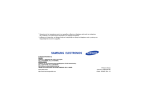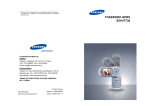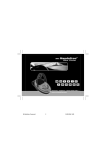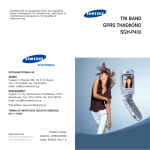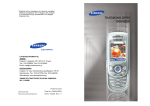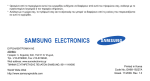Download Samsung SGH-Z105 Εγχειρίδιο χρήσης
Transcript
Καλώς ορίσατε Συγχαρητήρια που επιλέξατε το Samsung SGHZ105. Το νέο σας κινητό Samsung SGH-Z105 χρησιµοποιεί τεχνολογία 3G (τρίτης γενιάς), γνωστή επίσης ως UMTS. Η τεχνολογία αυτή επιτρέπει συνδέσεις δεδοµένων σε υψηλές ταχύτητες, παρόµοιες µε τις ταχύτητες ευρείας ζώνης, διευκολύνοντας την αποτύπωση βίντεο µε τη χρήση της ενσωµατωµένης βιντεοκάµερας, καθώς και την αποστολή και τη λήψη βίντεο, συµπεριλαµβανοµένων των κλήσεων βίντεο. Το SGH-Z105 διαθέτει την πλέον προηγµένη σύγχρονη τεχνολογία, µε ενσωµατωµένη περιστρεφόµενη ψηφιακή φωτογραφική µηχανή και έγχρωµη οθόνη TFT υψηλής ποιότητας, η οποία αναπαράγει 260,000 διαφορετικές αποχρώσεις (τέσσερις φορές περισσότερες από άλλες έγχρωµες οθόνες). ∆ιαθέτει επίσης 40 πολυφωνικούς ήχους κλήσης. Οι περισσότερες από τις λειτουργίες του είναι ήδη ενεργοποιηµένες µέσω του δικτύου της Vodafone. 2 Πνευµατικά δικαιώµατα © 2004 Από τη Samsung Με επιφύλαξη παντός δικαιώµατος. Το παρόν εγχειρίδιο εκδίδεται από τη Samsung. Ορισµένα από τα περιεχόµενα αυτού του εγχειριδίου µπορεί να διαφέρουν στο τηλέφωνό σας, ανάλογα µε τον παροχέα υπηρεσιών σας ή το εγκατεστηµένο λογισµικό. Η Samsung θα πραγµατοποιεί τυχόν βελτιώσεις και αλλαγές στο παρόν Εγχειρίδιο που οφείλονται σε τυπογραφικά σφάλµατα, ανακρίβειες στις τρέχουσες πληροφορίες ή σε αναβαθµίσεις λογισµικού ή υλικού, χωρίς ειδοποίηση. Καλώς ορίσατε Σηµαντικές προφυλάξεις ασφαλείας . . . . . . . . . . . 5 Περιεχόµενα συσκευασίας . . . . . . . . . . . . . . . . . . . 7 Το τηλέφωνό σας . . . . . . . . . . . . . . . . . . . . . . . . . . . 8 ∆ιάταξη τηλεφώνου . . . . . . . . . . . . . . . . . . . . . . . . . . . . . . . . . 8 Οθόνη. . . . . . . . . . . . . . . . . . . . . . . . . . . . . . . . . . . . . . . . . . . 10 Λυχνία λειτουργίας . . . . . . . . . . . . . . . . . . . . . . . . . . . . . . . . . 12 Τα πρώτα βήµατα . . . . . . . . . . . . . . . . . . . . . . . . . 13 Εισαγωγή/αφαίρεση της κάρτας SIM . . . . . . . . . . . . . . . . . . . Τοποθέτηση/αφαίρεση/φόρτιση της µπαταρίας . . . . . . . . . . . Ενεργοποίηση/Απενεργοποίηση του τηλεφώνου. . . . . . . . . . Ενεργοποίηση λειτουργιών και επιλογών . . . . . . . . . . . . . . . Εναλλαγή εφαρµογών . . . . . . . . . . . . . . . . . . . . . . . . . . . . . . 13 14 17 17 20 Λειτουργίες κλήσης . . . . . . . . . . . . . . . . . . . . . . . . 21 Πραγµατοποίηση κλήσης . . . . . . . . . . . . . . . . . . . . . . . . . . . . Τερµατισµός κλήσης . . . . . . . . . . . . . . . . . . . . . . . . . . . . . . . Απάντηση σε κλήση . . . . . . . . . . . . . . . . . . . . . . . . . . . . . . . . Απόρριψη κλήσης . . . . . . . . . . . . . . . . . . . . . . . . . . . . . . . . . Ρύθµιση έντασης ήχου . . . . . . . . . . . . . . . . . . . . . . . . . . . . . . Πρόσβαση σε επιλογές κατά τη διάρκεια κλήσης. . . . . . . . . . Χρήση λειτουργιών κλήσης βίντεο . . . . . . . . . . . . . . . . . . . . . Χρήση του ακουστικού-µικροφώνου . . . . . . . . . . . . . . . . . . . 21 23 23 23 24 24 31 33 Εισαγωγή κειµένου . . . . . . . . . . . . . . . . . . . . . . . . 34 Αλλαγή της λειτουργίας εισαγωγής κειµένου . . . . . . . . . . . . . Χρήση της λειτουργίας T9 . . . . . . . . . . . . . . . . . . . . . . . . . . . Χρήση της λειτουργίας αλφαβήτου. . . . . . . . . . . . . . . . . . . . . Χρήση της λειτουργίας αριθµών. . . . . . . . . . . . . . . . . . . . . . . Χρήση της λειτουργίας συµβόλων . . . . . . . . . . . . . . . . . . . . . 34 35 37 38 38 Χρήση των λειτουργιών µενού . . . . . . . . . . . . . . . 40 Πρόσβαση σε µια λειτουργία µενού µε κύλιση . . . . . . . . . . . . 40 Συντοµεύσεις σε λειτουργίες µενού. . . . . . . . . . . . . . . . . . . . 42 Λίστα λειτουργιών µενού. . . . . . . . . . . . . . . . . . . . . . . . . . . . 43 Κατάλογος κλήσεων . . . . . . . . . . . . . . . . . . . . . . . 45 Αναπάντητες, Εξερχόµενες, Εισερχόµενες κλ. ή Όλες οι κλήσεις (Μενού 1-1~4) . . . . . . . . . . . . . . . . . . . . . . . . Κλήσεις δεδοµένων (Μενού 1-5) . . . . . . . . . . . . . . . . . . . . . . Κόστος κλήσεων (Μενού 1-6) . . . . . . . . . . . . . . . . . . . . . . . . Χρόνος κλήσεων (Μενού 1-7) . . . . . . . . . . . . . . . . . . . . . . . . 45 46 46 47 Vodafone live!. . . . . . . . . . . . . . . . . . . . . . . . . . . . . 48 Εκκίνηση του προγράµµατος πλοήγησης Vodafone live! . . . Έξοδος από το πρόγραµµα πλοήγησης Vodafone live! . . . . Περιήγηση στο Πρόγραµµα πλοήγησης . . . . . . . . . . . . . . . . Εισαγωγή κειµένου στο Πρόγραµµα πλοήγησης . . . . . . . . . Χρήση των µενού του Προγράµµατος πλοήγησης . . . . . . . . Χρήση σελιδοδεικτών . . . . . . . . . . . . . . . . . . . . . . . . . . . . . . Ρύθµιση του Προγράµµατος Πλοήγησης . . . . . . . . . . . . . . . 48 48 49 49 49 50 52 Εφαρµογές . . . . . . . . . . . . . . . . . . . . . . . . . . . . . . . 53 Εφαρµογές SIM . . . . . . . . . . . . . . . . . . . . . . . . . . . . . . . . . . Κάµερα/Εγγραφή βίντεο . . . . . . . . . . . . . . . . . . . . . . . . . . . . Media Player . . . . . . . . . . . . . . . . . . . . . . . . . . . . . . . . . . . . . Φωνητικό σήµα . . . . . . . . . . . . . . . . . . . . . . . . . . . . . . . . . . . Παγκόσµιο ρολόι . . . . . . . . . . . . . . . . . . . . . . . . . . . . . . . . . . Υπολογιστής . . . . . . . . . . . . . . . . . . . . . . . . . . . . . . . . . . . . . Μετατροπέας . . . . . . . . . . . . . . . . . . . . . . . . . . . . . . . . . . . . Ειδοποίηση . . . . . . . . . . . . . . . . . . . . . . . . . . . . . . . . . . . . . . Παιχνίδια και άλλα. . . . . . . . . . . . . . . . . . . . . . . . . . . . . . . . . 53 53 58 61 62 62 63 64 64 Προφίλ. . . . . . . . . . . . . . . . . . . . . . . . . . . . . . . . . . . 65 Αλλαγή των προφίλ. . . . . . . . . . . . . . . . . . . . . . . . . . . . . . . . 65 Προσαρµογή των προφίλ . . . . . . . . . . . . . . . . . . . . . . . . . . . 65 3 Μηνύµατα . . . . . . . . . . . . . . . . . . . . . . . . . . . . . . . . 67 Ρυθµίσεις . . . . . . . . . . . . . . . . . . . . . . . . . . . . . . . . 105 ∆ηµιουργία (Μενού 5-1). . . . . . . . . . . . . . . . . . . . . . . . . . . . . . Εισερχόµενα (Μενού 5-2) . . . . . . . . . . . . . . . . . . . . . . . . . . . . Θυρίδα Email (Μενού 5-3) . . . . . . . . . . . . . . . . . . . . . . . . . . . . Vodafone messenger (Μενού 5-4) . . . . . . . . . . . . . . . . . . . . . Άλµπουµ µέσων (Μενού 5-5) . . . . . . . . . . . . . . . . . . . . . . . . . Εξερχόµενα (Μενού 5-6) . . . . . . . . . . . . . . . . . . . . . . . . . . . . . Πρόχειρο (Μενού 5-7) . . . . . . . . . . . . . . . . . . . . . . . . . . . . . . . Πρότυπα (Μενού 5-8) . . . . . . . . . . . . . . . . . . . . . . . . . . . . . . . ∆ιαγραφή όλων (Μενού 5-9) . . . . . . . . . . . . . . . . . . . . . . . . . . Ρυθµίσεις (Μενού 5-0) . . . . . . . . . . . . . . . . . . . . . . . . . . . . . . . Κατάσταση µνήµης (Μενού 5-*) . . . . . . . . . . . . . . . . . . . . . . . Τηλέφωνο (Μενού 9-1) . . . . . . . . . . . . . . . . . . . . . . . . . . . . . Προβολή (Μενού 9-2) . . . . . . . . . . . . . . . . . . . . . . . . . . . . . . Κλήση (Μενού 9-3) . . . . . . . . . . . . . . . . . . . . . . . . . . . . . . . . Κλήση βίντεο (Μενού 9-4) . . . . . . . . . . . . . . . . . . . . . . . . . . . ∆ίκτυο (Μενού 9-5) . . . . . . . . . . . . . . . . . . . . . . . . . . . . . . . . Συνδέσεις (Μενού 9-6) . . . . . . . . . . . . . . . . . . . . . . . . . . . . . Ασφάλεια (Μενού 9-7) . . . . . . . . . . . . . . . . . . . . . . . . . . . . . . Ηµεροµηνία & ώρα (Μενού 9-8) . . . . . . . . . . . . . . . . . . . . . . Προσωπικός αριθµός (Μενού 9-9) . . . . . . . . . . . . . . . . . . . . Κατάσταση µνήµης (Μενού 9-0) . . . . . . . . . . . . . . . . . . . . . . Επαναφορά ρύθµισης (Μενού 9-*) . . . . . . . . . . . . . . . . . . . . 67 76 77 78 78 78 79 79 80 81 85 105 107 108 113 114 115 117 120 121 121 121 Το υλικό µου . . . . . . . . . . . . . . . . . . . . . . . . . . . . . . 86 Επίλυση προβληµάτων . . . . . . . . . . . . . . . . . . . . 122 Εξερεύνηση αρχείων πολυµέσων. . . . . . . . . . . . . . . . . . . . . . 86 Κωδικοί πρόσβασης . . . . . . . . . . . . . . . . . . . . . . 124 Ατζέντα . . . . . . . . . . . . . . . . . . . . . . . . . . . . . . . . . . 91 Kωδικός τηλεφώνου . . . . . . . . . . . . . . . . . . . . . . . . . . . . . . PIN. . . . . . . . . . . . . . . . . . . . . . . . . . . . . . . . . . . . . . . . . . . . PIN2. . . . . . . . . . . . . . . . . . . . . . . . . . . . . . . . . . . . . . . . . . . Κωδικός PUK. . . . . . . . . . . . . . . . . . . . . . . . . . . . . . . . . . . . Κωδικός PUK2. . . . . . . . . . . . . . . . . . . . . . . . . . . . . . . . . . . Κωδικός φραγής κλήσεων . . . . . . . . . . . . . . . . . . . . . . . . . . Ηµερολόγιο (Μενού 7-1) . . . . . . . . . . . . . . . . . . . . . . . . . . . . . Γεγονός ηµέρας (Menu 7-2) . . . . . . . . . . . . . . . . . . . . . . . . . . Πρόγραµµα (Μενού 7-3) . . . . . . . . . . . . . . . . . . . . . . . . . . . . . Επέτειος (Μενού 7-4) . . . . . . . . . . . . . . . . . . . . . . . . . . . . . . . Λίστα εργασιών (Μενού 7-5) . . . . . . . . . . . . . . . . . . . . . . . . . . Σηµείωµα (Μενού 7-6) . . . . . . . . . . . . . . . . . . . . . . . . . . . . . . . Ειδοποίηση για γεγονός που έληξε (Menu 7-7). . . . . . . . . . . . 91 92 93 94 94 95 96 Επαφές . . . . . . . . . . . . . . . . . . . . . . . . . . . . . . . . . . 97 Αναζήτηση επαφής (Μενού 8-1) . . . . . . . . . . . . . . . . . . . . . . . 97 Προσθήκη επαφής (Μενού 8-2). . . . . . . . . . . . . . . . . . . . . . . . 98 Προβολή πληροφοριών επαφής . . . . . . . . . . . . . . . . . . . . . 101 Οµάδες (Μενού 8-3) . . . . . . . . . . . . . . . . . . . . . . . . . . . . . . . 102 Ταχεία κλήση (Μενού 8-4) . . . . . . . . . . . . . . . . . . . . . . . . . . . 103 Κάρτα ονόµατος µου (Μενού 8-5) . . . . . . . . . . . . . . . . . . . . . 103 Αντιγραφή όλων στο τηλέφωνο (Μενού 8-6) . . . . . . . . . . . . . 104 Αριθµός υπηρεσίας (Μενού 8-7) . . . . . . . . . . . . . . . . . . . . . . 104 Κατάσταση µνήµης (Μενού 8-8) . . . . . . . . . . . . . . . . . . . . . . 104 4 124 124 125 125 125 125 Πληροφορίες για την Υγεία και την Ασφάλεια . . . . . . . . . . . . . . . . . . . . . . . . . . . . . . . . 126 Πληροφορίες SAR . . . . . . . . . . . . . . . . . . . . . . . . . . . . . . . . Προφυλάξεις κατά τη χρήση µπαταριών . . . . . . . . . . . . . . . Οδική ασφάλεια . . . . . . . . . . . . . . . . . . . . . . . . . . . . . . . . . . Περιβάλλον λειτουργίας . . . . . . . . . . . . . . . . . . . . . . . . . . . . Ηλεκτρονικές συσκευές . . . . . . . . . . . . . . . . . . . . . . . . . . . . Περιβάλλοντα µε πιθανές εκρηκτικές ύλες. . . . . . . . . . . . . . Κλήσεις έκτακτης ανάγκης . . . . . . . . . . . . . . . . . . . . . . . . . . Άλλες σηµαντικές πληροφορίες ασφαλείας . . . . . . . . . . . . . Φροντίδα και συντήρηση . . . . . . . . . . . . . . . . . . . . . . . . . . . 126 127 128 128 129 130 131 131 132 Γλωσσάρι . . . . . . . . . . . . . . . . . . . . . . . . . . . . . . . 134 Ευρετήριο . . . . . . . . . . . . . . . . . . . . . . . . . . . . . . . 137 Σηµαντικές προφυλάξεις ασφαλείας ∆ιαβάστε αυτές τις οδηγίες πριν από τη χρήση του κινητού τηλεφώνου σας. Η παράβασή τους µπορεί να είναι επικίνδυνη ή παράνοµη. Οδική ασφάλεια ανά πάσα στιγµή Μην χρησιµοποιείτε κινητό τηλέφωνο όταν οδηγείτε. Να παρκάρετε πρώτα το όχηµά σας. Απενεργοποίηση κατά τον ανεφοδιασµό καυσίµων Μην χρησιµοποιείτε το τηλέφωνο σε σηµείο ανεφοδιασµού καυσίµων (πρατήριο βενζίνης) ή κοντά σε καύσιµα ή χηµικές ουσίες. Παρεµβολές Όλα τα ασύρµατα τηλέφωνα µπορεί να υποστούν παρεµβολές, οι οποίες ενδέχεται να επηρεάσουν τις επιδόσεις τους. Ειδικοί κανονισµοί Τηρήστε τις ειδικές διατάξεις που ισχύουν στην περιοχή όπου βρίσκεστε και σβήνετε πάντοτε το τηλέφωνό σας όπου απαγορεύεται η χρήση του ή όταν µπορεί να προκαλέσει παρεµβολές ή κίνδυνο (π.χ. σε νοσοκοµείο). Λογική χρήση Απενεργοποίηση µέσα στο αεροπλάνο Τα κινητά τηλέφωνα µπορεί να προκαλέσουν παρεµβολές. Η χρήση τους στο αεροπλάνο είναι παράνοµη και επικίνδυνη. Χρησιµοποιείτε το κινητό µόνον σε κανονική θέση (κοντά στο αυτί). Αποφεύγετε περιττή επαφή µε την κεραία όταν λειτουργεί το τηλέφωνο. Απενεργοποίηση µέσα σε νοσοκοµεία Απενεργοποιήστε το τηλέφωνό σας όταν βρίσκεστε κοντά σε ιατρικό εξοπλισµό. Να ακολουθείτε τους ισχύοντες κανονισµούς. 5 Σηµαντικές προφυλάξεις ασφαλείας Κλήση έκτακτης ανάγκης Βεβαιωθείτε ότι το τηλέφωνο είναι ενεργοποιηµένο και ότι λειτουργεί. Τερµατίστε όλες τις τρέχουσες εφαρµογές πριν πραγµατοποιήσετε κλήση έκτακτης ανάγκης. Πληκτρολογήστε τον αριθµό έκτακτης ανάγκης που αντιστοιχεί στην τοποθεσία, στην οποία βρίσκεστε και πατήστε το πλήκτρο . ∆ώστε όλες τις απαραίτητες πληροφορίες µε όσο το δυνατό µεγαλύτερη ακρίβεια. Μην τερµατίσετε την κλήση µέχρι να σας δοθεί η άδεια. Αντοχή στο νερό Η τηλεφωνική σας συσκευή δεν είναι ανθεκτική στο νερό. Να την κρατάτε στεγνή. Βοηθητικά εξαρτήµατα και µπαταρίες Χρησιµοποιείτε αποκλειστικά βοηθητικά εξαρτήµατα και µπαταρίες εγκεκριµένα από τη Samsung. Εξειδικευµένο σέρβις Μόνο το εξειδικευµένο προσωπικό του σέρβις έχει τη δυνατότητα να εγκαταστήσει ή να επιδιορθώσει το τηλέφωνό σας. Για περισσότερο λεπτοµερείς πληροφορίες ασφαλείας, δείτε “Πληροφορίες για την Υγεία και την Ασφάλεια” στη σελίδα 126 6 ΠΡΟΣΟΧΗ ΥΠΑΡΧΕΙ ΚΙΝ∆ΥΝΟΣ ΕΚΡΗΞΗΣ ΑΝ Η ΜΠΑΤΑΡΙΑ ΑΝΤΙΚΑΤΑΣΤΑΘΕΙ ΑΠΟ ΜΠΑΤΑΡΙΑ ΛΑΝΘΑΣΜΕΝΟΥ ΤΥΠΟΥ ΝΑ ΠΕΤΑΤΕ ΤΙΣ ΧΡΗΣΙΜΟΠΟΙΗΜΕΝΕΣ ΜΠΑΤΑΡΙΕΣ ΣΥΜΦΩΝΑ ΜΕ ΤΙΣ Ο∆ΗΓΙΕΣ Περιεχόµενα συσκευασίας Η συσκευασία σας περιέχει τα εξής. CD-ROM λογισµικού Τηλέφωνο Καλώδιο δεδοµένων Φορτιστής ταξιδιού Οδηγός γρήγορης εκκίνησης Μπαταρίες Εγχειρίδιο χρήσης Επιπλέον, µπορείτε να αγοράσετε τα εξής βοηθητικά εξαρτήµατα για το τηλέφωνό σας από τον τοπικό αντιπρόσωπο της Samsung. Τα βοηθητικά εξαρτήµατα διατίθενται επίσης σε όλα τα καταστήµατα της Vodafone. • Φορτιστής µπαταρίας • Απλό κιτ hands-free • Κιτ δεδοµένων Λουράκι χειρός Ακουστικό µικρόφωνο Σηµείωση: Να χρησιµοποιείτε αποκλειστικά το παρεχόµενο ή ένα εγκεκριµένο ακουστικό-µικρόφωνο που έχει σχεδιαστεί για το µοντέλο Z105. Στη συσκευασία της συσκευής περιλαµβάνονται δύο µπαταρίες. Η µεγαλύτερη µπαταρία έχει και µεγαλύτερη χωρητικότητα. (Χρησιµοποιείστε κάποιο σάκο ή δοχείο για να µεταφέρετε τη δεύτερη µπαταρία, προκειµένου να την προστατεύσετε από τον κίνδυνο βραχυκυκλώµατος). 7 Το τηλέφωνό σας ∆ιάταξη τηλεφώνου Ανοιχτή άποψη Το ακόλουθο σχεδιάγραµµα δείχνει τα κύρια µέρη του τηλεφώνου σας: Ακουστικό Κλειστή άποψη Βασική οθόνη Κεραία Καπάκι Πλήκτρα κύλισης Λυχνία λειτουργίας Εξωτερική οθόνη Πλήκτρο απόρριψης Πλήκτρο µενού/ επιβεβαίωσης Μονάδα φωτογραφικής µηχανής Προγραµµατιζόµενο πλήκτρο (αριστερό) Πλήκτρα αναζήτησης έντασης/µενού Πλήκτρο αποστολής Υποδοχή ακουστικούµικροφώνου Πλήκτρο εναλλαγής εφαρµογών 8 Πλήκτρο απόρριψης Προγραµµατιζόµενο πλήκτρο (δεξί) Πλήκτρο ενεργοποίησης/ απενεργοποίησης/ τερµατισµού Πλήκτρο διόρθωσης/ επιστροφής Αλφαριθµητικά πλήκτρα Πλήκτρα ειδικών λειτουργιών Το τηλέφωνό σας Πλήκτρο Πλήκτρο (προγραµµατιζόµενα πλήκτρα) Περιγραφή Εκτελούν τις λειτουργίες που περιγράφει το κείµενο πάνω από αυτά, στην τελευταία γραµµή της οθόνης. Στην λειτουργία µενού: µετακινείται στις επιλογές µενού. Στην λειτουργία αναµονής: το πλήκτρο Πάνω ενεργοποιεί την φωτογραφική µηχανή και το πλήκτρο Κάτω το µενού «Αναζήτηση επαφής». Το Αριστερό και το ∆εξί πλήκτρο παρέχουν πρόσβαση , ως συντοµεύσεις, σε συγκεκριµένες επιλογές µενού. Στην λειτουργία µενού: επιλέγει το µενού ή την επιλογή που έχει επισηµανθεί. Στη λειτουργία αναµονής: πραγµατοποιεί εκκίνηση της λειτουργίας του βασικού µενού. Πραγµατοποιεί ή απαντά σε κλήση. Στη λειτουργία αναµονής: παρέχει πρόσβαση στις καταγραφές κλήσεων. Σας επιτρέπει να ανοίξετε τις εφαρµογές «Κλήση», «Μηνύµατα» ή «Vodafone Live!» χωρίς να τερµατίσετε την τρέχουσα εφαρµογή. Περιγραφή (συνεχίζεται) Πλήκτρο διαγραφής για αριθµούς ή κείµενο. Σε λειτουργία µενού, επιστρέφει στο προηγούµενο µενού Τερµατίζει µια κλήση. Ενεργοποιεί και απενεργοποιεί το τηλέφωνο όταν παραµένει πατηµένο. Στην λειτουργία µενού: πραγµατοποιεί έξοδο από την τρέχουσα οθόνη και επιστρέφει στη λειτουργία αναµονής. Εισάγει αριθµούς, γράµµατα και ορισµένους ειδικούς χαρακτήρες. Χρησιµοποιείται για διάφορους σκοπούς σε διαφορετικές λειτουργίες. Το πλήκτρο εισάγει ένα κενό όταν κρατιέται πατηµένο κατά την πληκτρολόγηση ενός αριθµού. Στη λειτουργία αναµονής: το πλήκτρο ενεργοποιεί ή απενεργοποιεί την αθόρυβη λειτουργία όταν κρατηθεί πατηµένο. 9 Το τηλέφωνό σας Πλήκτρο Περιγραφή (συνεχίζεται) (στην αριστερή πλευρά του τηλεφώνου) Κατά τη διάρκεια µιας κλήσης: ρυθµίζει την ένταση ήχου του ακουστικού. Στη λειτουργία αναµονής µε το καπάκι του τηλεφώνου ανοικτό: ρυθµίζει την ένταση των πλήκτρων. Στη λειτουργία αναµονής µε το καπάκι του τηλεφώνου κλειστό: ενεργοποιεί το φωτισµό της εξωτερικής οθόνης, όταν κρατιέται πατηµένο. Τα πλήκτρα έντασης στην αριστερή πλευρά του τηλεφώνου περιστρέφουν επίσης την εικόνα (πάνω κάτω/αριστερά δεξιά) ενώ βρίσκεστε στη λειτουργία φωτογραφικής µηχανής ή τηλεφωνικής κλήσης βίντεο. (στη δεξιά πλευρά του τηλεφώνου) Απορρίπτει τις εισερχόµενες κλήσεις όταν το τηλέφωνο είναι κλειστό. 10 Οθόνη ∆ιάταξη οθόνης Η οθόνη έχει τρεις ζώνες. Εικονίδια Ζώνη κειµένου και γραφικών Ενδείξεις προγραµµατιζόµενων πλήκτρων Ζώνη Περιγραφή Πρώτη γραµµή Εµφανίζει διάφορα εικονίδια (δείτε σελίδα 11). Μεσαίες γραµµές Εµφανίζουν µηνύµατα, οδηγίες και οποιαδήποτε πληροφορία πληκτρολογείτε: όπως, για παράδειγµα, τον αριθµό που καλείτε. Τελευταία γραµµή Εµφανίζει τις τρέχουσες λειτουργίες που έχουν εκχωρηθεί στα δύο προγραµµατιζόµενα πλήκτρα. Το τηλέφωνό σας Εικονίδια Εικονίδιο Εικονίδιο Περιγραφή Εµφανίζει την ισχύ του σήµατος λήψης. Όσες περισσότερες γραµµές εµφανίζονται, τόσο καλύτερο είναι το σήµα. Σας ενηµερώνει σχετικά µε τη λειτουργία κλήσης. • : Η κλήση βρίσκεται σε εξέλιξη. • : ∆εν υπάρχει δυνατότητα κλήσης. • : Η κλήση βίντεο βρίσκεται σε εξέλιξη. • : Η κλήση βίντεο έχει αποσυνδεθεί. Σας ενηµερώνει σχετικά µε τη χρήση του δικτύου 2,5G ή 3G (UMTS). • : Βρίσκεστε σε δίκτυο 3G (UMTS). • : Ανακτάτε και αποστέλλετε δεδοµένα σε δίκτυο 3G (UMTS) Το εικονίδιο κινείται. • : Πραγµατοποιείτε κλήση σε δίκτυο 3G (UMTS). • : Βρίσκεστε σε δίκτυο 2,5G. • : Ανακτάτε και αποστέλλετε δεδοµένα σε δίκτυο 2,5G Το εικονίδιο κινείται. • : Πραγµατοποιείτε κλήση σε δίκτυο 2,5G. Περιγραφή (συνεχίζεται) Εµφανίζεται όταν το τηλέφωνό σας είναι συνδεδεµένο µε ηλεκτρονικό υπολογιστή, ο οποίος εκτελεί τον Οδηγό internet ή όταν το τηλέφωνο σας είναι συγχρονισµένο µε έναν ηλεκτρονικό υπολογιστή. • : Είστε συνδεδεµένοι µε έναν ηλεκτρονικό υπολογιστή. • : Το εικονίδιο αυτό κινείται, όταν εκτελείτε αναζήτηση στον ηλεκτρονικό υπολογιστή. • : Το εικονίδιο αυτό κινείται, όταν συγχρονίζετε το τηλέφωνο σας µε τον ηλεκτρονικό υπολογιστή. Εµφανίζεται όταν ρυθµίζετε µια ειδοποίηση. Εµφανίζεται όταν βρίσκεστε έξω από την περιοχή σας και έχετε συνδεθεί σε διαφορετικό δίκτυο (για παράδειγµα, όταν ταξιδεύετε στο εξωτερικό). 11 Το τηλέφωνό σας Εικονίδιο Περιγραφή (συνεχίζεται) Εξωτερική οθόνη Σας ενηµερώνει σχετικά µε τον τύπο του ληφθέντος µηνύµατος. • : Μήνυµα e-mail Το τηλέφωνό σας διαθέτει εξωτερική οθόνη στο καπάκι. Επισηµαίνει τυχόν εισερχόµενη κλήση ή µήνυµα και σας ειδοποιεί την ώρα που έχετε ρυθµίσει το συναγερµό. • : Μήνυµα πολυµέσων • : Μήνυµα διαµόρφωσης Όταν κρατάτε πατηµένο ένα από τα πλήκτρα έντασης, η εξωτερική οθόνη φωτίζεται από τον οπίσθιο φωτισµό. • : Γραπτό µήνυµα • : Φωνητικό ταχυδροµείο Σας ενηµερώνει σχετικά µε το προφίλ ήχου του τηλεφώνου σας. • : Προφίλ αυτοκινήτου • : Αθόρυβο προφίλ • : Προφίλ συνάντησης • : Προφίλ εξωτερικού χώρου Όταν το προφίλ ήχου του τηλεφώνου σας έχει οριστεί ως «Κανονικό», δεν θα εµφανίζεται κανένα εικονίδιο προφίλ. Εµφανίζεται όταν αποκτάτε πρόσβαση σε ασφαλή ιστοσελίδα ή κατά τη σύνδεση στο δίκτυο µε χρήση πρωτοκόλλου ασφαλείας ενώ πραγµατοποιείται λήψη Java Midlets. ∆είχνει τη στάθµη της µπαταρίας σας. Όσες περισσότερες γραµµές βλέπετε, τόσο περισσότερη ισχύς υπάρχει. 12 Λυχνία λειτουργίας Η λυχνία λειτουργίας βρίσκεται στην επάνω δεξιά γωνία του τηλεφώνου. Η λυχνία αναβοσβήνει όταν βρίσκεστε σε περιοχή εντός εµβέλειας. Επίσης, αναβοσβήνει όταν ενεργοποιείτε ή απενεργοποιείτε το τηλέφωνό σας. Λυχνία λειτουργίας Τα πρώτα βήµατα Εισαγωγή/αφαίρεση της κάρτας SIM Η κάρτα SIM Vodafone βρίσκεται ήδη τοποθετηµένη και περιέχει τις λεπτοµέρειες της συνδροµής σας, όπως είναι ο κωδικός PIN. • Φυλάξτε όλες τις κάρτες SIM µακριά από παιδιά µικρής ηλικίας. • Η κάρτα SIM και οι επαφές της µπορεί να καταστραφούν εύκολα από γρατζουνίσµατα ή εάν τη διπλώσετε, γι' αυτό προσέχετε κατά τη µεταχείριση, την εισαγωγή ή αφαίρεση της κάρτας. Τοποθέτηση της κάρτας SIM 1. Εάν είναι απαραίτητο, αφαιρέστε τη µπαταρία ανατρέχοντας στη σελίδα 15. 2. Εισαγάγετε και σύρετε την κάρτα SIM κάτω από τις δυο προεξοχές και βεβαιωθείτε ότι η κοµµένη γωνία βρίσκεται πάνω αριστερά και ότι οι χρυσές επαφές της κάρτας κοιτούν προς τα κάτω. • Κατά την τοποθέτηση της κάρτας SIM, να βεβαιώνεστε πάντα ότι το τηλέφωνο είναι απενεργοποιηµένο πριν αφαιρέσετε τη µπαταρία. 13 Τα πρώτα βήµατα Αφαίρεση της κάρτας SIM Τοποθέτηση της µπαταρίας Για να αφαιρέσετε την κάρτα SIM, σύρετε την κάρτα από το σύστηµα συγκράτησης, σύµφωνα µε την εικόνα . 1. Τοποθετήστε τις προεξοχές στο κάτω µέρος της µπαταρίας στις αντίστοιχες υποδοχές του τηλεφώνου. Τοποθέτηση/αφαίρεση/φόρτιση της µπαταρίας 2. Πιέστε τη µπαταρία στο πίσω µέρος της συσκευής µέχρι να ασφαλίσει στη θέση της, κάνοντας ένα χαρακτηριστικό ήχο “κλικ”. Το τηλέφωνό σας τροφοδοτείται από µια επαναφορτιζόµενη µπαταρία Li-ion (Λιθίου-Ιόντος). Χρησιµοποιήστε µόνον εγκεκριµένες µπαταρίες και φορτιστές. Για περισσότερες πληροφορίες, ρωτήστε τον τοπικό αντιπρόσωπο της Samsung ή επικοινωνήστε µε την Vodafone Σηµείωση: Πρέπει να φορτίσετε τελείως τη µπαταρία πριν χρησιµοποιήσετε το τηλέφωνό σας για πρώτη φορά. Μια άδεια µπαταρία φορτίζεται πλήρως σε περίπου 120 λεπτά. 14 Βεβαιωθείτε ότι η µπαταρία έχει τοποθετηθεί σωστά πριν ενεργοποιήσετε το τηλέφωνο. Τα πρώτα βήµατα Αφαίρεση της µπαταρίας Φόρτιση µε τον φορτιστή ταξιδίου 1. Εάν το τηλέφωνο είναι ενεργοποιηµένο, απενεργοποιήστε το πρώτα πατώντας και κρατώντας πατηµένο το πλήκτρο έως ότου εµφανιστεί η κινούµενη εικόνα απενεργοποίησης. Σηµείωση: Το τηλέφωνο µπορεί να χρησιµοποιηθεί ενώ 2. Για να αφαιρέσετε τη µπαταρία, πατήστε και κρατήστε πατηµένη την ασφάλεια πάνω από τη µπαταρία. Ανασηκώστε και βγάλτε τη µπαταρία από το τηλέφωνο. φορτίζεται η µπαταρία, αλλά έτσι θα φορτιστεί πολύ πιο αργά. 1. Συνδέστε το βύσµα του φορτιστή ταξιδιού στο κάτω µέρος του τηλεφώνου. Βεβαιωθείτε ότι το βέλος του βύσµατος κοιτάζει προς τη µπροστινή πλευρά του τηλεφώνου. 2. Συνδέστε το φορτιστή σε µια τυπική πρίζα εναλλασσόµενου ρεύµατος. 15 Τα πρώτα βήµατα 3. Όταν ολοκληρωθεί η φόρτιση, αποσυνδέστε το φορτιστή από την πρίζα και από το τηλέφωνο πιέζοντας και τις δύο γκρι γλωττίδες του βύσµατος και τραβώντας έξω το βύσµα. 4. Βεβαιωθείτε ότι ο φορτιστής έχει αποσυνδεθεί από τον φορτιστή µπαταρίας ή από την πρίζα, πριν αφαιρέσετε τη µπαταρία. Για να αφαιρέσετε τη µπαταρία, πατήστε και κρατήστε πατηµένη την ασφάλεια πάνω στο φορτιστή και ανασηκώστε και βγάλτε τη µπαταρία. Ένδειξη εξασθενηµένης µπαταρίας Όταν η ισχύς της µπαταρίας είναι χαµηλή και αποµένουν λίγα λεπτά οµιλίας, ο αισθητήρας µπαταρίας σας πληροφορεί µε τους ακόλουθους τρόπους: • Αναβοσβήνει ένα εικονίδιο άδειας µπαταρίας ( Φόρτιση της µπαταρίας µε τη χρήση του φορτιστή µπαταρίας 1. Συνδέστε το βύσµα του φορτιστή ταξιδιού στην κάτω πλευρά του φορτιστή µπαταρίας. 2. Τοποθετήστε τις προεξοχές στην κάτω πλευρά της µπαταρίας στην υποδοχή του φορτιστή µπαταρίας και πιέστε τη µπαταρία µέχρι να ασφαλίσει στη θέση της, κάνοντας ένα χαρακτηριστικό ήχο «κλικ». 3. Συνδέστε το φορτιστή ταξιδιού σε µια τυπική πρίζα εναλλασσόµενου ρεύµατος. 16 ). • Ακούγεται ένας προειδοποιητικός ήχος. • Στην οθόνη εµφανίζεται ένα µήνυµα για σύντοµο χρονικό διάστηµα. Πέντε λεπτά µετά, το µήνυµα εµφανίζεται ξανά για σύντοµο χρονικό διάστηµα. Το µήνυµα θα εµφανιστεί µια τελευταία φορά ακριβώς πριν την αυτόµατη απενεργοποίηση του τηλεφώνου. Όταν η ισχύς της µπαταρίας είναι τόσο χαµηλή ώστε να µην είναι δυνατή η λειτουργία του τηλεφώνου, απενεργοποιείται αυτόµατα. Τα πρώτα βήµατα Ενεργοποίηση/Απενεργοποίηση του τηλεφώνου 1. Ανοίξτε το τηλέφωνο 2. Πατήστε και κρατήστε πατηµένο το πλήκτρο µέχρι να ενεργοποιηθεί το τηλέφωνο. 3. Εάν το τηλέφωνο ζητά κωδικό PIN, πληκτρολογήστε τον και πατήστε το προγραµµατιζόµενο πλήκτρο Επιβεβ. Για περαιτέρω λεπτοµέρειες, δείτε σελίδα 136. Το τηλέφωνο ξεκινά την αναζήτηση του δικτύου σας. Όταν βρεθεί το δίκτυο, εµφανίζεται το όνοµα του παροχέα δικτύου σας. Μπορείτε να πραγµατοποιήσετε ή να λάβετε κλήση µόνο όταν το δίκτυο έχει βρεθεί. Σηµείωση: Για να αλλάξετε τη γλώσσα, χρησιµοποιήστε το µενού Γλώσσα (Μενού 9-1-4). Για περισσότερες λεπτοµέρειες, δείτε σελίδα 106. 4. Για να απενεργοποιήσετε το τηλέφωνο, πατήστε και κρατήστε πατηµένο το πλήκτρο έως ότου εµφανιστεί η κινούµενη εικόνα απενεργοποίησης. Ενεργοποίηση λειτουργιών και επιλογών Μπορείτε να ενεργοποιήσετε διάφορες λειτουργίες και µενού επιλογών χρησιµοποιώντας τα δύο προγραµµατιζόµενα πλήκτρα ( και ). Ο ρόλος των προγραµµατιζόµενων πλήκτρων ποικίλλει ανάλογα µε τη λειτουργία του τηλεφώνου που χρησιµοποιείτε. Για να δείτε ποια ενέργεια ή ποιο µενού θα εκτελεστεί πατώντας τα, κοιτάξτε στην τελευταία γραµµή της οθόνης (ακριβώς επάνω από κάθε προγραµµατιζόµενο πλήκτρο). 17 Τα πρώτα βήµατα Παράδειγµα:: Για να εµφανιστούν οι διάφορες διαθέσιµες λειτουργίες και επιλογές και να επιλέξετε την επιθυµητή: 1. Πατήστε το κατάλληλο προγραµµατιζόµενο πλήκτρο. 2. Για να… Πατήστε… επιλέξετε: • την εµφανιζόµενη λειτουργία • την επιλογή µε επισήµανση το προγραµµατιζόµενο πλήκτρο Επιλογή/ Αποθήκ. ή το πλήκτρο OK. Εάν είναι αριθµηµένο, µπορείτε να πατήσετε το αντίστοιχο αριθµητικό πλήκτρο. πραγµατοποιήσετε κύλιση πάνω ή κάτω στα µενού ή στις επιλογές το πλήκτρο κύλισης Πάνω ή Κάτω. πραγµατοποιήσετε το πλήκτρο κύλισης κύλιση αριστερά ή δεξιά Αριστερά ή ∆εξιά. στα µενού ή στις επιλογές Πατήστε το αριστερό προγραµµατιζόµενο πλήκτρο για να αποκτήσετε πρόσβαση στις επιλογές του µενού µηνύµατα. 18 Πατήστε το δεξιό προγραµµατιζόµενο πλήκτρο για πρόσβαση στο Vodafone live!. µετακινηθείτε ένα επίπεδο προς τα επάνω στη δοµή το προγραµµατιζόµενο πλήκτρο Πίσω ή το πλήκτρο C. επιστρέψετε στη λειτουργία αναµονής το προγραµµατιζόµενο πλήκτρο Πίσω ή το πλήκτρο . Σε ορισµένες λειτουργίες, µπορεί να σας ζητηθεί PIN ή κωδικός πρόσβασης. Πληκτρολογήστε τον κωδικό και πατήστε το προγραµµατιζόµενο πλήκτρο Επιβεβ. ή το πλήκτρο OK. Τα πρώτα βήµατα Χρήση λίστας επιλογών Όταν σε µια λειτουργία πατάτε το προγραµµατιζόµενο πλήκτρο Επιλογή, εµφανίζεται µια λίστα διαθέσιµων επιλογών. Αν η οθόνη δεν µπορεί να εµφανίσει όλες τις διαθέσιµες επιλογές, τότε ένα βέλος Πάνω ή Κάτω σας δείχνει ότι µπορείτε να ανατρέξετε στην υπόλοιπη λίστα. Για να… Πατήστε… πραγµατοποιήσετε κύλιση στη λίστα το πλήκτρο κύλισης Πάνω ή Κάτω. Όταν µια επιλογή διαθέτει δευτερεύουσες επιλογές, εµφανίζεται ένα βέλος στα δεξιά. Πιέστε το προγραµµατιζόµενο πλήκτρο Επιλογή ή το δεξί πλήκτρο κύλισης και θα εµφανιστεί η λίστα µε τις δευτερεύουσες επιλογές. Μπορείτε να την χρησιµοποιήσετε όπως µια κανονική λίστα επιλογών. Για να απαλλαγείτε από τη λίστα των δευτερεύουσων επιλογών, πατήστε το αριστερό πλήκτρο κύλισης ή το προγραµµατιζόµενο πλήκτρο Πίσω. ενεργοποιήσετε την το πλήκτρο OK, το επιλογή µε επισήµανση προγραµµατιζόµενο πλήκτρο Επιλογή ή το αντίστοιχο αριθµητικό πλήκτρο. το προγραµµατιζόµενο πραγµατοποιήσετε έξοδο από το µενού και πλήκτρο Πίσω. να επιστρέψετε στην προηγούµενη οθόνη 19 Τα πρώτα βήµατα Εναλλαγή εφαρµογών Όταν πατάτε το πλήκτρο εναλλαγής εφαρµογών ( ), µπορείτε γρήγορα να πραγµατοποιήσετε εναλλαγή µεταξύ των εφαρµογών «Κλήση», «Μηνύµατα» ή «Vodafone live!» – χωρίς να χάσετε τη θέση σας σε οποιαδήποτε άλλη εφαρµογή ή µενού χρησιµοποιείτε εκείνη τη στιγµή. Το έγχρωµο εικονίδιο υποδεικνύει ότι η εφαρµογή εκτελείται και το γκρίζο ότι δεν εκτελείται. Περιηγηθείτε στις επιλογές Κλήση, Μηνύµατα και Vodafone live! µε τη βοήθεια του αριστερού και του δεξιού πλήκτρου κύλισης και πατήστε το προγραµµατιζόµενο πλήκτρο Επιλογή για να πραγµατοποιηθεί εκκίνηση της εφαρµογής. Επιλέξτε Τέλος όλων; για να τερµατίσετε τις εφαρµογές. Για παράδειγµα, µπορείτε να πραγµατοποιείτε καταχώρηση στην Ατζέντα και, στη συνέχεια, να χρησιµοποιήσετε το πλήκτρο εναλλαγής εφαρµογών για να ανοίξετε την επιλογή Κλήση και να πραγµατοποιήσετε κλήση. Όταν τελειώσετε, µπορείτε να επιλέξετε Τέλος όλων; για να επιστρέψετε στην καταχώρηση της Ατζέντας. 20 Λειτουργίες κλήσης Πραγµατοποίηση κλήσης Χρήση ιστορικού κλήσεων Χρήση του αριθµητικού πληκτρολογίου Το τηλέφωνό σας αποθηκεύει χρονολογικά το ιστορικό των εξερχόµενων, των εισερχόµενων και των αναπάντητων κλήσεων. Η τελευταία κλήση αποθηκεύεται στην πρώτη θέση. Όταν εµφανίζεται η οθόνη αναµονής, πληκτρολογήστε τον κωδικό περιοχής και τον αριθµό τηλεφώνου και πιέστε το πλήκτρο . 1. Στη λειτουργία αναµονής, πατήστε το πλήκτρο ∆ιόρθωση του αριθµού Για να διαγράψετε... Πατήστε... το τελευταίο ψηφίο που το πλήκτρο C. εµφανίστηκε ολόκληρη την οθόνη Για επανάκληση κάποιου από αυτούς τους αριθµούς: και κρατήστε πατηµένο το πλήκτρο C για περισσότερο από ένα δευτερόλεπτο. Πραγµατοποίηση διεθνούς κλήσης 1. Πατήστε και κρατήστε πατηµένο το πλήκτρο 0 για το διεθνές πρόθεµα. Εµφανίζεται ο χαρακτήρας +. . 2. Πατήστε το αριστερό ή δεξί πλήκτρο κύλισης για να πραγµατοποιήσετε κύλιση στον επιθυµητό τύπο κλήσης. όλες, εξερχόµενες κλήσεις, αναπάντητες κλήσεις ή εισερχόµενες κλήσεις. 3. Χρησιµοποιήστε τα πλήκτρα κύλισης Επάνω και Κάτω και για να πραγµατοποιήσετε κύλιση στη λίστα µέχρι να επισηµανθεί ο αριθµός. 4. Για να καλέσετε τον αριθµό, πατήστε το πλήκτρο . Μπορείτε επίσης να χρησιµοποιήσετε το µενού Κατάλογος κλ. (Μενού 1). ∆είτε σελίδα 45. 2. Πληκτρολογήστε τον κωδικό της χώρας, τον κωδικό περιοχής και τον αριθµό τηλεφώνου και πατήστε το πλήκτρο . 21 Λειτουργίες κλήσης Πραγµατοποίηση κλήσης µε χρήση επαφών Για να προβάλετε αµέσως µια αναπάντητη κλήση: Μπορείτε να αποθηκεύσετε πληροφορίες επαφών, όπως ονόµατα και τηλέφωνα , τις οποίες χρησιµοποιείτε τακτικά, στην κάρτα SIM και στη µνήµη του τηλεφώνου. Για περισσότερες πληροφορίες σχετικά µε την προσθήκη επαφών, δείτε σελίδα 98. 1. Ανοίξτε το πτυσσόµενο καπάκι. Η αναδυόµενη οθόνη δείχνει ότι έχετε αναπάντητες κλήσεις. 1. Βρείτε τον αριθµό που θέλετε να καλέσετε. Για να χρησιµοποιήστε τις επιλογές των αναπάντητων κλήσεων, δείτε σελίδα 45. Για περισσότερες λεπτοµέρειες σχετικά µε την αναζήτηση ενός αριθµού, δείτε σελίδα 97. 2. Για να καλέσετε τον αριθµό, πατήστε το πλήκτρο 2. Αν υπάρχουν περισσότεροι από έναν αριθµοί, επιλέξτε τον αριθµό που επιθυµείτε να καλέσετε και πατήστε το πλήκτρο . . Εµφάνιση αναπάντητων κλήσεων Ο αριθµός αναπάντητων κλήσεων εµφανίζεται στην οθόνη αναµονής αµέσως µετά την απώλεια της κλήσης. Αν η συνδροµή σας περιλαµβάνει λειτουργία Αναγνώρισης Γραµµής Καλούντος και για οποιονδήποτε λόγο δεν µπορείτε να απαντήσετε σε µια κλήση, έχετε τη δυνατότητα να µάθετε ποιος σας κάλεσε και στη συνέχεια να καλέσετε πίσω. Πραγµατοποίηση κλήσης µε χρήση παύσης Όταν καλείτε αυτοµατοποιηµένα συστήµατα, όπως τραπεζικές υπηρεσίες, συχνά σας ζητείται να πληκτρολογήσετε έναν κωδικό πρόσβασης ή αριθµό λογαριασµού. Αντί να πληκτρολογείτε κάθε φορά τους αριθµούς µε χειροκίνητο τρόπο, µπορείτε να τους εισάγετε πριν πραγµατοποιήσετε την κλήση, διαχωρίζοντάς τους µε ένα κενό διάστηµα. 1. Στη λειτουργία αναµονής, πληκτρολογήστε πρώτα τον αριθµό µιας υπηρεσίας, όπως τον αριθµό µιας τραπεζικής τηλε-υπηρεσίας. 2. Πατήστε και κρατήστε πατηµένο το πλήκτρο να εισαγάγετε ένα κενό διάστηµα. 22 για Εµφανίζεται ένα “P”, το οποίο σηµαίνει ότι σε αυτό το σηµείο θα εισαχθεί ένα κενό διάστηµα στην ακολουθία κλήσης. Λειτουργίες κλήσης 3. Πληκτρολογήστε τον αριθµό που πρέπει να ακολουθήσει το κενό, όπως τον αριθµό λογαριασµού σας. 4. Επαναλάβετε τα βήµατα 2 και 3 για να προσθέσετε, εάν χρειάζεται κι άλλα κενά διαστήµατα και αριθµούς. 5. Πατήστε το πλήκτρο για κλήση. 6. Όταν σας ζητηθεί, πατήστε το πλήκτρο για να εκπέµψετε τους ήχους DTMF (ήχοι διπλοτονικής πολυσυχνότητας) του αριθµού που ακολουθεί το κενό διάστηµα. Ο αριθµός αποστέλλεται στο σύστηµα. Απάντηση σε κλήση Όταν σας καλούν, το τηλέφωνο κουδουνίζει και εµφανίζεται ένα πλαίσιο εισερχόµενων κλήσεων. Εάν µπορεί να αναγνωρισθεί ο καλών, εµφανίζεται ο αριθµός του τηλεφώνου του ή το όνοµά του, εάν έχουν αποθηκευτεί στο Ευρετήριό σας. Εάν η εισερχόµενη κλήση είναι απόρρητος αριθµός, στην οθόνη εµφανίζεται το µήνυµα Άγνωστος Αρ. Εάν ο αριθµός είναι άγνωστος, στην οθόνη εµφανίζεται το µήνυµα Άγνωστο. 1. Για να απαντήσετε σε µια κλήση, ανοίξτε το τηλέφωνο. Εάν είναι ήδη ανοιχτό, πατήστε το πλήκτρο, το πλήκτρο OK ή το προγραµµατιζόµενο πλήκτρο Αποδοχή 7. Επαναλάβετε το Βήµα 6, όταν σας ζητηθεί. 2. Τερµατίστε την κλήση κλείνοντας το τηλέφωνο ή πατώντας το πλήκτρο . Τερµατισµός κλήσης Σηµείωση: Μπορείτε να απαντήσετε σε µια κλήση ενώ Όταν θέλετε να τερµατίσετε µια κλήση, πατήστε σύντοµα το πλήκτρο , κλείστε το τηλέφωνο ή ενεργοποιήστε την επιλογή Τερµατισµός κλήσης στις επιλογές κλήσης. χρησιµοποιείτε τις λειτουργίες µενού. Η τρέχουσα λειτουργία ακυρώνεται. Απόρριψη κλήσης Για να απορρίψετε µια εισερχόµενη κλήση, πατήστε το πλήκτρο στη δεξιά πλευρά του τηλεφώνου. Όταν το τηλέφωνο είναι ανοιχτό, µπορείτε επίσης να πατήσετε το προγραµµατιζόµενο πλήκτρο Απόρριψη ή το πλήκτρο . 23 Λειτουργίες κλήσης Ρύθµιση έντασης ήχου Κατά την κλήση, εάν θέλετε να ρυθµίσετε την ένταση ήχου του ακουστικού, χρησιµοποιήστε τα πλήκτρα στην αριστερή πλευρά του τηλεφώνου. Πατήστε το πλήκτρο για να αυξήσετε το επίπεδο της έντασης και το πλήκτρο για να το µειώσετε. Πρόσβαση σε επιλογές κατά τη διάρκεια κλήσης Το τηλέφωνό σας σας παρέχει ένα πλήθος λειτουργιών ελέγχου που µπορείτε να χρησιµοποιήσετε κατά τη διάρκεια κλήσης. Θέση κλήσης σε αναµονή Μπορείτε να θέσετε την τρέχουσα κλήση σε αναµονή όποτε θέλετε. Μπορείτε να πραγµατοποιήσετε µια άλλη κλήση ενώ βρίσκεται ήδη µια κλήση σε εξέλιξη, εάν το δίκτυό σας υποστηρίζει αυτή την υπηρεσία. Από τις δύο κλήσεις, η µία είναι ενεργός και η άλλη σε αναµονή και µπορείτε να εναλλάσσετε τις δύο κλήσεις. Με τη βοήθεια αυτών των πλήκτρων, µπορείτε επίσης να ρυθµίσετε την ένταση ήχου των πλήκτρων στη λειτουργία αναµονής και µε το τηλέφωνο ανοιχτό. Σηµείωση: Όταν έχετε µια εισερχόµενη κλήση, µπορείτε να πραγµατοποιήσετε σίγαση του ήχου κλήσης αν πατήσετε και κρατήσετε πατηµένο το πλήκτρο . 24 Για να θέσετε µια κλήση σε αναµονή, πατήστε απλά το προγραµµατιζόµενο πλήκτρο Αναµονή. Μπορείτε να επαναλάβετε την ενεργοποίηση της κλήσης όποτε θέλετε, πατώντας το προγραµµατιζόµενο πλήκτρο Επαναφορά. Λειτουργίες κλήσης Πραγµατοποίηση δεύτερης κλήσης Για να πραγµατοποιήσετε µια κλήση ενώ είναι σε εξέλιξη µια άλλη κλήση: 1. Πατήστε το προγραµµατιζόµενο πλήκτρο Επιλογή. 2. Ενεργοποιήστε την επιλογή Νέα κλήση και πατήστε το πλήκτρο OK. 3. Πληκτρολογήστε τον αριθµό τηλεφώνου που θέλετε να καλέσετε και πατήστε το πλήκτρο , το προγραµµατιζόµενο πλήκτρο Κλήση ή το πλήκτρο OK για να πραγµατοποιήσετε δεύτερη κλήση. Η πρώτη κλήση τίθεται αυτόµατα σε αναµονή. Σηµείωση: Μπορείτε πρώτα να πληκτρολογήσετε έναν αριθµό τηλεφώνου και στη συνέχεια να πατήσετε το προγραµµατιζόµενο πλήκτρο Επιλογή. Στη συνέχεια, ενεργοποιήστε την επιλογή Νέα κλήση. ∆ιαφορετικά: 1. Θέστε την τρέχουσα κλήση σε αναµονή πατώντας το προγραµµατιζόµενο πλήκτρο Αναµονή. 2. Πραγµατοποιήστε τη δεύτερη κλήση κανονικά. Για να πραγµατοποιήσετε εναλλαγή µεταξύ των δύο κλήσεων, πατήστε απλώς το προγραµµατιζόµενο πλήκτρο Εναλλαγή. Η τρέχουσα κλήση τίθεται σε αναµονή και ενεργοποιείται ξανά η κλήση σε αναµονή έτσι ώστε να συνεχίσετε να µιλάτε µε τον άλλο συνοµιλητή σας. Για να τερµατίσετε την τρέχουσα κλήση, πατήστε το πλήκτρο . Η κλήση σε αναµονή εξακολουθεί να βρίσκεται σε αναµονή. Για να ενεργοποιήσετε ξανά την κλήση, πατήστε το προγραµµατιζόµενο πλήκτρο Επαναφορά. Για να τερµατίσετε ταυτόχρονα και τις δύο κλήσεις, κλείστε το καπάκι ή πατήστε το προγραµµατιζόµενο πλήκτρο Επιλογή και επιλέξτε Τερµατισµός κλήσης. Απάντηση σε κλήση σε αναµονή Μπορείτε να απαντήσετε σε µια εισερχόµενη κλήση ενώ µια άλλη είναι σε εξέλιξη, εάν αυτή η υπηρεσία υποστηρίζεται από το δίκτυο και εάν έχετε ενεργοποιήσει την επιλογή µενού Αναµονή. ∆είτε σελίδα 111. Το τηλέφωνο σας προειδοποιεί για µια εισερχόµενη κλήση, παράγοντας έναν τόνο αναµονής κλήσης. 25 Λειτουργίες κλήσης Για να απαντήσετε σε µια κλήση ενώ µια άλλη είναι σε εξέλιξη: 1. Πατήστε το προγραµµατιζόµενο πλήκτρο Αποδοχή. 2. Στο πλαίσιο επιλογής, επιλέξτε Αποδοχή για να απαντήσετε στην εισερχόµενη κλήση. Η πρώτη κλήση τίθεται αυτόµατα σε αναµονή. Αν θέλετε να τερµατίσετε την πρώτη κλήση, τότε επιλέξτε Τερµατισµός ενεργής κλήσης ή Τερµατισµός κλήσης σε αναµονή. Μετά µπορείτε να απαντήσετε στην εισερχόµενη κλήση. 3. Για να πραγµατοποιήσετε εναλλαγή µεταξύ των δύο κλήσεων, πατήστε το προγραµµατιζόµενο πλήκτρο Εναλλαγή. Για να τερµατίσετε την τρέχουσα κλήση, πατήστε το πλήκτρο . Η κλήση σε αναµονή ενεργοποιείται αυτόµατα. Για να τερµατίσετε ταυτόχρονα και τις δύο κλήσεις, κλείστε το καπάκι ή πατήστε το προγραµµατιζόµενο πλήκτρο Επιλογή και επιλέξτε Τερµατισµός κλήσεων. Πραγµατοποίηση τηλεφωνικής συνδιάσκεψης Η λειτουργία “Τηλεφωνική συνδιάσκεψη” είναι µια υπηρεσία της Vodafone, η οποία επιτρέπει σε µέχρι και πέντε άτοµα να λάβουν ταυτόχρονα µέρος σε µια κλήση. Μπορείτε να πραγµατοποιήσετε τηλεφωνική συνδιάσκεψη πραγµατοποιώντας ή λαµβάνοντας µια άλλη κλήση, ενώ µια ενεργή κλήση βρίσκεται σε εξέλιξη. Ρύθµιση της τηλεφωνικής συνδιάσκεψης. 1. Καλέστε τον πρώτο συµµετέχοντα κανονικά. 2. Πραγµατοποιήστε δεύτερη κλήση, ανατρέχοντας στη σελίδα 25. Ή Απαντήστε σε µια κλήση σε αναµονή, ανατρέχοντας στη σελίδα 25. 3. Για να συνδέσετε τον πρώτο συµµετέχοντα στην τηλεφωνική συνδιάσκεψη, πατήστε το προγραµµατιζόµενο πλήκτρο Επιλογή και ενεργοποιήστε την επιλογή Συµµετοχή χρησιµοποιώντας τα πλήκτρα κύλισης Επάνω και Κάτω. 4. Πατήστε το πλήκτρο OK. 26 5. Για να προσθέσετε ένα νέο άτοµο στην τηλεφωνική συνδιάσκεψη, επαναλάβετε τα βήµατα 2 έως 4, όπως χρειάζεται. Λειτουργίες κλήσης Ιδιωτική συνοµιλία µε έναν συµµετέχοντα Αφαίρεση ενός συµµετέχοντα Για να συνοµιλήσετε ιδιωτικά µε ένα άτοµο κατά τη διάρκεια τηλεφωνικής συνδιάσκεψης: 1. Πατήστε το προγραµµατιζόµενο πλήκτρο Επιλογή και ενεργοποιήστε την επιλογή ∆ιακοπή. Πατήστε το πλήκτρο OK. 1. Πατήστε το προγραµµατιζόµενο πλήκτρο Επιλογή και ενεργοποιήστε την επιλογή ∆ιαχ. Πατήστε το πλήκτρο OK. 2. Πατήστε το πλήκτρο κύλισης Πάνω ή Κάτω για να πραγµατοποιήσετε κύλιση στον συµµετέχοντα που θέλετε να διαχωρίσετε και πατήστε το πλήκτρο OK. Τώρα µπορείτε να έχετε ιδιωτική συνοµιλία µε αυτό το άτοµο. Οι άλλοι συµµετέχοντες µπορούν να συνεχίσουν να συνοµιλούν µεταξύ τους. 2. Πατήστε το πλήκτρο κύλισης Πάνω ή Κάτω για να πραγµατοποιήσετε κύλιση στον συµµετέχοντα που θέλετε να αφαιρέσετε και πατήστε το πλήκτρο OK. Η κλήση µε αυτόν τον συµµετέχοντα τερµατίζεται, αλλά µπορείτε να συνεχίσετε να µιλάτε µε τους άλλους. Μπορείτε να τερµατίσετε την τηλεφωνική συνδιάσκεψη κλείνοντας το τηλέφωνο ή πατώντας το πλήκτρο . Μπορείτε να πραγµατοποιήσετε εναλλαγή µεταξύ της τηλεφωνικής συνδιάσκεψης και της διαχωρισµένης κλήσης, πατώντας το προγραµµατιζόµενο πλήκτρο Εναλλαγή. 3. Για να επιστρέψετε στην τηλεφωνική συνδιάσκεψη, πατήστε το προγραµµατιζόµενο πλήκτρο Επιλογή και επιλέξτε Συµµετοχή. Πατήστε το πλήκτρο OK. Όλοι οι συµµετέχοντες στη συνδιάσκεψη έχουν πλέον τη δυνατότητα να ακούσουν ο ένας τον άλλο. 27 Λειτουργίες κλήσης Αναζήτηση επαφών Αποστολή µηνύµατος κειµένου (SMS) Μπορείτε να αναζητήσετε έναν αριθµό στις Επαφές σας κατά τη διάρκεια µιας κλήσης. Μπορείτε να στείλετε µήνυµα κειµένου κατά τη διάρκεια µιας κανονικής κλήσης ή µιας τηλεφωνικής συνδιάσκεψης. Μπορείτε να στείλετε το µήνυµα σε άλλα άτοµα καθώς και στους συµµετέχοντες της τρέχουσας τηλεφωνικής συνδιάσκεψης. 1. Πατήστε το προγραµµατιζόµενο πλήκτρο Επιλογή. 2. Πατήστε το πλήκτρο κύλισης Επάνω ή Κάτω για να ενεργοποιήσετε την επιλογή Επαφές και πατήστε το πλήκτρο OK. 3. Πληκτρολογήστε τα πρώτα γράµµατα του ονόµατος που θέλετε να βρείτε. Για περισσότερες λεπτοµέρειες σχετικά µε την εισαγωγή κειµένου, δείτε σελίδα 34. Για περισσότερες λεπτοµέρειες σχετικά µε τη λειτουργία «Επαφές», δείτε σελίδα 100. 1. Πατήστε το προγραµµατιζόµενο πλήκτρο Επιλογή. 2. Πατήστε το πλήκτρο κύλισης Επάνω ή Κάτω για να ενεργοποιήσετε την επιλογή Αποστ. µηνύµ. κειµ. και πατήστε το πλήκτρο OK. Εµφανίζεται η λίστα όλων των συµµετεχόντων στην κλήση. 3. Πραγµατοποιήστε κύλιση στο άτοµο στο οποίο θέλετε να στείλετε το µήνυµα και πατήστε το πλήκτρο OK. Μπροστά από το επιλεγµένο άτοµο εµφανίζεται ένα σηµάδι ελέγχου. Επαναλάβετε αυτό το βήµα όταν χρειαστεί. 4. Όταν ολοκληρώσετε την επιλογή παραληπτών, πατήστε το προγραµµατιζόµενο πλήκτρο Επιλογή και ενεργοποιήστε την επιλογή Εγγραφή. Στη συνέχεια πατήστε το πλήκτρο OK. 28 Λειτουργίες κλήσης 5. Ολοκληρώστε τη σύνταξη του µηνύµατος, πατήστε το προγραµµατιζόµενο πλήκτρο Επιλογή και ενεργοποιήστε την επιλογή Αποστολή. Στη συνέχεια πατήστε το πλήκτρο OK. Για περισσότερες λεπτοµέρειες σχετικά µε την εισαγωγή κειµένου, δείτε σελίδα 34. 6. Πληκτρολογήστε οποιονδήποτε άλλον αριθµό τηλεφώνου, στον οποίο θέλετε να στείλετε το µήνυµα. Εάν θέλετε να προσθέσετε περισσότερους αριθµούς, πατήστε το πλήκτρο κύλισης Κάτω και πληκτρολογήστε έναν αριθµό. Επαναλάβετε εάν χρειαστεί. ∆ηµιουργία σηµείωσης Μπορείτε να δηµιουργήσετε µια σηµείωση κατά τη διάρκεια µιας κανονικής κλήσης ή µιας τηλεφωνικής συνδιάσκεψης. 1. Πατήστε το προγραµµατιζόµενο πλήκτρο Επιλογή. 2. Πατήστε το πλήκτρο κύλισης Πάνω ή Κάτω για να ενεργοποιήσετε την επιλογή Μνήµη και πατήστε το πλήκτρο OK. 3. Εισαγάγετε τη σηµείωση. Χρησιµοποιήστε το Κάτω πλήκτρο κύλισης για να µετακινηθείτε στο πεδίο ηµεροµηνία και στη συνέχεια να εισάγετε την ηµεροµηνία. 7. Όταν ολοκληρώσετε την εισαγωγή των αριθµών, πατήστε το προγραµµατιζόµενο πλήκτρο Επιλογή και ενεργοποιήστε την επιλογή Αποστολή. Και, στη συνέχεια, πατήστε το πλήκτρο OK. 4. Όταν ολοκληρώσετε την καταχώριση του σηµειώµατος, πατήστε το προγραµµατιζόµενο πλήκτρο Επιλογή, ενεργοποιήστε την επιλογή Αποθήκευση και στη συνέχεια πατήστε το πλήκτρο ΟΚ. Για περισσότερες πληροφορίες σχετικά µε τη λειτουργία SMS, ανατρέξτε στη σελίδα 67. ∆ιαφορετικά, 1. Εισάγετε τη αριθµούς. 2. Πατήστε το προγραµµατιζόµενο πλήκτρο Επιλογή. 3. Πατήστε το πλήκτρο κύλισης Πάνω ή Κάτω για να ενεργοποιήσετε την επιλογή Αποθηκ. στη µνήµη και πατήστε το πλήκτρο OK. Για περισσότερες λεπτοµέρειες σχετικά µε την εισαγωγή κειµένου, δείτε σελίδα 34. 29 Λειτουργίες κλήσης Κλείσιµο µικροφώνου (Σίγαση) Μπορείτε προσωρινά να κλείσετε το µικρόφωνο του τηλεφώνου σας, έτσι ώστε να µην σας ακούει ο συνοµιλητής σας. Παράδειγµα: Θέλετε να πείτε κάτι σε ένα άλλο άτοµο στο δωµάτιο, αλλά δεν θέλετε να σας ακούσει ο συνοµιλητής σας. Για να απενεργοποιήσετε προσωρινά το µικρόφωνο: 1. Πατήστε το προγραµµατιζόµενο πλήκτρο Επιλογή. 2. Πατήστε το πλήκτρο κύλισης Επάνω ή Κάτω για να ενεργοποιήσετε την επιλογή Σίγαση και πατήστε το πλήκτρο OK. Εµφανίζεται το εικονίδιο σίγασης ( ) στην οθόνη και ο συνοµιλητής σας δεν µπορεί πια να σας ακούσει. Για να ενεργοποιήσετε ξανά το µικρόφωνο: 1. Πατήστε το προγραµµατιζόµενο πλήκτρο Επιλογή. 2. Πατήστε το πλήκτρο κύλισης Επάνω ή Κάτω για να ενεργοποιήσετε την επιλογή Σύνδ. µικροφ. και πατήστε το πλήκτρο OK. Το εικονίδιο σίγασης εξαφανίζεται. 30 Ήχοι πλήκτρων Σίγασης/Σύνδεσης µικροφώνου Μπορείτε να ενεργοποιήσετε ή να απενεργοποιήσετε τον ήχο του πλήκτρου. Εάν ενεργοποιήσετε την επιλογή Σίγαση πλήκτρων, το τηλέφωνό σας δεν εκπέµπει ήχους πλήκτρων, γεγονός το οποίο σας επιτρέπει να πατάτε τα πλήκτρα χωρίς να ακούτε ενοχλητικούς ήχους πλήκτρων κατά την κλήση. Εκποµπή ήχων DTMF Μπορείτε να στείλετε έναν αριθµό σε άλλο άτοµο κατά τη διάρκεια µιας κλήσης. Ο απεσταλµένος αριθµός θα εµφανιστεί στην οθόνη του τηλεφώνου του άλλου ατόµου. 1. Πατήστε το προγραµµατιζόµενο πλήκτρο Επιλογή. 2. Πατήστε το πλήκτρο κύλισης Επάνω ή Κάτω για να ενεργοποιήσετε την επιλογή Αποστολή DTMF και πατήστε το πλήκτρο OK. 3. Πληκτρολογήστε τον αριθµό που θέλετε να στείλετε και πατήστε το προγραµµατιζόµενο πλήκτρο Αποστολή. Λειτουργίες κλήσης Χρήση λειτουργιών κλήσης βίντεο Όταν βρίσκεστε σε περιοχή κάλυψης 3G (UMTS), το τηλέφωνό σας µπορεί να πραγµατοποιήσει ή να λάβει µια κλήση βίντεο, η οποία σας επιτρέπει να βλέπετε το άτοµο µε το οποίο συνοµιλείτε. Το τηλέφωνό του συνοµιλητή πρέπει να διαθέτει δυνατότητα κλήσης βίντεο. Σηµείωση: Εάν ο συνοµιλητής σας δεν ενεργοποιήσει την 3. Χρησιµοποιήστε το προγραµµατιζόµενο πλήκτρο Εµφάνιση για να δείτε την εικόνα σας από την οπτική γωνία του άλλου ατόµου. 4. Χρησιµοποιήστε το προγραµµατιζόµενο πλήκτρο Επιλογή για να πραγµατοποιήσετε σίγαση των λειτουργιών Φωνή, Κάµερα(Βίντεο), Όχων και Πλήκτρων. Σηµείωση: Η Υπηρεσία κλήσεων βίντεο είναι µια ειδική κάµερα, δεν θα µπορέσετε να τον δείτε. Θα µπορείτε να επικοινωνήσετε µόνο φωνητικά. λειτουργία του δικτύου 3G (UMTS). Μπορείτε να πραγµατοποιήσετε και να λάβετε µια κλήση βίντεο όταν εµφανιστεί το εικονίδιο 3G ( ). Πραγµατοποίηση κλήσης βίντεο Λήψη κλήσης βίντεο 1. Στη λειτουργία αναµονής, εισάγετε έναν αριθµό τηλεφώνου που θέλετε να καλέσετε. Μπορείτε επίσης να χρησιµοποιήσετε αριθµούς τηλεφώνων από το ιστορικό κλήσεων. Μπορείτε να λάβετε µια κλήση βίντεο όπως λαµβάνεται µια κανονική κλήση, µόνο που µπορείτε να δείτε το συνοµιλητή σας στην οθόνη. ∆ιαφορετικά, Για λεπτοµέρειες σχετικά µε την απάντηση κλήσης, δείτε σελίδα 23. Ενεργοποιήστε την κάµερα πατώντας το πλήκτρο κύλισης Πάνω. 2. Πατήστε το προγραµµατιζόµενο πλήκτρο V-Call. Όταν η κλήση σας συνδεθεί, ο συνοµιλητής σας εµφανίζεται στην οθόνη. 31 Λειτουργίες κλήσης Αλλαγή των επιλογών προβολής Χρήση των επιλογών κλήσης βίντεο Μπορείτε να αλλάξετε τη λειτουργία οθόνης για κλήσεις βίντεο σε λειτουργία PIP (Picture-in-Picture). Στη λειτουργία PIP, η οθόνη έχει ένα κύριο πλαίσιο και ένα δευτερεύον πλαίσιο, στα οποία µπορείτε να δείτε τον εαυτό σας και τον συνοµιλητή σας. Κατά τη διάρκεια µιας κλήσης βίντεο, πατήστε το προγραµµατιζόµενο πλήκτρο Επιλογή για να εµφανίσετε τη λίστα επιλογών. Για να αλλάξετε τη λειτουργία οθόνης, πατήστε το προγραµµατιζόµενο πλήκτρο Προβολή µέχρι να δείτε την επιθυµητή κατάσταση. ∆ιατίθενται οι εξής λειτουργίες: • ∆είτε τον συνοµιλητή σας µόνο στο κύριο πλαίσιο • ∆είτε τον εαυτό σας µόνο στο κύριο πλαίσιο ∆ιατίθενται οι εξής επιλογές: Σίγαση ήχου: πραγµατοποιεί σίγαση της φωνής σας. Ο συνοµιλητής σας βλέπει αλλά δεν µπορεί να σας ακούσει. Σίγαση κάµερας: απενεργοποιεί την κάµερα. Ο συνοµιλητής σας ακούει αλλά δεν µπορεί να σας δει. • ∆είτε τον συνοµιλητή σας στο κύριο πλαίσιο και τον εαυτό σας στο δευτερεύον. Σίγαση όλων: πραγµατοποιεί σίγαση της φωνής και απενεργοποιεί την κάµερα. Ο συνοµιλητής σας δεν µπορεί να σας ακούσει ούτε να σας δει. • ∆είτε τον εαυτό σας στο κύριο πλαίσιο και τον συνοµιλητή σας στο δευτερεύον. Σίγαση πλήκτρων: πραγµατοποιεί σίγαση των ήχων των πλήκτρων. Αναστρ. εικόνας: αναποδογυρίζει την εικόνα στην οθόνη κατά τη διάρκεια κλήσεων βίντεο. Έλεγχος ποιότητας: σας επιτρέπει να ρυθµίσετε την ποιότητα ως Κανονική, Καλή ποιότητα ή Καλή κίνηση. Η επιλογή Καλή ποιότητα δίνει έµφαση στην ποιότητα της φωτογραφίας και η επιλογή Καλή κίνηση δίνει έµφαση στον ρυθµό ανανέωσης της εικόνας. 32 Λειτουργίες κλήσης Εµφάνιση (Απόκρυψη) φωτειν.: εµφανίζει η αποκρύπτει τη γραµµή ελέγχου φωτεινότητας. Χρήση του ακουστικού-µικροφώνου Εφέ: σας επιτρέπει να αλλάξετε τον τόνο των χρωµάτων της φωτογραφίας. ∆ιατίθενται οι επιλογές Sepia, Ασπρόµαυρη, Νυχτερινή λήψη και Κανονική. Χρησιµοποιώντας το ακουστικό-µικρόφωνο, µπορείτε να πραγµατοποιήσετε ή να απαντήσετε σε κλήση χωρίς να κρατάτε το τηλέφωνο. Εµφάν. (Απόκρ.) πληρ.: εµφανίζει ή αποκρύπτει τη γραµµή πληροφοριών της οθόνης, η οποία περιέχει πληροφορίες όπως την ταυτότητα καλούντος, τη διάρκεια κλήσης και την κατάσταση σίγασης. Η εργοστασιακή προεπιλογή για αυτή την επιλογή είναι η απόκρυψη ώστε η επιλογή Εµφάν. πληρ. να εµφανίζει πληροφορίες εκτός αν την αλλάξετε. Όταν συνδέσετε το ακουστικό-µικρόφωνο στην υποδοχή στην αριστερή πλευρά του τηλεφώνου, το κουµπί επάνω στο ακουστικό-µικρόφωνο λειτουργεί ως εξής: Τερµατ. κλ.: τερµατίζει την κλήση βίντεο. Για να… Πατήστε... επαναλάβετε την τελευταία κλήση το κουµπί δύο φορές σε λειτουργία αναµονής. απαντήσετε σε κλήση και κρατήστε πατηµένο το κουµπί όταν λάβετε την κλήση. τερµατίσετε κλήση και κρατήστε πατηµένο το κουµπί όταν ολοκληρώσετε την κλήση. 33 Εισαγωγή κειµένου Μπορεί να χρειαστεί να εισάγετε ένα κείµενο κατά την αποθήκευση ονόµατος στο ευρετήριο, τη δηµιουργία προσωπικού µηνύµατος υποδοχής ή τον προγραµµατισµό συµβάντων στο ηµερολόγιό σας. Το τηλέφωνό σας διαθέτει τις εξής λειτουργίες εισαγωγής κειµένου: • Λειτουργία αριθµών Η λειτουργία αυτή σας επιτρέπει να πληκτρολογείτε αριθµούς. • Λειτουργία συµβόλων Η λειτουργία αυτή σας επιτρέπει να εισάγετε ειδικούς χαρακτήρες, όπως σηµεία στίξης. • Λειτουργία T9* Η λειτουργία αυτή σας επιτρέπει να εισάγετε λέξεις πατώντας ένα µόνο πλήκτρο για κάθε γράµµα. Στο πληκτρολόγιο, κάθε πλήκτρο έχει περισσότερα από ένα γράµµατα. Για παράδειγµα, πατώντας το πλήκτρο 5 µία φορά, µπορούν να εµφανιστούν τα γράµµατα J, K ή L. Η λειτουργία T9 συγκρίνει αυτόµατα τις πληκτρολογήσεις σας µε ένα εσωτερικό γλωσσικό λεξικό για να εντοπίσει τη σωστή λέξη και έτσι χρειάζονται λιγότερες πληκτρολογήσεις από τις παραδοσιακές λειτουργίες κεφαλαίων/πεζών χαρακτήρων. Αλλαγή της λειτουργίας εισαγωγής κειµένου Όταν βρίσκεστε σε πεδίο το οποίο επιτρέπει την εισαγωγή χαρακτήρων, η ένδειξη λειτουργίας εισαγωγής κειµένου εµφανίζεται στην κάτω πλευρά της οθόνης. Παράδειγµα: Όταν συντάσσετε µια σηµείωση, εµφανίζεται η παρακάτω οθόνη: • Λειτουργία αλφαβήτου Η λειτουργία αυτή σας επιτρέπει να πληκτρολογείτε γράµµατα πατώντας το πλήκτρο µε το επιθυµητό γράµµα µία, δύο, τρεις ή τέσσερις φορές µέχρι να εµφανιστεί το γράµµα στην οθόνη. * Το T9 είναι σήµα κατατεθέν της Tegic Communications, Inc, Άδεια 5,818,437/ 5,953,541/ 6,011,554 για τις Ηνωµένες Πολιτείες. 34 ∆είκτης λειτουργίας εισαγωγής κειµένου Εισαγωγή κειµένου Για να επιλέξετε Λειτουργία T9 Πατήστε το ∆εξί προγραµµατιζόµενο πλήκτρο µέχρι να εµφανιστεί το . ∆είτε σελίδα 35. Το γράµµα που ακολουθεί το Τ9 υποδεικνύει ποια γλώσσα χρησιµοποιείτε. Χρήση της λειτουργίας T9 Για να πληκτρολογήσετε µια λέξη σε λειτουργία T9: 1. Ξεκινήστε να πληκτρολογείτε τη λέξη, πατώντας τα πλήκτρα 2 έως 9. Πατήστε το κάθε πλήκτρο µία µόνο φορά για κάθε γράµµα. Λειτουργία αλφαβήτου να εµφανιστεί το σελίδα 37. . ∆είτε Παράδειγµα: Για να εισάγετε τη λέξη “Ναί” στη λειτουργία Τ9, πατήστε 6, 2 και 4. Λειτουργία αριθµών να εµφανιστεί το σελίδα 38. . ∆είτε Η λέξη που πληκτρολογείτε εµφανίζεται στην οθόνη. Μπορεί να αλλάξει µε κάθε πλήκτρο που θα πατήσετε. Λειτουργία συµβόλων να εµφανιστεί το σελίδα 38. . ∆είτε Συντοµεύσεις στις λειτουργίες εισαγωγής κειµένου Για να πραγµατοποιήσετε αλλαγή µεταξύ Πατήστε και κρατήστε πατηµένο του αριθµού και της προηγούµενης λειτουργίας το πλήκτρο . του συµβόλου και της προηγούµενης λειτουργίας το πλήκτρο . 2. Πληκτρολογήστε ολόκληρη τη λέξη πριν επεξεργαστείτε ή διαγράψετε τις πληκτρολογήσεις. 3. Αν η λέξη είναι σωστή, αρχίστε να πληκτρολογείτε την επόµενη. ∆ιαφορετικά, πατήστε το πλήκτρο 0, για να εµφανίσετε εναλλακτικές επιλογές λέξεων µε τα πλήκτρα που έχετε πατήσει. Παράδειγµα: Και οι δύο λέξεις “µε” και “οφ” έχουν την ακολουθία 6 και 3. Στο τηλέφωνο εµφανίζεται πρώτα η επιλογή που χρησιµοποιείται συχνότερα. 4. Πληκτρολογήστε ένα κενό διάστηµα µεταξύ των λέξεων πατώντας το πλήκτρο . 5. Συνεχίστε να πληκτρολογείτε οποιεσδήποτε άλλες λέξεις στη λειτουργία Τ9. 35 Εισαγωγή κειµένου Εάν εµφανιστεί η ένδειξη Πληκτρ. πάνω από το αριστερό προγραµµατιζόµενο πλήκτρο ενώ πληκτρολογείτε κείµενο, η λέξη δεν υπάρχει στο λεξικό Τ9. Για να πληκτρολογήσετε λέξεις που δεν βρίσκονται στη λειτουργία T9, αλλάξτε τη λειτουργία εισαγωγής κειµένου σε λειτουργία αλφάβητου ή προχωρήστε ως εξής: Αλλαγή µεταξύ πεζών και κεφαλαίων 1. Πατήστε το προγραµµατιζόµενο πλήκτρο Πληκτρ. • Κλείδωµα κεφαλαίων ( 2. Πληκτρολογήστε τη λέξη που θέλετε να προσθέσετε, χρησιµοποιώντας τη λειτουργία αλφάβητου (δείτε σελίδα 37) και πατήστε το προγραµµατιζόµενο πλήκτρο Προσθ. Η λέξη αποθηκεύεται στο λεξικό Τ9 και εισάγεται στο πεδίο εισαγωγής. 3. Συνεχίστε να πληκτρολογείτε άλλες λέξεις στη λειτουργία Τ9. Έξυπνη στίξη Για να εισαγάγετε τελείες, ενωτικά ή αποστρόφους, πατήστε το πλήκτρο 1. Η λειτουργία Τ9 εφαρµόζει γραµµατικούς κανόνες και εισάγει τη σωστή στίξη. 36 Για να πραγµατοποιήσετε αλλαγή µεταξύ πεζών και κεφαλαίων στα επόµενα γράµµατα που θα πληκτρολογήσετε, πατήστε το πλήκτρο . Υπάρχουν τρεις περιπτώσεις: • Αρχικά κεφαλαία ( • Πεζά ( ) ) ) Κύλιση Για να µετακινήσετε το δροµέα προς τα αριστερά ή τα δεξιά µέσα στο κείµενο, πατήστε το Αριστερό ή το ∆εξί πλήκτρο κύλισης. ∆ιαγραφή γραµµάτων και λέξεων. Για τη διαγραφή γραµµάτων, πατήστε το πλήκτρο C. Πατήστε και κρατήστε πατηµένο το πλήκτρο C για να σβήσετε ό,τι υπάρχει στην οθόνη. Σηµείωση: Αν δεν υπάρχουν γράµµατα και πατήσετε τον πλήκτρο C, θα επιστρέψετε στην προηγούµενη οθόνη. Εισαγωγή κειµένου Χρήση της λειτουργίας αλφαβήτου Όταν πληκτρολογείτε στη λειτουργία αλφαβήτου, πατήστε το πλήκτρο που φέρει το απαιτούµενο γράµµα. Για περισσότερες πληροφορίες σχετικά µε τους διαθέσιµους χαρακτήρες, ανατρέξτε στον παρακάτω πίνακα. Πλήκτρο Κεφαλαία Πεζά - Μία φορά για το πρώτο γράµµα - ∆ύο φορές για το δεύτερο γράµµα - Και ούτω καθεξής Παράδειγµα: Για να εµφανίσετε το γράµµα “c”, πατήστε σύντοµα το πλήκτρο 2 τρεις φορές. Για να εµφανίσετε το γράµµα “k”, πατήστε το πλήκτρο 5 δύο φορές. Για το λόγο αυτό, η µέθοδος αυτή ονοµάζεται πληκτρολόγηση Multi-tap. Ο δροµέας µετακινείται προς τα δεξιά όταν πατάτε άλλο πλήκτρο. Για να πληκτρολογήσετε δύο φορές το ίδιο γράµµα ή άλλο γράµµα στο ίδιο πλήκτρο, περιµένετε µερικά δευτερόλεπτα να µετακινηθεί ο δροµέας αυτόµατα προς τα δεξιά ή πατήστε το ∆εξί πλήκτρο κύλισης και στη συνέχεια εισάγετε το επόµενο γράµµα. Σηµείωση:Όταν γράφετε ένα µήνυµα κειµένου και ενεργοποιήσετε την επιλογή Αλφάβητο GSM, από την Υποστήριξη χαρακτήρων (δείτε σελίδα 83), οι παρακάτω χαρακτήρες είναι διαθέσιµοι: Πλήκτρο Κεφαλαία 37 Εισαγωγή κειµένου Αλλαγή µεταξύ πεζών και κεφαλαίων Χρήση της λειτουργίας αριθµών Για να πραγµατοποιήσετε αλλαγή µεταξύ πεζών και κεφαλαίων στα επόµενα γράµµατα που θα πληκτρολογήσετε, πατήστε το πλήκτρο . Υπάρχουν τρεις περιπτώσεις: Στη λειτουργία αριθµών µπορείτε να εισάγετε αριθµούς. Πατήστε τα πλήκτρα που αντιστοιχούν στα απαιτούµενα ψηφία. • Αρχικά κεφαλαία ( • Κλείδωµα κεφαλαίων ( • Πεζά ( ) Χρήση της λειτουργίας συµβόλων ) ) Εισαγωγή κενού διαστήµατος Για την εισαγωγή διαστήµατος, πατήστε το πλήκτρο Κύλιση Για να µετακινήσετε το δροµέα προς τα αριστερά ή τα δεξιά µέσα στο κείµενο, πατήστε το Αριστερό ή το ∆εξί πλήκτρο κύλισης. ∆ιαγραφή γραµµάτων και λέξεων. Για τη διαγραφή γραµµάτων, πατήστε το πλήκτρο C. Πατήστε και κρατήστε πατηµένο το πλήκτρο C για να σβήσετε ό,τι υπάρχει στην οθόνη. Σηµείωση: Αν δεν υπάρχουν γράµµατα και πατήσετε το πλήκτρο C τότε, θα επιστρέψετε στην προηγούµενη οθόνη. 38 . Μπορείτε να εισαγάγετε σύµβολα σε ένα µήνυµα κειµένου. Το µήνυµα κειµένου που έχετε εισάγει εµφανίζεται στο πεδίο εισαγωγής συµβόλων. Μετακινήστε το δροµέα στη θέση όπου εισάγετε ένα σύµβολο, χρησιµοποιώντας το Αριστερό ή το ∆εξί πλήκτρο κύλισης. Εισαγωγή κειµένου Για να… Πατήστε… εµφανίσετε περισσότερα σύµβολα. το πλήκτρο κύλισης Πάνω ή Κάτω. επιλέξετε ένα σύµβολο το αντίστοιχο αριθµητικό πλήκτρο. Το επιλεγµένο σύµβολο εµφανίζεται στο πλαίσιο εισαγωγής. διαγράψετε ένα σύµβολο από το πλαίσιο εισαγωγής το πλήκτρο C. επιλέξτε το επεξεργασµένο το πλήκτρο ΟΚ ή το προγραµµατιζόµενο δεξί µήνυµα στο πεδίο πλήκτρο. εισαγωγής συµβόλων 39 Χρήση των λειτουργιών µενού Το τηλέφωνο παρέχει ένα εύρος λειτουργιών που σας επιτρέπουν να το προσαρµόσετε στις ανάγκες σας. Οι λειτουργίες αυτές είναι ταξινοµηµένες σε µενού και υποµενού. 4. Για να… Πατήστε… πραγµατοποιήσετε κύλιση το πλήκτρο κύλισης στα µενού Πάνω ή Κάτω. H πρόσβαση στα µενού και τα δευτερεύοντα µενού γίνεται µε κύλιση, χρησιµοποιώντας τα πλήκτρα κύλισης ή τις συντοµεύσεις. επιβεβαιώσετε την επιλεγµένη ρύθµιση το προγραµµατιζόµενο πλήκτρο Επιλογή ή Αποθήκ. ή το πλήκτρο OK. Πρόσβαση σε µια λειτουργία µενού µε κύλιση επιστρέψετε στο προηγούµενο επίπεδο µενού το προγραµµατιζόµενο πλήκτρο Πίσω. 1. Στη λειτουργία αναµονής, πατήστε το πλήκτρο ΟΚ για να έχετε πρόσβαση στο µενού. πραγµατοποιήσετε έξοδο από το µενού χωρίς να αλλάξετε τις ρυθµίσεις πλήκτρο ή το προγραµµατιζόµενο πλήκτρο Πίσω εάν είναι διαθέσιµα. 2. Πραγµατοποιήστε κύλιση µε τα πλήκτρα κύλισης για να µεταβείτε στο ζητούµενο µενού εφαρµογής. Πατήστε το πλήκτρο OK για είσοδο στο µενού. 3. Εάν το µενού περιέχει δευτερεύοντα µενού, µπορείτε να µεταβείτε σε αυτά πραγµατοποιώντας κύλιση µε τα πλήκτρα κύλισης Πάνω και Κάτω και πατώντας το προγραµµατιζόµενο πλήκτρο Επιλογή. Αν το µενού που επιλέξατε περιέχει υποµενού, επαναλάβετε την ίδια διαδικασία. 40 Χρήση των λειτουργιών µενού Παράδειγµα: Αλλαγή της προβολής γλώσσας 1. Όταν εµφανιστεί η οθόνη αναµονής, πατήστε το πλήκτρο ΟΚ για να αποκτήσετε πρόσβαση στο µενού. 3. Για να αποκτήσετε πρόσβαση στο µενού Τηλέφωνο, πατήστε το προγραµµατιζόµενο πλήκτρο Επιλογή ή το πλήκτρο OK. Εµφανίζεται η οθόνη εκκίνησης του µενού Μηνύµατα. 4. Πραγµατοποιήστε κύλιση στα δευτερεύοντα µενού πατώντας τα πλήκτρα Πάνω ή Κάτω και, στη συνέχεια, χρησιµοποιήστε το προγραµµατιζόµενο πλήκτρο Επιλογή ή το πλήκτρο OK για να επιλέξετε τη γλώσσας σας. 2. Πραγµατοποιήστε κύλιση στα µενού, πατώντας τα πλήκτρα κύλισης µέχρι να µεταβείτε στο µενού Ρυθµίσεις. Για να αποκτήσετε πρόσβαση στο µενού Ρυθµίσεις, πατήστε το πλήκτρο OK. 41 Χρήση των λειτουργιών µενού 5. Πατήστε το πλήκτρο OK όταν επισηµανθεί το κείµενο της οθόνης. 8. Πατήστε το πλήκτρο έξοδο από το µενού. για να πραγµατοποιήσετε Συντοµεύσεις σε λειτουργίες µενού 6. Πραγµατοποιήστε κύλιση στη λίστα γλωσσών, πατώντας το πλήκτρο κύλισης Πάνω ή Κάτω µέχρι να επισηµανθεί η κατάλληλη. Πατήστε το προγραµµατιζόµενο πλήκτρο Επιλογή ή το πλήκτρο OK. Μπορείτε να έχετε γρήγορη πρόσβαση σε ορισµένα µενού, δευτερεύοντα µενού και επιλογές, χρησιµοποιώντας τους αριθµούς συντόµευσής τους. Πατήστε απλά το πλήκτρο ΟΚ και πληκτρολογήστε τον αριθµό. Σηµείωση: Οι αριθµοί που έχουν εκχωρηθεί σε κάθε επιλογή µενού υποδεικνύονται στη λίστα στην επόµενη σελίδα. Ανάλογα µε τις υπηρεσίες που υποστηρίζονται από την κάρτα SIM που έχετε, ενδέχεται να µην ταιριάζουν µε τον αριθµό µενού του τηλεφώνου. Παράδειγµα: Πρόσβαση στην επιλογή µενού Γλώσσα. 1. Πατήστε το πλήκτρο OK. 7. Πατήστε το προγραµµατιζόµενο πλήκτρο Αποθήκ. για να αποθηκεύσετε τη ρύθµιση στην οθόνη «Γλώσσα». ∆ιαφορετικά, πατήστε το προγραµµατιζόµενο πλήκτρο Πίσω. 42 2. Πατήστε το πλήκτρο Ρυθµίσεις. για την επιλογή 3. Πατήστε το πλήκτρο Tηλέφωνο. για την επιλογή 4. Πατήστε το πλήκτρο για την επιλογή Γλώσσα. Χρήση των λειτουργιών µενού Λίστα λειτουργιών µενού Το ακόλουθο σχέδιο απεικονίζει τη δοµή των διαθέσιµων µενού και υποδεικνύει: • τον αριθµό που αντιστοιχεί σε κάθε επιλογή • τη σελίδα στην οποία περιγράφεται κάθε λειτουργία 1. Κατάλογος κλ. (δείτε σελίδα 45) 1.1 1.2 1.3 1.4 1.5 1.6 1.7 Αναπάντητες κλ. Εξερχόµενες κλ. Εισερχόµενες κλ. Όλες οι κλήσεις Κλήσεις δεδ. Κόστος κλήσεων Χρόνος κλήσεων 2. Vodafone live! (δείτε σελίδα 48) 3. Εφαρµογές (δείτε σελίδα 53) 4. Προφίλ (δείτε σελίδα 65) 4.1 4.2 4.3 4.4 4.5 Κανονικό Συνάντηση Οδήγηση Σίγαση Εξωτ. χώροι 5. Μηνύµατα (δείτε σελίδα 67) 5.1 ∆ηµιουργία 5.1.1 MMS 5.1.2 SMS 5.1.3 Προσάρτ. µέσων 5.1.4 καρτ-ποστάλ MMS** 5.1.5 Email 5.2 Εισερχόµενα 5.3 Θυρίδα Email 5.4 Vodafone messenger** 5.5 Άλµπουµ µέσων** 5.6 Εξερχόµενα 5.7 Πρόχειρο 5.8 Πρότυπα 5.9 ∆ιαγραφή όλων 5.0 Ρυθµίσεις 5.0.1 MMS 5.0.2 SMS 5.0.3 Email 5.0.4 Φων. µήνυµα 5.* Κατάσταση µνήµης 6. Το υλικό µου (δείτε σελίδα 86) 7. Ατζέντα (δείτε σελίδα 91) 7.1 Ηµερολόγιο 7.2 Γεγονός ηµέρας ** Το µενού αυτό ενδέχεται να µην είναι διαθέσιµο ανάλογα µε τη χώρα σας. 43 Χρήση των λειτουργιών µενού 7.3 7.4 7.5 7.6 7.7 Πρόγραµµα Επέτειος Λίστα εργασιών Σηµείωµα Ειδοπ. για γεγονός που έληξε 9.3 8. Επαφές (δείτε σελίδα 97) 8.1 8.2 8.3 8.4 8.5 8.6 8.7 8.8 Αναζήτηση επαφής Προσθήκη επαφής Οµάδες Ταχεία κλήση Κάρτα ονόµατός µου Αντιγραφή όλων στο τηλέφωνο Αριθµός υπηρεσίας*** Κατάσταση µνήµης 9. Ρυθµίσεις (δείτε σελίδα 105) 9.1 Τηλέφωνο 9.1.1 Φωτεινότητα 9.1.2 Φωτισµός 9.1.3 Φωτισµός υπηρεσίας 9.1.4 Γλώσσα 9.1.5 Συντοµεύσεις 9.1.6 Ενεργό καπάκι 9.1.7 Απάντηση µε όλα τα πλήκτρα 9.2 Προβολή 9.2.1 Μήνυµα υποδοχής *** Εµφανίζεται µόνο εάν υποστηρίζεται από την κάρτα SIM. 44 9.4 9.5 9.6 9.7 9.8 9.9 9.0 9.* 9.2.2 Φόντο 9.2.3 Χρώµα εµφάνισης 9.2.4 ∆ευτερεύουσα οθόνη 9.2.5 Στυλ βασικού µενού Κλήση 9.3.1 Ταυτότητα καλούντος 9.3.2 Εκτροπή 9.3.3 Φραγή 9.3.4 Αναµονή 9.3.5 Αυτόµ. επανάκληση 9.3.6 Κλειστή οµάδα χρηστών Κλήση βίντεο ∆ίκτυο 9.5.1 Επιλογή δικτύου 9.5.2 Λειτουργία δικτύου Συνδέσεις Ασφάλεια 9.7.1 Κλείδ. τηλεφώνου 9.7.2 Κλείδωµα SIM 9.7.3 Κλείδωµα PIN 9.7.4 Λειτουργία πάγιας κλήσης 9.7.5 Αλλαγή κωδικού πρόσβασης 9.7.6 Απόρρητος κωδικός κλειδ. 9.7.7 Αλλαγή κωδικού PIN 9.7.8 Αλλαγή κωδικού PIN2 Ηµεροµηνία & ώρα Προσωπικός αριθµός Κατάσταση µνήµης Επαναφορά Ρύθµ. Κατάλογος κλήσεων Σε αυτό το µενού, µπορείτε να προβάλετε: • τις αναπάντητες, εξερχόµενες, εισερχόµενες ή όλες τις κλήσεις • το κόστος των κλήσεών σας • τη διάρκεια της εξερχόµενης ή εισερχόµενης κλήσης Σηµειώσεις: • Μπορείτε να µεταβείτε στη λίστα «όλες οι κλήσεις» πατώντας το πλήκτρο στην κατάσταση αναµονής. • Όταν δεν πραγµατοποιείτε κλήση, αλλά χρησιµοποιείτε ακουστικό-µικρόφωνο µε το τηλέφωνο κλειστό, µπορείτε να δείτε τον κατάλογο κλήσεων στην δευτερεύουσα οθόνη αν πατήσετε το πλήκτρο του ακουστικού-µικροφώνου. Μπορείτε επίσης να µετακινηθείτε στον κατάλογο πατώντας τα πλήκτρα έντασης που βρίσκονται στην αριστερή πλευρά του τηλεφώνου. Αναπάντητες, Εξερχόµενες, Εισερχόµενες κλ. ή Όλες οι κλήσεις (Μενού 1-1~4) 1. Από την οθόνη «Κατάλογος κλ.», πατήστε το Αριστερό ή ∆εξί πλήκτρο κύλισης για να µετακινηθείτε στον τύπο κλήσεων που θέλετε να προβάλετε. Κάθε φορά που πατάτε το πλήκτρο, εµφανίζεται µια λίστα µε τις εγγραφές κλήσης. Το τηλέφωνό σας καταχωρεί µέχρι και τις 20 τελευταίες κλήσεις σε κάθε κατάλογο κλήσης. Εάν ο αριθµός έχει αποθηκευτεί στις επαφές σας, στην οθόνη εµφανίζεται το όνοµα που του αντιστοιχεί. 2. Πατήστε το πλήκτρο κύλισης Πάνω ή Κάτω για να επιλέξετε την κλήση που θέλετε να προβάλετε. 3. Για να… Πατήστε… πληκτρολογήσετε τον αριθµό το πλήκτρο επιστρέψετε στη λειτουργία αναµονής το πλήκτρο . . 45 Κατάλογος κλήσεων Όταν πατάτε το προγραµµατιζόµενο πλήκτρο Επιλογή στη λίστα του καταλόγου κλήσεων, διατίθενται οι παρακάτω επιλογές: Λεπτοµέρειες: εµφανίζει λεπτοµερείς πληροφορίες σχετικά µε την κλήση. Αποθήκευση επαφής σε: σας επιτρέπει να αποθηκεύσετε τον αριθµό στις Επαφές σας. V-Call: σας επιτρέπει να πραγµατοποιήσετε κλήση βίντεο. Αποστ. µην.: σας επιτρέπει να στείλετε ένα µήνυµα κειµένου, ένα µήνυµα πολυµέσων ή ένα µήνυµα µε συνηµµένα αρχεία µέσων. ∆ιαγραφή: διαγράφει την κλήση. ∆ιαγραφή όλων: διαγράφει όλες τις εγγραφές κλήσεων που έχουν αποθηκευτεί στον τρέχοντα κατάλογο κλήσεων. Κλήσεις δεδοµένων (Μενού 1-5) Μπορείτε να δείτε το συνολικό µέγεθος των εισερχοµένων και εξερχόµενων κλήσεων δεδοµένων. Οι κλήσεις δεδοµένων περιλαµβάνουν: • αποστολή και λήψη µηνυµάτων πολυµέσων, • αποστολή και λήψη e-mail, • περιήγηση σελίδων WAP, 46 • λήψη MIDlets (εφαρµογές Java για κινητά τηλέφωνα) ή • χρήση του τηλεφώνου ως modem. Πατήστε το προγραµµατιζόµενο πλήκτρο Επιλογή για να χρησιµοποιήσετε τις ακόλουθες επιλογές: Μηδενισµός: επαναφέρει το επιλεγµένο µέγεθος. Μηδεν.όλων: επαναφέρει όλα τα µεγέθη. Κόστος κλήσεων (Μενού 1-6) Αυτή η λειτουργία σας επιτρέπει να δείτε το κόστος των κλήσεων. Σηµειώσεις: • Η λειτουργία αυτή ενδεχοµένως να µην εµφανίζεται, ανάλογα µε την κάρτα SIM που έχετε. • Η λειτουργία αυτή δεν προορίζεται για χρήση για σκοπούς τιµολόγησης. • Για µια κλήση ενδέχεται να εµφανιστούν πληροφορίες AOC (Advice Of Charge), ανάλογα µε την κάρτα SIM ή τον παροχέα υπηρεσιών. 1. Πατήστε το Αριστερό ή ∆εξί πλήκτρο κύλισης για να πραγµατοποιήσετε κύλιση στην οθόνη «Κόστος κλήσεων». Στην οθόνη εµφανίζεται το συνολικό κόστος, το όριο κόστους και η νοµισµατική µονάδα. Κατάλογος κλήσεων 2. Κατά την προβολή του χρόνου κλήσεων, πατήστε το προγραµµατιζόµενο πλήκτρο Επιλογή για να χρησιµοποιήσετε τις παρακάτω επιλογές: • Μηδεν.κόστ.κλ.: σας επιτρέπει να µηδενίσετε το µετρητή κόστους. Πρέπει πρώτα να πληκτρολογήσετε το PIN2 (δείτε σελίδα 125) και στη συνέχεια να πατήσετε το προγραµµατιζόµενο πλήκτρο Επιβεβ. • Επεξ.ορ.κόστ.: σας επιτρέπει να πληκτρολογήσετε το µέγιστο κόστος που θέλετε για τις κλήσεις σας. Κατ’ αρχήν, πρέπει να πληκτρολογήσετε το PIN2 (δείτε σελίδα 125) και στη συνέχεια πατήστε το προγραµµατιζόµενο πλήκτρο Επιβεβ. • Καθορ.συναλλ.: σας επιτρέπει να ορίσετε νοµισµατική µονάδα για το κόστος της κλήσης. Πρέπει πρώτα να πληκτρολογήσετε το PIN2 (δείτε σελίδα 125) και στη συνέχεια να πατήσετε το προγραµµατιζόµενο πλήκτρο Επιβεβ. Χρόνος κλήσεων (Μενού 1-7) 1. Πατήστε το πλήκτρο κύλισης Πάνω ή Κάτω για να πραγµατοποιήσετε κύλιση στο χρονόµετρο κλήσεων, για κάθε τύπο κλήσης. • Συν.εξερχoµένων: συνολικός χρόνος των εξερχόµενων φωνητικών κλήσεων. • Σύνολο εισερχόµ.: συνολικός χρόνος των εισερχόµενων φωνητικών κλήσεων. Συν.εξερχoµένων: συνολικός χρόνος των • εξερχόµενων κλήσεων βίντεο. • Σύνολο εισερχόµ.: συνολικός χρόνος των εισερχόµενων κλήσεων βίντεο. 2. Κατά την προβολή του χρόνου κλήσεων, πατήστε το προγραµµατιζόµενο πλήκτρο Επιλογή για να χρησιµοποιήσετε τις παρακάτω επιλογές: • Μηδενισµός: µηδενίζει το χρονόµετρο κλήσεων. • Μηδεν.όλων: µηδενίζει όλα τα χρονόµετρα κλήσεων. Σηµείωση: Η πραγµατική διάρκεια που τιµολογείται από τον παροχέα υπηρεσιών µπορεί να διαφέρει ανάλογα µε τις λειτουργίες του δικτύου, τη στρογγυλοποίηση ποσού για σκοπούς τιµολόγησης και άλλους παράγοντες. 47 Vodafone live! To Vodafone live! είναι η αποκλειστική πύλη κινητής τηλεφωνίας στο Internet της Vodafone, µε όλο και αυξανόµενο πλήθος νέων, πληροφοριών, παιχνιδιών, λήψεων ακόµη και βίντεο. Το Samsung Z105 έχει ήδη ρυθµιστεί για το Vodafone live!. Χρησιµοποιώντας το ενσωµατωµένο πρόγραµµα πλοήγησης WAP (Wireless Application Protocol) µπορείτε τώρα να αποκτήσετε πρόσβαση στο Vodafone live! και στο Ασύρµατο Web ταχύτερα σε σχέση µε άλλα τηλέφωνα που δεν ανήκουν στην τρίτη γενιά (3G). Χρήση του Vodafone live! Μπορείτε να λάβετε και να παίξετε τα πιο πρόσφατα µουσικά κοµµάτια, βίντεο συνεχούς ροής, πολυφωνικούς ήχους κλήσης και παιχνίδια για κινητά. Μπορείτε να πραγµατοποιήσετε άµεση ανταλλαγή µηνυµάτων µε φίλους, να λάβετε τα τελευταία νέα (µε βίντεο κλιπ!) και αθλητικά νέα. Ανατρέξτε στην τοπική τοποθεσία της Vodafone στο web για να λάβετε τις πιο ενηµερωµένες πληροφορίες σχετικά µε το Vodafone live!. Κάθε φορά που πραγµατοποιείτε εκκίνηση του Vodafone live!, το εικονίδιο ή κινείται για να σας πληροφορήσει ότι είστε συνδεδεµένοι στο Ασύρµατο Web. Θα χρεωθείτε αναλόγως. Οι τιµές ποικίλλουν ανάλογα µε τις επιλογές της υπηρεσίας. 48 Εκκίνηση του προγράµµατος πλοήγησης Vodafone live! 1. Μεταβείτε στο µενού Vodafone live!. 2. Πραγµατοποιείται σύνδεση µε τον παροχέα υπηρεσιών και εµφανίζεται η αρχική σελίδα του Vodafone live!. 3. Για να πραγµατοποιήσετε κύλιση στην οθόνη, χρησιµοποιήστε τα πλήκτρα κύλισης. Έξοδος από το πρόγραµµα πλοήγησης Vodafone live! Για να πραγµατοποιήσετε έξοδο από το πρόγραµµα πλοήγησης, πατήστε απλά το πλήκτρο οποιαδήποτε στιγµή. Vodafone live! Περιήγηση στο Πρόγραµµα πλοήγησης Για να… Πατήστε… πραγµατοποιήσετε κύλιση στα στοιχεία του προγράµµατος πλοήγησης πλήκτρα κύλισης τα πλήκτρα έντασης. πραγµατοποιήσετε κύλιση Πάνω ή Κάτω στις σελίδες επιλέξετε το στοιχείο µε επισήµανση το πλήκτρο OK. επιλέξετε ένα αριθµηµένο στοιχείο το αντίστοιχο αριθµητικό πλήκτρο. επιστρέψετε στην το προγραµµατιζόµενο προηγούµενη σελίδα πλήκτρο Πίσω ή πατήστε το προγραµµατιζόµενο πλήκτρο Επιλογή και επιλέξτεΙστορικό. επιστρέψετε στην αρχική σελίδα έναρξης το προγραµµατιζόµενο πλήκτρο Επιλογή και ενεργοποιήστε την επιλογή Μετάβαση σε αρχική σελίδα. Εισαγωγή κειµένου στο Πρόγραµµα πλοήγησης Όταν σας ζητηθεί, µπορείτε να εισάγετε γράµµατα, αριθµούς ή σύµβολα, µε τον ίδιο τρόπο που ακολουθείτε στη λειτουργία τηλεφώνου. Για περισσότερες πληροφορίες σχετικά µε την εισαγωγή χαρακτήρων, δείτε σελίδα 34. Χρήση των µενού του Προγράµµατος πλοήγησης Στο πρόγραµµα πλοήγησης, πατήστε το προγραµµατιζόµενο πλήκτρο Επιλογή για να χρησιµοποιήσετε τις παρακάτω επιλογές: Μετάβαση σε: σας επιστρέφει ανά πάσα στιγµή στην αρχική σελίδα του Vodafone live!. Επαναφόρτωση σελ.: επαναφορτώνει την τρέχουσα σελίδα µε ενηµερωµένα στοιχεία. Μετάβαση σε αρχική σελίδα: σας στέλνει πίσω στην αρχική σελίδα. Μετάβαση σε URL: σας επιτρέπει να εισάγετε µε χειροκίνητο τρόπο τη διεύθυνση URL της ιστοσελίδας στην οποία θέλετε να αποκτήσετε πρόσβαση. 49 Vodafone live! Προσθήκη σελίδας: σας επιτρέπει να προσθέσετε την τρέχουσα σελίδα στη λίστα σελιδοδεικτών. Αποσύνδεση: πραγµατοποιεί αποσύνδεση από το δίκτυο. Προβολή σελ/δεικτών: προβάλλει τη λίστα σελιδοδεικτών. Ιστορικό: εµφανίζει τα URL που επισκεφθήκατε πρόσφατα. Αποστολή URL: σας επιτρέπει να στείλετε τη διεύθυνση URL µέσω µηνύµατος κειµένου, µηνύµατος πολυµέσων ή e-mail. Χρήση σελιδοδεικτών Αποθήκ.εικόνας: αποθηκεύει την εικόνα της τρέχουσας σελίδας. Ρύθµιση: σας επιτρέπει να αλλάξετε τις ρυθµίσεις για σύνδεση µε το Ασύρµατο Web. Για περαιτέρω λεπτοµέρειες, δείτε σελίδα 52. Κενή cache: διαγράφει πληροφορίες που είναι αποθηκευµένες στη µνήµη cache (η προσωρινή µνήµη του τηλεφώνου που χρησιµοποιείται για την αποθήκευση των πιο πρόσφατα προσπελάσιµων σελίδων Web). Αφού έχετε προσπελάσει εµπιστευτικές πληροφορίες που απαιτούν κωδικό, όπως ο τραπεζικός λογαριασµός σας, πρέπει να αδειάσετε την cache. Όταν εµφανιστεί ένα µήνυµα προειδοποίησης, πατήστε το προγραµµατιζόµενο πλήκτρο Ναι για να διαγράψετε τις πληροφορίες. 50 Οι σελιδοδείκτες σας εξοικονοµούν χρόνο, µειώνοντας τον αριθµό βηµάτων που χρειάζεται να ακολουθήσετε για να µεταβείτε σε µια σελίδα Web. Μπορείτε να θέσετε σελιδοδείκτη σε πολλές ανεξάρτητες σελίδες, για εύκολη µελλοντική πρόσβαση. Τοποθέτηση σελιδοδείκτη σε µια ιστοσελίδα 1. Μεταβείτε στη σελίδα στην οποία θέλετε να θέσετε σελιδοδείκτη και πατήστε το προγραµµατιζόµενο πλήκτρο Επιλογή. 2. Πραγµατοποιήστε κύλιση στην επιλογή Προσθήκη σελίδας και πατήστε το πλήκτρο OK. 3. Εισαγάγετε τον τίτλο του σελιδοδείκτη και πατήστε το προγραµµατιζόµενο πλήκτρο Αποθήκ. Vodafone live! Πρόσβαση σε ιστοσελίδα µε σελιδοδείκτη 1. Πατήστε το προγραµµατιζόµενο πλήκτρο Συνδ. στην οθόνη έναρξης του µενού Vodafone Live!. Ή Πατήστε το προγραµµατιζόµενο πλήκτρο Επιλογή σε οποιαδήποτε ιστοσελίδα. Πραγµατοποιήστε κύλιση στην επιλογή Προβολή σελ/δεικτών και πατήστε το πλήκτρο OK. 2. Πραγµατοποιήστε κύλιση σε στοιχείο σελιδοδείκτη και πατήστε το πλήκτροOK. Χρήση των επιλογών σελιδοδείκτη Στη λίστα σελιδοδεικτών, πατήστε το προγραµµατιζόµενο πλήκτρο Επιλογή για να χρησιµοποιήσετε τις παρακάτω επιλογές: Μετάβαση σε αρχική σελίδα: σας στέλνει πίσω στην αρχική σελίδα. Μετάβαση σε: σας επιτρέπει να µεταβείτε στην αντίστοιχη ιστοσελίδα. Προσθήκη σελίδας: σας επιτρέπει να προσθέτετε ένα νέο σελιδοδείκτη. Αποστολή URL: σας επιτρέπει να στείλετε τη διεύθυνση URL µέσω µηνύµατος κειµένου, µηνύµατος πολυµέσων ή e-mail. ∆ιαγραφή: διαγράφει τον επιλεγµένο σελιδοδείκτη. ∆ιαγραφή όλων: διαγράφει όλους τους σελιδοδείκτες. Ρύθµιση: σας επιτρέπει να αλλάξετε τις ρυθµίσεις για σύνδεση µε το Ασύρµατο Web. Για περισσότερες λεπτοµέρειες, δείτε παρακάτω. Κενή cache: διαγράφει τις πληροφορίες οι οποίες είναι αποθηκευµένες στην cache (η προσωρινή µνήµη του τηλεφώνου που χρησιµοποιείται για την αποθήκευση των πιο πρόσφατα προσπελάσιµων ιστοσελίδων). Αφού έχετε προσπελάσει εµπιστευτικές πληροφορίες που απαιτούν κωδικό, όπως ο τραπεζικός λογαριασµός σας, πρέπει να αδειάσετε την cache. Όταν εµφανιστεί ένα µήνυµα προειδοποίησης, πατήστε το προγραµµατιζόµενο πλήκτρο Ναι για να διαγράψετε τις πληροφορίες. Επεξεργασία σελιδοδείκτη: σας επιτρέπει να αλλάξετε τον τίτλο και/ή τη διεύθυνση URL του επιλεγµένου στοιχείου σελιδοδείκτη. 51 Vodafone live! Ρύθµιση του Προγράµµατος Πλοήγησης Σηµείωση: ∆εν χρειάζεται να αλλάξετε τις ρυθµίσεις εκτός και αν απαιτείται από την τηλεφωνική σας εταιρεία. Αν τις αλλάξετε χωρίς ανάλογες οδηγίες από την τηλεφωνική σας εταιρεία, ενδέχεται να µην µπορείτε να χρησιµοποιήσετε το πρόγραµµα πλοήγησης. Για λεπτοµέρειες και παραµέτρους σχετικά µε κάθε επιλογή, επικοινωνήστε µε τον παροχέα υπηρεσιών σας Για να αλλάξετε τις ρυθµίσεις WAP: 1. Πατήστε το προγραµµατιζόµενο πλήκτρο Επιλογή σε οποιαδήποτε ιστοσελίδα. 2. Πραγµατοποιήστε κύλιση στην επιλογή Ρύθµιση και πατήστε το πλήκτρο OK. 3. Εµφανίζονται τα σηµεία πρόσβασης. Σηµείωση: Μερικά σηµεία πρόσβασης δεν είναι δυνατό να αλλάξουν από τον παροχέα υπηρεσιών. 4. Πραγµατοποιήστε κύλιση στο σηµείο πρόσβασης που θέλετε να χρησιµοποιήσετε και πατήστε το πλήκτρο OK για να αλλάξετε το τρέχον σηµείο πρόσβασης. 52 Για να επεξεργαστείτε ή να δηµιουργήσετε σηµεία πρόσβασης, επιλέξτε το σύνολο ρυθµίσεων που θέλετε στο βήµα 4 και πατήστε το προγραµµατιζόµενο πλήκτρο Επιλογή για να χρησιµοποιήσετε τις παρακάτω επιλογές. Επιλογή: αποθηκεύει τις αλλαγές σας. Επεξεργασία/Νέο: επεξεργάζεται το επιλεγµένο σύνολο ή δηµιουργεί νέο. Για περισσότερες πληροφορίες, δείτε “Συνδέσεις (Μενού 9-6)” στη σελίδα 115. ∆ιαγραφή: διαγράφει το επιλεγµένο σύνολο όταν δεν χρησιµοποιείται. Μετ/σία: αλλάζει το όνοµα του συνόλου. Εφαρµογές Κατά τη χρήση του µενού Εφαρµογές, έχετε τη δυνατότητα να χρησιµοποιήσετε δηµοφιλείς εφαρµογές, ειδοποιήσεις και προγράµµατα Java, όπως παιχνίδια. Χρήση των Εφαρµογών 1. Πατήστε το Αριστερό ή ∆εξί πλήκτρο κύλισης για να επιλέξετε ένα φάκελο εφαρµογών Βασικό, Ειδοποίηση ή Παιχνίδια και άλλα. 2. Πατήστε το πλήκτρο κύλισης Πάνω ή Κάτω για να επιλέξετε µια εφαρµογή. 3. Πατήστε το πλήκτρο OKγια να εκκινήσετε την εφαρµογή. Σηµείωση: Για τις εφαρµογές Παγκ. ρολόι, Υπολογιστής και Μετατροπέας που βρίσκονται στον φάκελο Βασικό, καθώς και την εφαρµογή Ειδοποίηση, ανατρέξτε στις αντίστοιχες σελίδες εφαρµογών. ∆είτε σελίδα 62 και σελίδα 63 αντίστοιχα. Εφαρµογές SIM Σε αυτό το µενού µπορείτε να χρησιµοποιήσετε αρκετές εφαρµογές που προσφέρονται ως προεπιλογές της κάρτας SIM. Κάµερα/Εγγραφή βίντεο Χρησιµοποιώντας τη µονάδα κάµερας που είναι ενσωµατωµένη στο τηλέφωνό σας, µπορείτε να τραβήξετε φωτογραφίες ή να καταγράψετε βίντεο µε θέµα ανθρώπους ή γεγονότα. Επιπλέον, µπορείτε να στέλνετε τις εικόνες σε άλλα άτοµα σε µήνυµα πολυµέσων. Όταν ενεργοποιηθεί η κάµερα, µπορείτε να εισάγετε έναν αριθµό για να πραγµατοποιήσετε κλήση βίντεο. Για περισσότερες πληροφορίες σχετικά µε τη χρήση της λειτουργίας κλήσης βίντεο, δείτε σελίδα 31. 53 Εφαρµογές Λήψη φωτογραφίας 1. Για να ενεργοποιήσετε την κάµερα, πατήστε το πλήκτρο κύλισηςΠάνω, στη λειτουργία αναµονής. Μπορείτε να δείτε στην οθόνη την εικόνα που θα τραβήξετε. 4. Η φωτογραφία αποθηκεύεται αυτόµατα και στη συνέχεια Για να… Πατήστε… χρησιµοποιήσετε τις επιλογές το προγραµµατιζόµενο πλήκτρο Επιλογή. Για περισσότερες λεπτοµέρειες σχετικά µε τις επιλογές, δείτε παρακάτω. διαγράψετε το αρχείο εικόνων το προγραµµατιζόµενο πλήκτρο ∆ιαγραφή. επιστρέψετε στη λειτουργία λήψης το πλήκτρο OK. απενεργοποιήσετε τη φωτογραφική µηχανή και να επιστρέψετε στην κατάσταση αναµονής το πλήκτρο . Η φωτογραφία αποθηκεύεται αυτόµατα. 2. Στρέψτε την κάµερα προς το θέµα περιστρέφοντάς την εάν χρειαστεί. Για να αναστρέψετε τη φωτογραφία, πατήστε τα πλήκτρα έντασης Πάνω ή Κάτω στην αριστερή πλευρά του τηλεφώνου. Το πλήκτρο Πάνω αναποδογυρίζει την εικόνα, ενώ το πλήκτρο Κάτω την περιστρέφει από αριστερά προς τα δεξιά. 3. Πατήστε το πλήκτρο OK. ∆ιαφορετικά, πατήστε το προγραµµατιζόµενο πλήκτρο Επιλογή και πατήστε το πλήκτρο OK όταν επισηµανθεί η επιλογή Λήψη εικόνας, για να τραβήξετε µια φωτογραφία. 54 Όταν πατάτε το προγραµµατιζόµενο πλήκτρο Επιλογή στο Βήµα 4, διατίθενται οι παρακάτω επιλογές: Αναζήτηση: εναλλάσσει την οθόνη σε λειτουργία προβολής αποτύπωσης και σας επιτρέπει να τραβήξετε άλλη φωτογραφία. Εφαρµογές Αποστολή: • Ως µήνυµα πολυµέσων: σας επιτρέπει να στείλετε ένα µήνυµα πολυµέσων χρησιµοποιώντας τη ληφθείσα φωτογραφία. Για περισσότερες λεπτοµέρειες σχετικά µε την αποστολή µηνυµάτων πολυµέσων, δείτε σελίδα 67. • Ως καρτ-ποστάλ MMS: σας επιτρέπει να στείλετε µια καρτ-ποστάλ MMS, χρησιµοποιώντας τη ληφθείσα φωτογραφία. Το µενού αυτό µπορεί να µην είναι διαθέσιµο ανάλογα µε τη χώρα. • Ως Email: σας επιτρέπει να στείλετε ένα Email, χρησιµοποιώντας τη ληφθείσα φωτογραφία. • Μέσω αποστολέα αρχείου: σας επιτρέπει να στείλετε ένα µήνυµα µε συνηµµένη τη ληφθείσα φωτογραφία. Μετακίνηση σε Άλµπουµ: σας επιτρέπει να µετακινήσετε τη ληφθείσα φωτογραφία στη σελίδα του άλµπουµ σας. Η επιλογή αυτή ενδέχεται να µην είναι διαθέσιµη ανάλογα µε τη χώρα. Για περισσότερες πληροφορίες, δείτε σελίδα 78. Ορισµός ως φόντου: σας επιτρέπει να ορίσετε τη ληφθείσα φωτογραφία ως φόντο. Ορισµός ως ταυτότητα καλούντος: σας επιτρέπει να χρησιµοποιήσετε την εικόνα ως ένδειξη ταυτότητας καλούντος, η οποία θα προβάλλεται όταν έχετε εισερχόµενη κλήση από τη συγκεκριµένη επαφή. Οι φωτογραφίες µου: σας επιτρέπει να µετακινηθείτε στο φάκελο Φωτογρ. που βρίσκεται στην επιλογή Το υλικό µου. Μπορείτε να δείτε τη ληφθείσα φωτογραφία στο φάκελο Φωτογρ. ∆είτε σελίδα 87. Μετ/σία: σας επιτρέπει να αλλάξετε το όνοµα του αρχείου εικόνων. Για περισσότερες πληροφορίες σχετικά µε την εισαγωγή χαρακτήρων, δείτε σελίδα 34. Επιλογές λειτουργίας κάµερας Πατήστε το προγραµµατιζόµενο πλήκτρο Επιλογή σε λειτουργία κάµερας: Λήψη εικόνας: πραγµατοποιεί λήψη φωτογραφίας Εγγραφή βίντεο: πραγµατοποιείται µετάβαση στη λειτουργία εγγραφής βίντεο. Οι φωτογραφίες µου: σας επιτρέπει να µετακινηθείτε στο φάκελο Φωτογρ. που βρίσκεται στην επιλογή Το υλικό µου. Πολλαπλή λήψη: τραβάει γρήγορα µια σειρά φωτογραφιών (από 3 -10). Αναστρ.εικ.: επιλέγει Πάνω-κάτω για οριζόντια αναστροφή και Αριστερά-δεξιά για κατακόρυφη αναστροφή. 55 Εφαρµογές Χρονόµετρο: ρυθµίζει το τηλέφωνο ώστε να λάβει µια φωτογραφία σε προκαθορισµένη χρονική στιγµή. Όταν ορίσετε την ώρα ,το εικονίδιο του χρονοµέτρου εµφανίζεται στο κάτω µέρος της οθόνης. Όταν πατάτε το πλήκτρο OK, το τηλέφωνο τραβάει µια φωτογραφία µετά από ένα προκαθορισµένο διάστηµα. Εγγραφή βίντεο Εφέ: σας επιτρέπει να αλλάξετε τον τόνο των χρωµάτων της φωτογραφίας. Οι επιλογές SEPIA, Ασπρόµαυρη, Νυχτερινή λήψη και Κανονική είναι διαθέσιµες. 1. Για να ενεργοποιήσετε την κάµερα, πατήστε το πλήκτρο κύλισης Πάνω. Φωτεινότητα: ρυθµίζει τη φωτεινότητα της φωτογραφίας. Ρύθµ.φωτ µηχ: σας επιτρέπει να ορίσετε προεπιλεγµένο όνοµα της επιλογής σας και να προσαρµόσετε την ποιότητα επιλέγοντας Χαµηλή, Κανονική, Λεπτοµερής ή Πολύ λεπτοµερής. Μπορείτε επίσης να επιλέξετε Αποθήκευση µνήµης. Η επιλογή Αποθήκευση µνήµης παρέχει χαµηλότερη ποιότητα εικόνας αλλά καταλαµβάνει λιγότερη µνήµη. Μπορείτε να χρησιµοποιήσετε το τηλέφωνό σας ακριβώς όπως µια φορητή βιντεοκάµερα για να εγγράψετε ό,τι εµφανίζεται στην οθόνη της κάµερας και να το αποθηκεύσετε ως αρχείο βίντεο. 2. Όταν βρίσκεστε σε λειτουργία κάµερας, πατήστε το προγραµµατιζόµενο πλήκτρο Επιλογή και στη συνέχεια επιλέξτε Εγγραφή βίντεο. Μπορείτε να δείτε στην οθόνη την εικόνα που θα εγγραφεί. 3. Πατήστε το προγραµµατιζόµενο πλήκτρο Επιλογή. Επιλέξτε Εγγραφή πατώντας το πλήκτρο κύλισης Πάνω ή Κάτω και πατήστε το πλήκτρο OK. 4. Το τηλέφωνό σας ξεκινά την εγγραφή. Ο χρόνος εγγραφής µπορεί να οριστεί µέχρι και τα 30 δευτερόλεπτα. 56 Εφαρµογές 5. Κατά τη διάρκεια εγγραφής βίντεο 6. Όταν λήξει ο χρόνος εγγραφής, το τηλέφωνο αποθηκεύει αυτόµατα το βίντεο στο φάκελο Βίντεο στην επιλογή Το υλικό µου. ∆είτε σελίδα 89. Για να… Πατήστε… διακόψετε την εγγραφή το προγραµµατιζόµενο πλήκτρο Παύση. για να συνεχίσετε την το προγραµµατιζόµενο εγγραφή πλήκτρο Εγγραφή. για να σταµατήσετε την εγγραφή το προγραµµατιζόµενο πλήκτρο ∆ιακοπ. Το βίντεο αποθηκεύεται αυτόµατα στο φάκελο Βίντεο. χρησιµοποιήσετε τις επιλογές το προγραµµατιζόµενο πλήκτρο Επιλογή. Για περισσότερες λεπτοµέρειες σχετικά µε τις επιλογές, δείτε παρακάτω. διαγράψετε το αρχείο το προγραµµατιζόµενο βίντεο πλήκτρο ∆ιαγρ. επιστρέψετε στη το πλήκτρο OK. λειτουργία εγγραφής το πλήκτρο για να απενεργοποιήσετε τη φωτογραφική µηχανή και να επιστρέψετε στη λειτουργία αναµονής . Όταν πατάτε το προγραµµατιζόµενο πλήκτρο Επιλογή στα βήµατα 4 και 5, διατίθενται οι παρακάτω επιλογές: Αναζήτηση: εναλλάσσει την οθόνη σε λειτουργία σκοπεύτρου και σας επιτρέπει να τραβήξετε άλλο βίντεο. Αναπαραγωγή αρχείου: σας επιτρέπει να ανοίξετε ένα αρχείο από το φάκελο Βίντεο που βρίσκεται στην επιλογή Το υλικό µου. Αποστολή • Ως µήνυµα πολυµέσων: σας επιτρέπει να στείλετε το βίντεο ως µέρος µηνύµατος πολυµέσων. Για περισσότερες λεπτοµέρειες σχετικά µε την αποστολή µηνυµάτων πολυµέσων, δείτε σελίδα 67. • Ως Email: σας επιτρέπει να στείλετε το βίντεο ως µέρος Email. • Μέσω αποστολέα αρχείου: σας επιτρέπει να στείλετε ένα µήνυµα µε συνηµµένο το βίντεο. Μετακίνηση σε Άλµπουµ: σας επιτρέπει να µετακινήσετε το ληφθέν βίντεο στη σελίδα του άλµπουµ σας. Η επιλογή αυτή ενδέχεται να µην είναι διαθέσιµη ανάλογα µε τη χώρα. Για περισσότερες πληροφορίες, δείτε σελίδα 78. 57 Εφαρµογές Τα βίντεό µου: Μπορείτε να ανοίξετε τα αποθηκευµένα αρχεία βίντεο. Media Player Μετ/σία: σας επιτρέπει να αλλάξετε το όνοµα του αρχείου εικόνων. Το Media Player αναπαράγει αρχεία ήχου και βίντεο τα οποία έχετε µεταφέρει στο τηλέφωνο. Με το Media Player µπορείτε να ακούσετε µουσική ή να δείτε µια ταινία. Επιλογές λειτουργίας βίντεο Πατήστε το προγραµµατιζόµενο πλήκτρο Επιλογή σε λειτουργία βίντεο: Εγγραφή: πραγµατοποιεί εγγραφή βίντεο. Λήψη εικόνας: επιστρέφει στη λειτουργία κάµερας. Τα βίντεό µου: Μπορείτε να ανοίξετε τα αποθηκευµένα αρχεία βίντεο. Αναστρ.εικ.: επιλέγει Πάνω-κάτω για οριζόντια αναστροφή και Αριστερά-δεξιά για κατακόρυφη αναστροφή. Φωτεινότητα: ρυθµίζει τη φωτεινότητα του βίντεο. Ρύθµ. βίντεο: σας επιτρέπει να ορίσετε προεπιλεγµένο όνοµα της επιλογής σας και να προσαρµόσετε την ποιότητα επιλέγοντας Πολύ χαµηλή, Κανονική, Λεπτοµερής ή Πολύ λεπτοµερ. Επίσης σας επιτρέπει να ορίσετε ώρα εγγραφής. Εάν ενεργοποιήσετε την επιλογή Για µήνυµα στο πλαίσιο Χρόνος εγγραφής, µπορείτε να πραγµατοποιήσετε αποστολή αρχείων βίντεο µεγάλης χωρητικότητας και η ποιότητα είναι θα έχει οριστεί ως Κανονική. 58 Χρησιµοποιείται όταν: • προβάλλετε ένα αρχείο µέσων στο µενού Το υλικό µου. • θέλετε να αναπαράγετε ήχο ή βίντεο στο πρόγραµµα περιήγησης. Εφαρµογές Αναπαραγωγή αρχείου µε τη χρήση του Media Player 1. Στην οθόνη του Media Player, πατήστε το προγραµµατιζόµενο πλήκτρο Επιλογή. 2. Πραγµατοποιήστε κύλιση στην επιλογή Τα βίντεο µου και πατήστε το πλήκτρο OK. Στην οθόνη εµφανίζονται τα αρχεία που είναι διαθέσιµα στο Media Player. 3. Πατήστε το πλήκτρο κύλισης Πάνω ή Κάτω για να επιλέξετε το αρχείο που θέλετε να αναπαράγετε και πατήστε το πλήκτρο OK ή το προγραµµατιζόµενο πλήκτρο Επιλογή. Το επιλεγµένο αρχείο ήχου ή βίντεο αναπαράγεται στο Media Player. 4. Όταν εµφανίζεται η γραµµή ελέγχου, µπορείτε να πραγµατοποιήσετε κύλιση στα κουµπιά πατώντας το Αριστερό ή ∆εξί πλήκτρο κύλισης και πατώντας το πλήκτρο OK για να επιλέξετε το κουµπί. : πραγµατοποιεί ή επαναφέρει την αναπαραγωγή (εάν έχει διακοπεί). : σταµατάει την αναπαραγωγή. : διακόπτει την αναπαραγωγή. : προχωρά γρήγορα το αρχείο προς τα πίσω, όσο κρατάτε πατηµένο το πλήκτρο OK. Αναπαράγει όταν απελευθερωθεί το πλήκτρο OK. : προχωρά γρήγορα το αρχείο προς τα µπροστά, όσο κρατάτε πατηµένο το πλήκτρο OK. Αναπαράγει όταν απελευθερωθεί το πλήκτρο OK. Όταν πατάτε το προγραµµατιζόµενο πλήκτρο Επιλογή κατά τη διάρκεια αναπαραγωγής αρχείου, διατίθενται οι παρακάτω επιλογές: Για να… Πατήστε… διακόψετε το πλήκτρο OK. συνεχίσετε την αναπαραγωγή το προγραµµατιζόµενο πλήκτρο OK ξανά. Αναπαραγωγή: συνεχίζει την αναπαραγωγή. σταµατήσετε την αναπαραγωγή το προγραµµατιζόµενο πλήκτρο ∆ιακοπή. ∆ιακοπή: σταµατάει την αναπαραγωγή ρυθµίσετε το επίπεδο της τα πλήκτρα έντασης. έντασης πραγµατοποιήσετε έξοδο το προγραµµατιζόµενο από το Media player πλήκτρο Πίσω. Παύση: διακόπτει την αναπαραγωγή. Ανοιγµα λίστας: σας επιτρέπει να ανοίξετε ένα άλλο αρχείο ή να δηµιουργήσετε µια λίστα αρχείων που θέλετε να αναπαράγετε. 59 Εφαρµογές Τα βίντεο µου: Μπορείτε να ανοίξετε τα αποθηκευµένα αρχεία βίντεο. Απόκρυψη/Εµφάνιση µπάρας ελέγχου: κρύβει ή εµφανίζει τη µπάρα ελέγχου του Media Player. Ρυθµ. Player: σας επιτρέπει να αλλάξετε τις ρυθµίσεις στο Media Player. Για περισσότερες πληροφορίες, δείτε παρακάτω στην ενότητα, “Ρύθµιση του Media Player”. Ρυθµίσεις VOD: ορίζει το σηµείο πρόσβασης του δικτύου για την υπηρεσία VOD(Video On Demand). Ρύθµιση του Media Player Μπορείτε να ορίσετε πολλές επιλογές για την αναπαραγωγή αρχείου ήχου ή βίντεο στο Media Player. 1. Στην οθόνη του Media Player, πατήστε το προγραµµατιζόµενο πλήκτρο Επιλογή. 2. Πατήστε το πλήκτρο κύλισης Πάνω ή Κάτω για να πραγµατοποιήσετε κύλιση στην επιλογή Ρυθµ. Player και πατήστε το πλήκτρο OK. 60 3. Πατήστε το πλήκτρο κύλισης Πάνω ή το Κάτω για να πραγµατοποιήσετε κύλιση στις επιλογές. Μπορείτε να επιλέξετε την κατάσταση που επιθυµείτε χρησιµοποιώντας το Αριστερό και ∆εξί πλήκτρο κύλισης. • Επανάληψη: σας επιτρέπει να ρυθµίσετε το Media Player ώστε να αναπαράγει επανειληµµένα όλα τα αρχεία ή µόνο ένα αρχείο. Εάν επιλέξετε Κανένα, το αρχείο θα αναπαραχθεί µία µόνο φορά. • Σειρά κοµµατιών: σας επιτρέπει να ορίσετε τη σειρά ως Τυχαία ή ως Κανονική. • Όγκος: σας επιτρέπει να ρυθµίσετε το επίπεδο έντασης. Η επιλογή αυτή είναι διαθέσιµη µόνο όταν έχετε ήδη ανοίξει ένα αρχείο. • Απόκρυψη µπάρας ελέγχου: πραγµατοποιεί απόκρυψη της µπάρας ελέγχου του Media Player όταν ενεργοποιείτε αυτή την επιλογή µε σηµάδι ελέγχου πατώντας το πλήκτρο OK. Αν θέλετε να εµφανίσετε και πάλι τη µπάρα ελέγχου, τότε αφαιρέστε το σηµάδι ελέγχου πατώντας το πλήκτρο OK. Εφαρµογές Φωνητικό σήµα : αναπαράγει το αρχείο. : προχωρά το αρχείο προς τα πίσω. Μπορείτε να πραγµατοποιήσετε εγγραφή αρχείων ήχου ή να ακούσετε τα ήδη ηχογραφηµένα αρχεία. : προχωρά το αρχείο προς τα εµπρός. Πατήστε το προγραµµατιζόµενο πλήκτρο Επιλογή για να χρησιµοποιήσετε τις ακόλουθες επιλογές: Εγγραφή: ξεκινά την εγγραφή. Οι εγγραφές µου: ανοίγει ένα αρχείο ήχου. Αποστολή: σας επιτρέπει να στείλετε το αρχείο ήχου ως µήνυµα πολυµέσων ή Email. Για περισσότερες λεπτοµέρειες σχετικά µε την αποστολή µηνύµατος, δείτε σελίδα 67. Πατήστε το πλήκτρο κύλισης Πάνω ή Κάτω για να ρυθµίσετε την ένταση. Ρύθµ. εγγραφής: σας επιτρέπει να ορίσετε το όνοµα του αρχείο που εγγράφεται και το µέγιστο χρόνο εγγραφής. Πατήστε το Αριστερό ή ∆εξί πλήκτρο κύλισης για να µετακινήσετε το δροµέα στα κουµπιά και πατήστε το πλήκτρο OK για να επιλέξετε ένα. : ξεκινά ή συνεχίζει την εγγραφή. : διακόπτει την εγγραφή : τερµατίζει την εγγραφή και την αποθηκεύει. 61 Εφαρµογές Παγκόσµιο ρολόι Υπολογιστής Μπορείτε να ελέγξετε τη διαφορά ώρας ανάµεσα στην πόλη σας και την επιλεγµένη πόλη. Μπορείτε να χρησιµοποιήσετε το τηλέφωνο ως υπολογιστή 14 ψηφίων. Ο υπολογιστής επιτελεί βασικές αριθµητικές λειτουργίες: πρόσθεση, αφαίρεση, πολλαπλασιασµό και διαίρεση. 1. Επιλέξτε την πόλη που αντιστοιχεί στην δική σας ζώνη ώρας, πατώντας το αριστερό ή το δεξί πλήκτρο κύλισης. Στη οθόνη εµφανίζεται η τρέχουσα ώρα και ηµεροµηνία για διάφορες πόλεις που ανήκουν στη ίδια ζώνη τοπικής ώρας. 2. Πατήστε το πλήκτρο Κάτω για να επιλέξετε µια άλλη πόλη και την αντίστοιχη ζώνη τοπικής ώρας, πατώντας το αριστερό ή το δεξί πλήκτρο κύλισης. Πατήστε το προγραµµατιζόµενο πλήκτρο Επιλογή για να χρησιµοποιήσετε τις ακόλουθες επιλογές: Αποθήκευση: σας επιτρέπει να αποθηκεύσετε τις ρυθµίσεις. Θερινή ώρα: σας επιτρέπει να επιλέξετε τη θερινή ώρα. 1. Εισάγετε τον πρώτο αριθµό χρησιµοποιώντας τα αριθµητικά πλήκτρα. Για να χρησιµοποιήσετε υποδιαστολή, πατήστε το πλήκτρο . Μπορείτε να εισάγετε έναν αρνητικό αριθµό πατώντας το Αριστερό πλήκτρο κύλισης. 2. Πατήστε το κατάλληλο πλήκτρο κύλισης για τον υπολογισµό σας. 3. Εισαγάγετε τον δεύτερο αριθµό. 4. Πατήστε το πλήκτρο OK για να λάβετε το αποτέλεσµα. Πατήστε το προγραµµατιζόµενο πλήκτρο Επιλογή για να χρησιµοποιήσετε τις ακόλουθες επιλογές: Τελευταίος υπολογισµός: εµφανίζει το αποτέλεσµα του τελευταίου υπολογισµού. Αποθήκευση στη µνήµη: αποθηκεύει το τρέχον ψηφίο ή αποτέλεσµα στη µνήµη. Επαναφορά µνήµης: επαναφέρει το αποθηκευµένο ψηφίο. ∆ιαγραφή µνήµης: διαγράφει τη µνήµη. 62 Εφαρµογές Μετατροπέας Μπορείτε να πραγµατοποιήσετε µετατροπή από ένα τύπο µονάδας σε έναν άλλο. Πραγµατοποιήστε κύλιση στον τύπο µετατροπής που θέλετε να κάνετε: Νόµισµα, Μήκος, Βάρος, Όγκος, Εµβαδόν ή Θερµοκρασία. Πατήστε το πλήκτρο OK. 1. Επιλέξτε τις µονάδες που θα µετατραπούν πατώντας το Αριστερό ή ∆εξί πλήκτρο κύλισης. 2. Όταν εισάγετε την τιµή που πρόκειται να µετατραπεί, µπορείτε να δείτε την αντίστοιχη τιµή για κάθε µονάδα. Σηµείωση: Μπορείτε να εισάγετε υποδιαστολή (,) πατώντας το πλήκτρο . Μπορείτε επίσης να εισάγετε µόνο όµως για την (-) πατώντας το πλήκτρο επιλογή Θερµοκρασία. Για να αλλάξετε τη συναλλαγµατική ισοτιµία 1. Επιλέξτε το νόµισµα βάσης πατώντας το Αριστερό ή ∆εξί πλήκτρο κύλισης. 2. Πραγµατοποιήστε κύλιση σε άλλο νόµισµα πατώντας το πλήκτρο κύλισης Πάνω ή Κάτω και επεξεργαστείτε τις ισοτιµίες. 3. Πατήστε το προγραµµατιζόµενο πλήκτρο Επιλογή και ενεργοποιήστε την επιλογή Αποθήκευση για να την αποθηκεύσετε. Για να διαγράψετε όλες τις ισοτιµίες κάθε νοµίσµατος, ενεργοποιήστε την επιλογή ∆ιαγραφή όλων. 4. Επιστρέψτε στην προηγούµενη οθόνη χωρίς να αλλάξετε, πατώντας το προγραµµατιζόµενο πλήκτρο Πίσω. Στη οθόνη µετατροπής, πατήστε το προγραµµατιζόµενο πλήκτρο Επιλογή για να χρησιµοποιήσετε τις παρακάτω επιλογές: ∆ιαγρ.: διαγράφει τις τρέχουσες τιµές. Αναστροφή: αναστρέφει τη θέση της µετατροπής. Συναλλαγµατική ισοτιµία: ορίζει τη συναλλαγµατική ισοτιµία. 63 Εφαρµογές Ειδοποίηση 6. Πατήστε το προγραµµατιζόµενο πλήκτρο Αποθήκ. για να την αποθηκεύσετε. Μπορείτε να ορίσετε τις ειδοποιήσεις έτσι ώστε να ηχούν συγκεκριµένες ώρες. Σηµείωση: Όταν είναι ενεργοποιηµένη η λειτουργία «Σίγαση», ο ήχος ειδοποίησης δεν ακούγεται, εκτός εάν επιλέξετε «Ειδοπ.αφύπνισης». Για να ρυθµίσετε την ειδοποίηση: 1. Επιλέξτε τον τύπο της ειδοποίησης Μόνο µια φορά, Καθηµερινά ή Ειδοπ.αφύπνισης. 2. Ορίστε Ναι πατώντας το Αριστερό ή ∆εξί πλήκτρο κύλισης. 3. Μετακινηθείτε στο πεδίο ώρας πατώντας το Κάτω πλήκτρο κύλισης και εισάγετε το χρόνο που θα σηµάνει η ειδοποίηση. 4. (Μόνο για την Ειδοποίηση αφύπνισης) Μετακινηθείτε στο πεδίο επανάληψης πατώντας το πλήκτρο κύλισης Κάτω και επιλέξτε τον τύπο επανάληψης: Κανένα, Καθηµερινά, Εκτός σαβ/κου, or Εκτός Κυριακής. 5. Μετακινηθείτε στο πεδίο τόνου ειδοποίησης πατώντας το πλήκτρο κύλισης Κάτω. Αφού πατήσετε το πλήκτρο OK, µπορείτε να επιλέξετε µια µελωδία ειδοποίησης. 64 Για να απενεργοποιήσετε την ειδοποίηση 1. Επιλέξτε τον τύπο της ειδοποίησης Μόνο µια φορά, Καθηµερινά ή Ειδοπ.αφύπνισης. 2. Ορίστε Όχι πατώντας το Αριστερό ή ∆εξί πλήκτρο κύλισης. Πατήστε το προγραµµατιζόµενο πλήκτρο Αποθήκ. για να την αποθηκεύσετε. Παιχνίδια και άλλα Σε αυτό το µενού, µπορείτε να παίξετε µε προεγκατεστηµένα στο τηλέφωνο σας παιχνίδια. Μπορείτε, επίσης, να λάβετε καινούργια παιχνίδια, τα οποία είναι συµβατά µε το τηλέφωνο σας. Προφίλ Στα Προφίλ, µπορείτε να ρυθµίσετε και να προσαρµόσετε τους ήχους του τηλεφώνου για διαφορετικά συµβάντα ή καταστάσεις. Υπάρχουν πέντε προκαθορισµένα προφίλ: Κανονικό, Συνάντηση, Οδήγηση, Σίγαση και Εξωτ.χώροι, τα οποία µπορείτε να προσαρµόσετε στις ανάγκες σας. Αλλαγή των προφίλ Στην οθόνη «Προφίλ», επιλέξτε ένα προφίλ πατώντας το Πάνω ή Κάτω πλήκτρο κύλισης και πατήστε το προγραµµατιζόµενο πλήκτρο Ενεργοπ. Μπορείτε επίσης να πατήσετε το προγραµµατιζόµενο πλήκτρο Ενεργοπ. από την οθόνη εκκίνησης του µενού των προφίλ και, στη συνέχεια, να επιλέξετε ένα προφίλ και να πατήσετε το πλήκτρο OK. Σηµείωση: Μπορείτε να πραγµατοποιήσετε γρήγορη εναλλαγή στη λειτουργία σίγασης κρατώντας πατηµένο κάτωτο πλήκτρο στη λειτουργία αναµονής. Για να επιστρέψετε στην προηγούµενη λειτουργία προφίλ, κρατήστε πατηµένο το πλήκτρο ξανά. Προσαρµογή των προφίλ 1. Για να τροποποιήσετε ένα προφίλ, πραγµατοποιήστε κύλιση στο προφίλ στη λίστα «Προφίλ» πατώντας το Πάνω ή Κάτω πλήκτρο κύλισης και, στη συνέχεια πατήστε το πλήκτρο OK. Εµφανίζεται µια λίστα ρυθµίσεων προφίλ. Οι διαθέσιµες επιλογές ρυθµίσεων ποικίλλουν ανάλογα µε το προφίλ που έχει επιλεγεί. 2. Πραγµατοποιήστε κύλιση στη ρύθµιση που θέλετε να αλλάξετε πατώντας το πλήκτρο κύλισης Πάνω ή Κάτω και, στη συνέχεια, αλλάξτε τη ρύθµιση χρησιµοποιώντας τα πλήκτρα κύλισης Αριστερά και ∆εξιά ή το πλήκτρο ΟΚ. ∆ιατίθενται οι εξής επιλογές: • Τύπος ειδοποίησης κλήσης: σας επιτρέπει να επιλέξετε τον τύπο ειδοποίησης για τον ήχο κλήσης. Μπορείτε να επιλέξετε έναν από τους εξής: Μελωδία, ∆όνηση, Σίγαση (µόνο φωτισµός) και ∆όνηση & Μελωδία. • Ήχος φωνητ.κλήσης/κλήσης βίντεο: σας επιτρέπει να επιλέξετε τη µελωδία ή τον ήχο που θα χρησιµοποιείται όταν επιλέγετε Μελωδία ή ∆όνηση & Μελωδία στην επιλογή Τύπος ειδοποίησης κλήσης. Πατήστε το πλήκτρο OK και επιλέξτε έναν ήχο από τη λίστα τόνων ειδοποίησης. 65 Προφίλ • Ένταση ήχου: σας επιτρέπει να ρυθµίσετε το επίπεδο έντασης φωνητικής κλήσης, κλήσης βίντεο, ήχου κλήσης, καθώς και τον ήχο ειδοποίηση µηνύµ. Ήχος σύνδεσης κλήσεων: ρυθµίζει το τηλέφωνο ώστε να κάνει µπιπ όταν το άτοµο που καλείτε απαντήσει στο τηλέφωνο. • Τύπος ειδοποίησης µηνύµ.: σας επιτρέπει να επιλέξετε τον τύπο ειδοποίησης για τον ήχο µηνύµατος. Ήχος τερµατ.κλήσεων: ρυθµίζει το τηλέφωνο να κάνει µπιπ µε τη λήξη της κλήσης σας. • Ήχος ειδοποίησης µηνύµ.: σας επιτρέπει να επιλέξετε τη µελωδία ή τον ήχο, ο οποίος θα χρησιµοποιείται αν επιλέξετε Μελωδία ή ∆όνηση & Μελωδία στην επιλογή Τύπος ειδοποίησης µηνύµ. Το τελευταίο στοιχείο στη λίστα επιλογής ήχων είναι το Ειδικός τόνος. Αν ενεργοποιήσετε την επιλογή Ειδικός τόνος, θα δείτε µια λίστα µε τους ήχους που έχετε ήδη λάβει. Μπορείτε να επιλέξετε έναν από αυτούς τους ήχους ως Ήχος ειδοποίησης µηνύµ. • Επανάλ. Ειδοποίησης µην.: σας επιτρέπει να προσδιορίσετε πόσο συχνά θα σας ενηµερώνει το τηλέφωνο για ένα νέο µήνυµα. Μπορείτε να επιλέξετε είτε Μία φορά ή Περιοδικά. • Ήχοι εφέ: σας επιτρέπει να ενεργοποιήσετε ή να απενεργοποιήσετε τους παρακάτω ήχους ειδοποίησης. Όλοι ενεργοπ.: ενεργοποιεί όλους τους ήχους. Συναγ.αναδ.πλαισ.: ορίζει στο τηλέφωνο να σας ειδοποιήσει όταν ένα αναδυόµενο πλαίσιο εµφανίζεται για να δείξει την κατάσταση του τηλεφώνου. 66 Υπενθύµιση λεπτού: ορίζει εάν το τηλέφωνο πρέπει να κάνει µπιπ κάθε λεπτό κατά τη διάρκεια εξερχόµενης κλήσης για να σας πληροφορεί για τη διάρκεια της συνοµιλίας. Ενεργοπ.: ρυθµίζει το τηλέφωνο ώστε να κάνει µπιπ όταν ενεργοποιείται. Ήχοι εφέ: ρυθµίζει το τηλέφωνο ώστε να κάνει µπιπ όταν αποκτάτε πρόσβαση στις λειτουργίες µενού. Άνοιγµα/κλείσιµο φακέλου: ρυθµίζει το τηλέφωνο ώστε να κάνει µπιπ όταν ανοίγετε ή κλείνετε το τηλέφωνο. Ειδοποίηση κλήσης: ορίζει στο τηλέφωνο να σας ειδοποιεί για κλήσεις, µηνύµατα ή ειδοποιήσεις ενώ τηλεφωνείτε. Απενεργ. όλων: απενεργοποιεί όλους τους ήχους. Για να ενεργοποιήσετε τους ήχους εφέ, πατήστε το πλήκτρο OK για να τοποθετήσετε ένα σηµάδι ελέγχου µπροστά από τους ήχους που θέλετε. Για να αφαιρέσετε ένα σηµάδι ελέγχου, πατήστε ξανά το πλήκτρο OK. Πατήστε το προγραµµατιζόµενο πλήκτρο Εκτελ. για να αποθηκεύσετε τη ρύθµιση. • Ήχοι πλήκτρων: σας επιτρέπει να επιλέξετε έναν ήχο, ο οποίος ακούγεται όταν πατάτε ένα πλήκτρο. • Ένταση ήχου πλήκτρων: σας επιτρέπει να προσαρµόζετε το επίπεδο έντασης του ήχου των πλήκτρων. 3. Αφού τελειώσετε τη ρύθµιση των επιλογών, πατήστε το προγραµµατιζόµενο πλήκτρο Αποθήκ. Μηνύµατα Αυτό το µενού σας επιτρέπει να δηµιουργήσετε, να στείλετε, να διαβάσετε και να αποθηκεύσετε µηνύµατα µέσω της Υπηρεσίας Σύντοµων Μηνυµάτων (SMS), της Υπηρεσίας Μηνυµάτων Πολυµέσων (MMS) και µέσω Email. Η SMS είναι µια υπηρεσία που σας επιτρέπει να στέλνετε ή να λαµβάνετε µήνυµα κειµένου. Η MMS είναι µια υπηρεσία που µοιάζει πολύ µε την SMS. Η MMS σας επιτρέπει να στείλετε πολύ µεγαλύτερα µηνύµατα κειµένου απ’ ότι µε την υπηρεσία SMS και να επισυνάψετε εικόνες, γραφικά, φωνή και κλιπ ήχου και βίντεο, σε οποιονδήποτε συνδυασµό, όπως σε ένα µήνυµα πολυµέσων. Μπορείτε να στείλετε µηνύµατα MMS σε τηλέφωνα µε δυνατότητα MMS και σε οποιαδήποτε διεύθυνση e-mail. Μπορείτε να στείλετε µια φωτογραφία που έχετε µόλις τραβήξει, σαν κανονική καρτ-ποστάλ. Σηµειώστε ότι αυτή η υπηρεσία δεν υποστηρίζεται σε όλα τα δίκτυα Vodafone. ∆ηµιουργία (Μενού 5-1) Σε αυτό το µενού, µπορείτε να συντάξετε και να στείλετε µηνύµατα κειµένου, µηνύµατα πολυµέσων ή Email. Σηµείωση: Μπορείτε επίσης να πατήσετε το προγραµµατιζόµενο πλήκτρο ∆ηµιου από την οθόνη έναρξης στο µενού «Μηνύµατα» για να συντάξετε ένα νέο µήνυµα. Σύνταξη και αποστολή µηνυµάτων πολυµέσων (MMS) Κατά την αποστολή µηνύµατος MMS µε εικόνα, βίντεο, ήχο ή κείµενο, εµφανίζεται ολόκληρο το µήνυµα MMS στην οθόνη του παραλήπτη. 1. Στην οθόνη ∆ηµιουργία επιλέξτε MMS. 67 Μηνύµατα 2. Εισάγετε το θέµα στο πεδίο κειµένου Θέµα. Για να χρησιµοποιήσετε ένα από τα προκαθορισµένα πρότυπα µηνύµατος που βρίσκονται αποθηκευµένα στο µενού Πρότυπα κειµένου επιλέξτε το προγραµµατιζόµενο πλήκτρο Επιλογή και ενεργοποιήστε την επιλογή Χρήση προτύπων κειµένου. 3. Για να επισυνάψετε µια εικόνα, αρχείο βίντεο ή ήχου, πατήστε το πλήκτρο κύλισης για να µεταβείτε στο πεδίο Φωτογραφία ή Βίντεο ή Κανένας ήχος και πατήστε το πλήκτρο ΟΚ. Επιλέξτε ένα αρχείο από τη λίστα και πατήστε το προγραµµατιζόµενο πλήκτρο Επιλογή ή το πλήκτρο OK. Μπορείτε, επίσης, να επισυνάψετε φωτογραφία που έχετε τραβήξει µε την κάµερα του τηλεφώνου. Αν θέλετε να αλλάξετε ένα αρχείο εικόνας, βίντεο ή ήχου µε κάποιο άλλο, πρέπει πρώτα να διαγράψετε το αρχείο που έχετε επισυνάψει. Πατήστε το πλήκτρο Επιλογή και επιλέξτε ∆ιαγρ. Φωτογραφίας/βίντεο/ήχου. Πατήστε το πλήκτρο ΟΚ. Στη συνέχεια επισυνάψτε το καινούργιο αρχείο, σύµφωνα µε την παραπάνω περιγραφή. Αν θέλετε να στείλετε την εικόνα ή αρχείο που έχετε επισυνάψει χωρίς συνοδευτικό µήνυµα κειµένου, πατήστε το πλήκτρο ΟΚ, αφού επισυνάψετε την εικόνα ή αρχείο. Προχωρήστε αµέσως στο βήµα 7 που περιγράφεται παρακάτω. 68 Σηµειώσεις: • Όταν προσθέτετε ένα αρχείο βίντεο στο µήνυµα, δεν µπορείτε να προσθέσετε αρχείο ήχου ή να συντάξετε µήνυµα κειµένου. Σε αυτή την περίπτωση, µπορείτε να προσθέσετε ένα αρχείο ήχου ή να συντάξετε ένα µήνυµα κειµένου, αφού προσθέσετε µια νέα σελίδα στο µήνυµά σας. Εάν θέλετε να στείλετε αρχεία βίντεο µεγάλης χωρητικότητας, πρέπει να ορίσετε την επιλογή Χρόνος εγγραφής ως Για µήνυµα. ∆είτε σελίδα 58. • Το µέγιστο επιτρεπτό µέγεθος για µήνυµα πολυµέσων µπορεί να διαφέρει ανάλογα µε τη χώρα. 4. Εισάγετε το µήνυµά σας στο πεδίο Κείµενο. 5. Εάν θέλετε να χρησιµοποιήσετε τις επιλογές µηνύµατος κατά την εισαγωγή του µηνύµατος, πατήστε το προγραµµατιζόµενο πλήκτρο Επιλογή. Ενεργοποιήστε µία από τις ακόλουθες επιλογές: • Προεπιλογή: εµφανίζει τα µηνύµατά σας όπως θα εµφανίζονται στο τηλέφωνο του παραλήπτη. Πραγµατοποιήστε κύλιση στο µήνυµα πατώντας το πλήκτρο κύλισης Πάνω ή Κάτω. Πατήστε το προγραµµατιζόµενο πλήκτρο ∆ιακοπ. και στη συνέχεια το προγραµµατιζόµενο πλήκτρο Επιλογή για να χρησιµοποιήσετε τις παρακάτω επιλογές. Αναπαραγωγή: αναπαράγει τη λειτουργία προεπισκόπησης. Μηνύµατα Αποστολή: σας επιτρέπει να στείλετε το µήνυµα. ∆ιάρκεια σελίδας: σας επιτρέπει να ορίσετε το χρόνο που θα εµφανίζεται µια σελίδα των ληφθέντων µηνυµάτων. Μετά την πάροδο καθορισµένου χρόνου, η οθόνη πραγµατοποιεί αυτόµατα κύλιση στην επόµενη σελίδα. Επεξεργασία χρώµατος & Γραµµατοσειράς: σας επιτρέπει να ορίσετε το Χρώµα γραµµατοσειράς, Στυλ γραµµατοσειράς και το Χρώµα φόντου πατώντας το Πάνω ή Κάτω πλήκτρο κύλισης. • Γλώσσα T9: επιλέγει τη γλώσσα που θέλετε να χρησιµοποιήσετε. • Χρήση προτύπων κειµένου: σας επιτρέπει να χρησιµοποιήσετε ένα από τα προκαθορισµένα πρότυπα κειµένου µηνύµατος που είναι αποθηκευµένα στο µενού Πρότυπα κειµένου. Για περισσότερες λεπτοµέρειες δείτε σελίδα 79. • ∆ιαγρ. Φωτογραφίας/βίντεο/ήχου/κειµ.: διαγράφει την επιλεγµένη εικόνα, βίντεο, ήχο ή κείµενο. • Αποθήκ.σε πρόχ: αποθηκεύει το µήνυµα ως πρόχειρο. Μπορείτε να µεταβείτε σε αυτήν την επιλογή αργότερα στο µενού Πρόχειρο. Για περισσότερες λεπτοµέρειες, δείτε σελίδα 79. • Προσθήκη σελίδας: προσθέτει µια νέα σελίδα. • ∆ιαγραφή σελίδας: διαγράφει µια επιλεγµένη σελίδα. Η επιλογή αυτή είναι διαθέσιµη µόνο όταν υπάρχουν περισσότερες από µία σελίδες. • Επεξεργασία σελίδας: σας επιτρέπει να χρησιµοποιήσετε τις παρακάτω επιλογές. ∆ιάρκεια σελίδας: σας επιτρέπει να ορίσετε το χρόνο που θα παραµένει εµφανής µια σελίδα των ληφθέντων µηνυµάτων. Μετά την πάροδο καθορισµένου χρόνου, η οθόνη πραγµατοποιεί αυτόµατα κύλιση στην επόµενη σελίδα. Μετακ. σελ. εµπρός: µετακινεί την τρέχουσα σελίδα στην επόµενη σελίδα. Μετακ. σελ. πίσω: µετακινεί την τρέχουσα σελίδα στην προηγούµενη σελίδα. • Αποθήκευση ως πρότυπο: αποθηκεύει το µήνυµα ως πρότυπο. Μπορείτε να µεταβείτε σε αυτό αργότερα, στο µενού Φόρτωση προτύπου. ∆είτε σελίδα 79. 6. Όταν ολοκληρώσετε τη σύνταξη του µηνύµατος, πατήστε το προγραµµατιζόµενο πλήκτρο Επιλογή και ενεργοποιήστε την επιλογή Αποστολή. 7. Εισάγετε έναν αριθµό προορισµού στο πλαίσιο εισαγωγής Σε. Εάν θέλετε να χρησιµοποιήσετε τις παρακάτω επιλογές, πατήστε το προγραµµατιζόµενο πλήκτρο Επιλογή. • Αποστολή: σας επιτρέπει να στείλετε το µήνυµα. ∆είτε σελίδα 67. • Επαφές: σας επιτρέπει να αναζητήσετε έναν αριθµό στις επαφές σας. ∆είτε σελίδα 97. 69 Μηνύµατα • Αποθήκ.σε πρόχ: αποθηκεύει το µήνυµα ως πρόχειρο. Μπορείτε να µεταβείτε σε αυτήν την επιλογή αργότερα στο µενού Πρόχειρο. Για περισσότερες λεπτοµέρειες, δείτε σελίδα 79. • Ρυθµίσεις: σας επιτρέπουν να αλλάξετε τη ρύθµιση για τη µετάδοση µηνύµατος. 8. Για να στείλετε το µήνυµα σε περισσότερα από ένα άτοµα, πατήστε το πλήκτρο κύλισης Κάτω για να µεταβείτε σε άλλο πλαίσιο εισαγωγής Σε. Όταν θελήσετε να επιστρέψετε στη λειτουργία επεξεργασίας, πατήστε το πλήκτρο C σε ένα άδειο πλαίσιο εισαγωγής Σε. 9. Όταν ολοκληρώσετε την επιλογή των προορισµών, πατήστε το προγραµµατιζόµενο πλήκτρο Επιλογή και ενεργοποιήστε την επιλογή Αποστολή για να στείλετε το µήνυµα. Σύνταξη και αποστολή µηνυµάτων κειµένου (SMS) 1. Στην οθόνη ∆ηµιουργία, πατήστε το προγραµµατιζόµενο πλήκτρο Επιλογή όταν επισηµανθεί η επιλογή SMS. 2. Συντάξτε το µήνυµά σας. 70 Για περισσότερες πληροφορίες σχετικά µε την εισαγωγή χαρακτήρων, δείτε σελίδα 34. 3. Εάν θέλετε να χρησιµοποιήσετε τις επιλογές µηνυµάτων ενώ πληκτρολογείτε το µήνυµά σας, πατήστε το προγραµµατιζόµενο πλήκτρο Επιλογή. Ενεργοποιήστε µία από τις ακόλουθες επιλογές: • Χρήση προτύπων κειµένου: σας επιτρέπει να χρησιµοποιήσετε ένα από τα προκαθορισµένα πρότυπα µηνυµάτων που είναι αποθηκευµένα στο µενού Πρότυπα κειµένου. Για περισσότερες λεπτοµέρειες, δείτε σελίδα 79. • Γλώσσα T9: επιλέγει τη γλώσσα που θέλετε να χρησιµοποιήσετε. • Αποθήκ.σε πρόχ: αποθηκεύει το µήνυµα ως πρόχειρο. Μπορείτε να µεταβείτε σε αυτήν την επιλογή αργότερα στο µενού Πρόχειρο. Για περισσότερες λεπτοµέρειες, δείτε σελίδα 79. • Προσθήκη επαφής: σας επιτρέπει να προσθέσετε µια Επαφή στο µήνυµά σας. 4. Όταν ολοκληρώσετε τη σύνταξη του µηνύµατος, πατήστε το προγραµµατιζόµενο πλήκτρο Επιλογή και ενεργοποιήστε την επιλογή Αποστολή. 5. Εισάγετε έναν αριθµό προορισµού στο πλαίσιο εισαγωγής Σε . Εάν θέλετε να χρησιµοποιήσετε τις παρακάτω επιλογές, πατήστε το προγραµµατιζόµενο πλήκτρο Επιλογή. • Αποστολή: σας επιτρέπει να στείλετε το µήνυµα. ∆είτε σελίδα 67. Μηνύµατα • Επαφές: σας επιτρέπει να αναζητήσετε έναν αριθµό στις επαφές σας. ∆είτε σελίδα 97. Εγγραφή και αποστολή µηνυµάτων µε άλλα συνηµµένα αρχεία µέσων • Αποθήκ.σε πρόχ: αποθηκεύει το µήνυµα ως πρόχειρο. Μπορείτε να µεταβείτε σε αυτήν την επιλογή αργότερα στο µενού Πρόχειρο. Για περισσότερες λεπτοµέρειες, δείτε σελίδα 79. Κατά την αποστολή µηνύµατος µε συνηµµένα αρχεία µέσων, ο παραλήπτης µπορεί να λάβει το µήνυµα µε συνηµµένη λίστα αρχείων. • Ρυθµίσεις αποστολής: σας επιτρέπει να αλλάξετε τη ρύθµιση για τη µετάδοση µηνύµατος. 1. Στην οθόνη ∆ηµιουργία επιλέξτε Προσάρτ. µέσων και πατήστε το πλήκτρο OK. 6. Για να στείλετε το µήνυµα σε περισσότερα από ένα άτοµα, πατήστε το πλήκτρο κύλισης Κάτω για να µεταβείτε σε άλλο πλαίσιο εισαγωγής Σε. Όταν θελήσετε να επιστρέψετε σε λειτουργία επεξεργασίας, πατήστε το πλήκτρο C σε ένα κενό πλαίσιο εισαγωγής Σε. 7. Όταν ολοκληρώσετε τη ρύθµιση των προορισµών, πατήστε το προγραµµατιζόµενο πλήκτρο Επιλογή και ενεργοποιήστε την επιλογή Αποστολή για να στείλετε το µήνυµα. 2. Εισαγάγετε το θέµα του µηνύµατός σας. Για περισσότερες πληροφορίες σχετικά µε την εισαγωγή χαρακτήρων, δείτε σελίδα 34. 3. Πατήστε το πλήκτρο κύλισης Κάτω και εισάγετε τα περιεχόµενα του µηνύµατός σας. 4. Πατήστε το πλήκτρο κύλισης Κάτω για να επισυνάψετε ένα αρχείο µέσων και πατήστε το πλήκτρο OK. Εµφανίζεται η οθόνη «Το υλικό µου». 5. Επιλέξτε ένα αρχείο µέσων πατώντας τα πλήκτρα πλοήγησης και στη συνέχεια πατήστε το πλήκτρο OK για να το επιλέξετε. Μπροστά από το επιλεγµένο αρχείο εµφανίζεται ένα σηµάδι ελέγχου. 6. Επαναλάβετε το βήµα 5 για να προσθέσετε άλλα αρχεία. Σηµείωση: Το µέγιστο επιτρεπτό µέγεθος για αρχεία µπορεί να διαφέρει ανάλογα µε τη χώρα. 71 Μηνύµατα 7. Όταν ολοκληρώσετε την επιλογή των αρχείων, πατήστε το προγραµµατιζόµενο πλήκτρο Επιλογή και στη συνέχεια το πλήκτρο OK όταν η επισηµανθεί η επιλογή Προσάρτηση. Μπορείτε να ακυρώσετε την επιλογή σας επιλέγοντας Αναίρ. επιλ.όλων. Εάν θέλετε να χρησιµοποιήσετε τις παρακάτω επιλογές, πατήστε το προγραµµατιζόµενο πλήκτρο Επιλογή. • Αποστολή: σας επιτρέπει να στείλετε το µήνυµα. ∆είτε σελίδα 67. 8. Εάν θέλετε να χρησιµοποιήσετε τις επιλογές µηνύµατος, πατήστε το προγραµµατιζόµενο πλήκτρο Επιλογή. Ενεργοποιήστε µία από τις ακόλουθες επιλογές: • Επαφές: σας επιτρέπει να αναζητήσετε έναν αριθµό στις επαφές σας. ∆είτε σελίδα 97. • Χρήση προτύπων κειµένου: σας επιτρέπει να χρησιµοποιήσετε ένα από τα προκαθορισµένα µηνύµατα που είναι αποθηκευµένα στο µενού Πρότυπα κειµένου. • Γλώσσα T9: Επιλέγει τη γλώσσα που θέλετε να χρησιµοποιήσετε. • ∆ιαγραφ. συννήµ.: διαγράφει όλα τα επιλεγµένα συνηµµένα αρχεία. • Προσαρτ. λίστα αρχ.: προβάλει τα προσαρτηµένα αρχεία. • Αποθήκ.σε προχ: αποθηκεύει το µήνυµα ως πρόχειρο. Μπορείτε να µεταβείτε σε αυτήν την επιλογή αργότερα στο µενού Πρόχειρο. 9. Όταν ολοκληρώσετε τη σύνταξη του µηνύµατος, πατήστε το προγραµµατιζόµενο πλήκτρο Επιλογή και ενεργοποιήστε την επιλογή Αποστολή. 10. Εισάγετε έναν αριθµό προορισµού στο πλαίσιο εισαγωγής Σε. 72 • Αποθήκ.σε προχ: αποθηκεύει το µήνυµα ως πρόχειρο. Μπορείτε να µεταβείτε σε αυτήν την επιλογή αργότερα στο µενού Πρόχειρο. Για περισσότερες λεπτοµέρειες, δείτε σελίδα 79. • Ρυθµίσεις: σας επιτρέπει να αλλάξετε τη ρύθµιση για τη µετάδοση µηνύµατος. 11. Για να στείλετε το µήνυµα σε περισσότερα από ένα άτοµα, πατήστε το πλήκτρο κύλισης Κάτω για να µεταβείτε σε άλλο πλαίσιο εισαγωγής Σε. Όταν θελήσετε να επιστρέψετε σε λειτουργία επεξεργασίας, πατήστε το πλήκτρο C σε ένα κενό πλαίσιο εισαγωγής Σε. 12. Όταν ολοκληρώσετε τη ρύθµιση των προορισµών, πατήστε το προγραµµατιζόµενο πλήκτρο Επιλογή και ενεργοποιήστε την επιλογή Αποστολή για να στείλετε το µήνυµα. Μηνύµατα Σύνταξη και αποστολή καρτ-ποστάλ MMS Μπορείτε πλέον να στείλετε φωτογραφία από το τηλέφωνό σας ως καρτ ποστάλ. Η φωτογραφία θα εκτυπωθεί σε καρτ ποστάλ και θα σταλεί µέσω ταχυδροµείου σε οποιαδήποτε ταχυδροµική διεύθυνση επιθυµείτε. Σηµείωση: Το µενού αυτό ενδέχεται να µην εµφανίζεται ανάλογα µε τη χώρα σας. 1. Στην οθόνη ∆ηµιουργία, πατήστε το προγραµµατιζόµενο πλήκτρο Επιλογή όταν επισηµανθεί η επιλογή Καρτ-ποστάλ MMS. 2. Όταν επισηµανθεί το πεδίο Μήν. Υποδοχής, πατήστε το πλήκτρο OK. Πληκτρολογήστε το µήνυµά σας. Για περισσότερες πληροφορίες σχετικά µε την εισαγωγή χαρακτήρων, δείτε σελίδα 34. Εάν θέλετε να χρησιµοποιήσετε τις επιλογές µηνύµατος όσο γράφετε το µήνυµα σας, πατήστε το προγραµµατιζόµενο πλήκτρο Επιλογή. Ενεργοποιήστε µία από τις ακόλουθες επιλογές: • ΟΚ: αποθηκεύει το µήνυµα υποδοχής που έχετε εισαγάγει. • Χρήση προτύπων κειµένου: σας επιτρέπειι να χρησιµοποιήσετε ένα από τα προκαθορισµένα µηνύµατα που είναι αποθηκευµένα στο µενού Πρότυπα κειµένου. Για περισσότερες λεπτοµέρειες δείτε σελίδα 79. • Γλώσσα T9: Επιλέγει τη γλώσσα που θέλετε να χρησιµοποιήσετε. 3. Για να επισυνάψετε ένα αρχείο εικόνας, πατήστε το πλήκτρο κύλισης για να µετακινηθείτε στο πεδίο Φωτογραφία και πατήστε το πλήκτρο OK. Επιλέξτε ένα αρχείο από τη λίστα και πατήστε το προγραµµατιζόµενο πλήκτρο Επιλογή. 4. Όταν ολοκληρώσετε τη σύνταξη του µηνύµατος, πατήστε το προγραµµατιζόµενο πλήκτρο Επιλογή για να χρησιµοποιήσετε τις παρακάτω επιλογές. • Αποστολή: σας επιτρέπει να στείλετε το µήνυµα. Εισάγετε λεπτοµερείς πληροφορίες σχετικά µε τον παραλήπτη όπως όνοµα, πρόσθετες πληροφορίες, οδός, ταχυδροµικός κώδικας και πόλη, πολιτεία/επαρχία και χώρα. Όταν θελήσετε να επιστρέψετε στη λειτουργία επεξεργασίας, πατήστε το πλήκτρο C σε ένα κενό πλαίσιο εισαγωγής. Όταν ολοκληρώσετε την επιλογή των προορισµών, πατήστε το προγραµµατιζόµενο πλήκτρο Επιλογή και ενεργοποιήστε την επιλογή Αποστολή για να στείλετε το µήνυµα. • Αποθήκ.σε προχ: αποθηκεύει το µήνυµα ως πρόχειρο. Μπορείτε να µεταβείτε σε αυτήν την επιλογή αργότερα στο µενού Πρόχειρο. Για περισσότερες λεπτοµέρειες, δείτε σελίδα 79. Σηµείωση: Η υπηρεσία αυτή δεν υποστηρίζεται σε όλα τα δίκτυα της Vodafone. 73 Μηνύµατα Σύνταξη και αποστολή προτύπων MMS Σύνταξη και αποστολή Email Σηµείωση: Η διαθεσιµότητα αυτού του µενού εξαρτάται από τη χώρα. 1. Στην οθόνη ∆ηµιουργία, πατήστε το προγραµµατιζόµενο πλήκτρο Επιλογή όταν επισηµανθεί η επιλογή Email. 1. Στην οθόνη ∆ηµιουργία, πατήστε το προγραµµατιζόµενο πλήκτρο Επιλογή όταν επισηµανθεί η επιλογή Φόρτωση προτύπου. 2. Επιλέξτε ένα πρότυπο µηνύµατος MMS. 3. Πατήστε το προγραµµατιζόµενο πλήκτρο Επιλογή για να χρησιµοποιήσετε τις ακόλουθες επιλογές: • Προβολή: προβάλει το επιλεγµένο πρότυπο MMS. • Αποστολή: αποστέλλει το επιλεγµένο πρότυπο MMS ως µήνυµα πολυµέσων ∆είτε σελίδα 74. • Επεξεργασία: επεξεργάζεται το επιλεγµένο πρότυπο MMS όπως ένα µήνυµα MMS. • ∆ιαγραφή: διαγράφει το επιλεγµένο πρότυπο MMS. 2. Εισαγάγετε το θέµα του µηνύµατός σας. Για περισσότερες πληροφορίες σχετικά µε την εισαγωγή χαρακτήρων, δείτε σελίδα 34. 3. Πατήστε το πλήκτρο κύλισης Κάτω και εισάγετε τα περιεχόµενα του µηνύµατός σας. 4. Πατήστε το πλήκτρο κύλισης Κάτω για να επισυνάψετε ένα αρχείο µέσων και πατήστε το πλήκτρο OK. Εµφανίζεται η οθόνη «Το υλικό µου». 5. Επιλέξτε ένα αρχείο µέσων πατώντας τα πλήκτρα κύλισης και στη συνέχεια πατήστε το πλήκτρο OK για να το επιλέξετε. Μπροστά από το επιλεγµένο αρχείο εµφανίζεται ένα σηµάδι ελέγχου. 6. Επαναλάβετε το βήµα 5 για να προσθέσετε και άλλα αρχεία. Σηµείωση: Το µέγιστο επιτρεπτό µέγεθος για αρχεία µπορεί να διαφέρει ανάλογα µε τη χώρα. 74 Μηνύµατα 7. Όταν ολοκληρώσετε την επιλογή των αρχείων, πατήστε το προγραµµατιζόµενο πλήκτρο Επιλογή και στη συνέχεια το πλήκτρο OK όταν η επισηµανθεί η επιλογή Προσάρτηση. Μπορείτε να ακυρώσετε την επιλογή σας επιλέγοντας Αναίρ. επιλ. όλων. 8. Εάν θέλετε να χρησιµοποιήσετε τις επιλογές µηνύµατος όσο γράφετε το µήνυµα σας, πατήστε το προγραµµατιζόµενο πλήκτρο Επιλογή. Ενεργοποιήστε µία από τις ακόλουθες επιλογές: • Χρήση προτύπων κειµένου: σας επιτρέπει να χρησιµοποιήσετε ένα από τα προκαθορισµένα πρότυπα µηνυµάτων που είναι αποθηκευµένα στο µενού Πρότυπα κειµένου. Για περισσότερες λεπτοµέρειες δείτε σελίδα 79. • ∆ιαγραφ.συννήµ.: διαγράφει όλα τα επιλεγµένα συνηµµένα αρχεία. • Προσαρτ. λίστα αρχ.: προβάλει τα συνηµµένα αρχεία. • Γλώσσα T9: επιλέγει τη γλώσσα που θέλετε να χρησιµοποιήσετε. • Αποθήκ.σε προχ: αποθηκεύει το µήνυµα ως πρόχειρο. Μπορείτε να µεταβείτε σε αυτό αργότερα στο µενού Πρόχειρο. 9. Όταν ολοκληρώσετε τη σύνταξη του µηνύµατός σας, πατήστε το προγραµµατιζόµενο πλήκτρο Επιλογή και ενεργοποιήστε την επιλογή Αποστολή για να στείλετε το µήνυµα. 10. Εισαγάγετε διεύθυνση e-mail προορισµού στο πλαίσιο εισαγωγής Σε. Εάν θέλετε να χρησιµοποιήσετε τις παρακάτω επιλογές, πατήστε το προγραµµατιζόµενο πλήκτρο Επιλογή. • Αποστολή: σας επιτρέπει να στείλετε το µήνυµα. ∆είτε σελίδα 67. • Επαφές: σας επιτρέπει να πραγµατοποιήσετε αναζήτηση στις επαφές σας για διεύθυνση e-mail. ∆είτε σελίδα 97. • Αποθήκ.σε προχ: αποθηκεύει το µήνυµα ως πρόχειρο. Μπορείτε να µεταβείτε σε αυτήν την επιλογή αργότερα στο µενού Πρόχειρο. Για περισσότερες λεπτοµέρειες, δείτε σελίδα 79. • Ρυθµίσεις αποστολής: σας επιτρέπει να αλλάξετε τη ρύθµιση για τη µετάδοση µηνύµατος. 11. Για να στείλετε το µήνυµα σε περισσότερα από ένα άτοµα, πατήστε το πλήκτρο κύλισης Κάτω για να µεταβείτε σε άλλο πλαίσιο εισαγωγής Σε. Όταν θελήσετε να επιστρέψετε σε λειτουργία επεξεργασίας, πατήστε το πλήκτρο C σε ένα κενό πλαίσιο εισαγωγής Σε. 12. Όταν ολοκληρώσετε την επιλογή των προορισµών, πατήστε το προγραµµατιζόµενο πλήκτρο Επιλογή και ενεργοποιήστε την επιλογή Αποστολή για να στείλετε το µήνυµα. 75 Μηνύµατα Εισερχόµενα (Μενού 5-2) Απάντηση: σας επιτρέπει να απαντήσετε στον αποστολέα στέλνοντας µήνυµα κειµένου ή µήνυµα πολυµέσων. Όταν λαµβάνετε ένα καινούργιο µήνυµα, το εικονίδιο νέου µηνύµατος εµφανίζεται ανάλογα µε τον τύπο του µηνύµατος. Απάντηση σε όλα: σας επιτρέπει να απαντήσετε στον αποστολέα στέλνοντας µήνυµα κειµένου ή µήνυµα πολυµέσων. • : Μήνυµα κειµένου • : Μήνυµα κειµένου SIM Προώθηση: σας επιτρέπει να στείλετε το µήνυµα σε άλλα άτοµα. • : Mήνυµα MMS • : Μήνυµα ειδοποίησης MMS • : Φωνητικό µήνυµα • : Μήνυµα πληροφοριών διαµόρφωσης δικτύου. Για αυτό το µήνυµα διαµόρφωσης, ανατρέξτε στην ενότητα «Μήνυµα διαµόρφωσης» στη σελίδα 76. Όταν αποκτάτε πρόσβαση στο µενού Εισερχόµενα, εµφανίζεται η λίστα των εισερχόµενων µηνυµάτων µαζί µε το µέγεθος του µηνύµατος, τη διεύθυνση του αποστολέα και το θέµα του µηνύµατος. Πατήστε το προγραµµατιζόµενο πλήκτρο Επιλογή για να χρησιµοποιήσετε τις παρακάτω διαθέσιµες επιλογές. Οι επιλογές µπορεί να διαφέρουν ανάλογα µε τον τύπο του επιλεγµένου µηνύµατος. Προβολή: προβάλει το µήνυµα ή επαναφέρει δεδοµένα MMS εάν το µήνυµα είναι µήνυµα ειδοποίησης MMS. 76 Εγκατάσταση: σας επιτρέπει να εγκαταστήσετε τις ρυθµίσεις του λογαριασµού δικτύου. Η επιλογή αυτή διατίθεται µόνο για µηνύµατα διαµόρφωσης. Αναίρεση ακύρωσης: σας επιτρέπει να ακυρώσετε την ανάκτηση του µηνύµατος. ∆ιαγραφή: διαγράφει το µήνυµα. ∆ιαγραφή όλων: διαγράφει όλα τα µηνύµατα στο µενού Εισερχόµενα. Λεπτοµέρειες: εµφανίζει λεπτοµερείς πληροφορίες σχετικά µε το µήνυµα. Η επιλογή αυτή εµφανίζεται µόνο για µηνύµατα MMS. Μηνύµατα διαµόρφωσης Μερικές φορές ενδέχεται να λάβετε µήνυµα διαµόρφωσης το οποίο θα περιέχει πληροφορίες σχετικά µε τη ρύθµιση δικτύου για MMS ή πρόγραµµα πλοήγησης από το διακοµιστή σας. Όταν ανοίξετε ένα µήνυµα διαµόρφωσης, θα δείτε τις λεπτοµερείς πληροφορίες. Μηνύµατα Όταν πατήσετε το πλήκτρο OK ή το προγραµµατιζόµενο πλήκτρο Προβολή, θα εµφανιστεί ένα αναδυόµενο µήνυµα που θα σας ρωτήσει αν θέλετε να εγκαταστήσετε τη ρύθµιση στο τηλέφωνο σας. Πατήστε το προγραµµατιζόµενο πλήκτρο Ναι για να ενηµερώσετε τη διαµόρφωση δικτύου του τηλεφώνου σας. Μπορείτε να ελέγξετε τη νέα ρύθµιση στα µενού ρυθµίσεων MMS ή προγράµµατος πλοήγησης. Πατήστε το προγραµµατιζόµενο πλήκτρο Επιλογή για να χρησιµοποιήσετε τις παρακάτω διαθέσιµες επιλογές. Οι επιλογές µπορεί να διαφέρουν ανάλογα µε τον τύπο του µηνύµατος. Προβολή: εµφανίζει το µήνυµα e-mail. Απάντηση: σας επιτρέπει να στείλετε ένα µήνυµα απάντησης στον αποστολέα. Σηµείωση: Η ρύθµιση GSM δεν υποστηρίζεται. Απάντηση σε όλα: σας επιτρέπει να απαντήσετε στον αποστολέα και τους παραλήπτες. Θυρίδα Email Προώθηση: σας επιτρέπει να στείλετε το µήνυµα e-mail και σε άλλα άτοµα. (Μενού 5-3) Κατά τη λήψη µηνύµατος e-mail, εµφανίζεται το εικονίδιο νέου µηνύµατος. • : Μήνυµα E-mail • : Συνηµµένο µήνυµα E-mail Όταν αποκτάτε πρόσβαση στο µενού Θυρίδα Email, εµφανίζεται η λίστα των εισερχόµενων µηνυµάτων µαζί µε το µέγεθος του µηνύµατος, τη διεύθυνση του αποστολέα και το θέµα του µηνύµατος. Πραγµατοποιήστε κύλιση στο µήνυµα που θέλετε να προβάλετε και πατήστε το πλήκτρο OK. Εµφανίζεται το µήνυµα. Λήψη: λαµβάνει νέα µηνύµατα e-mail. ∆ιαγραφή: διαγράφει το µήνυµα e-mail. ∆ιαγραφή όλων: διαγράφει όλα τα µηνύµατα e-mail από τη Θυρίδα Email. Μόνιµη διαγραφή: διαγραφή του µηνύµατος e-mail από το διακοµιστή. Λεπτοµέρειες: εµφανίζει λεπτοµερείς πληροφορίες σχετικά µε το µήνυµα e-mail. 77 Μηνύµατα Vodafone messenger (Μενού 5-4) Στο τηλέφωνό σας έχει ήδη γίνει ρύθµιση για το Vodafone messenger - την Υπηρεσία άµεσης ανταλλαγής µηνυµάτων της Vodafone. Μπορείτε να κάνετε chat µε φίλους και συγγενείς µε τη βοήθεια του κινητού σας. Επιλέξτε το στοιχείο µενού του Vodafone messenger για να χρησιµοποιήσετε την υπηρεσία. Για περισσότερες πληροφορίες σχετικά µε το Vodafone Messenger ανατρέξτε στο web site της Vodafone ή επικοινωνήστε µε την υπηρεσία εξυπηρέτησης πελατών. Σηµείωση: Το µενού αυτό ενδέχεται να µην είναι διαθέσιµο ανάλογα µε τη χώρα σας. Άλµπουµ µέσων (Μενού 5-5) Σε αυτό το µενού, µπορείτε να αποκτήσετε πρόσβαση στη σελίδα του άλµπουµ σας, να φορτώσετε αρχεία µέσων (όπως αρχεία ήχου και εικόνας) και αρχεία πολυµέσων και να τα αποθηκεύσετε µε ασφάλεια στο Web. Συνδεθείτε στην τοποθεσία της Vodafone στο Web για να αποκτήσετε δωρεάν λογαριασµό άλµπουµ. Για περισσότερες πληροφορίες σχετικά µε το άλµπουµ µέσων ανατρέξτε στην τοποθεσία Web της Vodafone ή επικοινωνήστε µε την υπηρεσία εξυπηρέτησης πελατών. Σηµείωση: Το µενού αυτό ενδέχεται να µην εµφανίζεται ανάλογα µε τη χώρα σας. 78 Εξερχόµενα (Μενού 5-6) Το µενού αυτό αποθηκεύει τα µηνύµατα που έχετε στείλει. Όταν αποκτάτε πρόσβαση στα µενού Εξερχόµενα, εµφανίζεται η λίστα των εξερχόµενων µηνυµάτων µαζί µε το µέγεθος του µηνύµατος, τη διεύθυνση του αποστολέα και το θέµα του µηνύµατος. Πατήστε το προγραµµατιζόµενο πλήκτρο Επιλογή για να χρησιµοποιήσετε τις παρακάτω διαθέσιµες επιλογές. Οι επιλογές µπορεί να διαφέρουν ανάλογα µε τον επιλεγµένο τύπο του µηνύµατος. Προβολή: προβάλει το µήνυµα. Επανάληψη αποστολής: σας επιτρέπει να στείλετε το µήνυµα ξανά, αν η παράδοση απέτυχε. Προώθηση: σας επιτρέπει να στείλετε το µήνυµα και σε άλλα άτοµα. Ακύρωση αποστολής: σας επιτρέπει να ακυρώσετε την αποστολή του µηνύµατος. ∆ιαγραφή: διαγράφει το µήνυµα. ∆ιαγραφή όλων: διαγράφει όλα τα µηνύµατα στο φάκελο Εξερχόµενα. Λεπτοµέρειες: εµφανίζει λεπτοµερείς πληροφορίες σχετικά µε το µήνυµα. Η επιλογή αυτή εµφανίζεται µόνο για µηνύµατα πολυµέσων και Email. Μηνύµατα Πρόχειρο (Μενού 5-7) Πρότυπα (Μενού 5-8) Σε αυτό το µενού, µπορείτε να διαβάσετε, να επεξεργαστείτε και να στείλετε µηνύµατα που έχετε αποθηκεύσει ως πρόχειρα. Σε αυτό το µενού µπορείτε να διαβάσετε, να επεξεργαστείτε και να στείλετε πρότυπα MMS καθώς και πρότυπα κειµένου. Όταν αποκτάτε πρόσβαση στο µενού Πρόχειρο, εµφανίζεται η λίστα των µηνυµάτων που έχετε αποθηκεύσει, µαζί µε τη διεύθυνση του αποστολέα, το θέµα του µηνύµατος, αν το είχατε εισάγει, και το µέγεθος του µηνύµατος. Όταν αποκτάτε πρόσβαση στο µενού Φόρτωση προτύπου ή στο µενού Πρότυπα κειµένου που βρίσκονται στο µενού Πρότυπα, εµφανίζεται η λίστα των προτύπων MMS και των προτύπων κειµένου. Πραγµατοποιήστε κύλιση στο µήνυµα που θέλετε να προβάλετε και πατήστε το πλήκτρο OK. Εµφανίζονται τα περιεχόµενα του µηνύµατος. Φόρτωση προτύπου Πατήστε το προγραµµατιζόµενο πλήκτρο Επιλογή για να χρησιµοποιήσετε τις ακόλουθες επιλογές: Οι επιλογές ενδέχεται να διαφέρουν ανάλογα µε τον τύπο µηνύµατος. Προβολή: εµφανίζει το µήνυµα. Επεξεργασία: σας επιτρέπει να επεξεργαστείτε το µήνυµα. ∆ιαγραφή: διαγράφει το µήνυµα. ∆ιαγραφή όλων: διαγράφει όλα τα µηνύµατα στο φάκελο Πρόχειρο. 1. Στην οθόνη Μηνύµατα, πραγµατοποιήστε κύλιση στο µενού Πρότυπα και πατήστε το προγραµµατιζόµενο πλήκτρο Επιλογή. Πατήστε το προγραµµατιζόµενο πλήκτρο Επιλογή όταν επισηµανθεί η ένδειξη Φόρτωση προτύπου. 2. Επιλέξτε ένα πρότυπο µηνύµατος MMS. 3. Πατήστε το προγραµµατιζόµενο πλήκτρο Επιλογή για να χρησιµοποιήσετε τις ακόλουθες επιλογές: • Προβολή: προβάλει το επιλεγµένο πρότυπο MMS. • Αποστολή: αποστέλλει το επιλεγµένο πρότυπο MMS ως µήνυµα πολυµέσων 79 Μηνύµατα • Επεξεργασία: επεξεργάζεται το επιλεγµένο πρότυπο MMS όπως ένα µήνυµα MMS. Αφού γίνει η επεξεργασία, µπορείτε να το στείλετε όπως ένα µήνυµα MMS. ∆είτε σελίδα 74. • ∆ιαγραφή: διαγράφει το επιλεγµένο πρότυπο MMS. Πρότυπα κειµένου Αφού δηµιουργήσετε νέα πρότυπα κειµένου, µπορείτε να τα προσθέσετε στο µήνυµα σας. Πραγµατοποιήστε κύλιση στο µήνυµα που θέλετε να χρησιµοποιήσετε, πατώντας τα πλήκτρα κύλισης Πάνω ή Κάτω και στη συνέχεια το πλήκτρο OK. Μπορείτε να αλλάξετε το µήνυµα. Για περισσότερες πληροφορίες σχετικά µε την εισαγωγή χαρακτήρων, δείτε σελίδα 34. Πατήστε το προγραµµατιζόµενο πλήκτρο Επιλογή για να χρησιµοποιήσετε τις ακόλουθες επιλογές: Επεξεργασία: σας επιτρέπει να αλλάξετε το µήνυµα. Αποστολή: σας επιτρέπει να στείλετε το µήνυµα. Για περισσότερες λεπτοµέρειες σχετικά µε την αποστολή µηνύµατος, δείτε σελίδα 67. Νέο: σας επιτρέπει να προσθέτετε ένα νέο πρότυπο µηνύµατος κειµένου. Όταν έχετε αποθηκεύσει ήδη δέκα µηνύµατα, η επιλογή αυτή απενεργοποιείται. 80 ∆ιαγραφή: διαγράφει το µήνυµα. ∆ιαγραφή όλων: διαγράφει όλα τα πρότυπα µηνυµάτων κειµένου. ∆ιαγραφή όλων (Μενού 5-9) Αυτή η επιλογή µενού σας επιτρέπει να διαγράψετε όλα τα µηνύµατα σε κάθε πλαίσιο µηνυµάτων. Μπορείτε επίσης να διαγράψετε όλα τα µηνύµατά σας ταυτόχρονα. 1. Μετακινηθείτε σε ένα τύπο µηνύµατος και τοποθετήστε ένα σηµάδι ελέγχου µπροστά του πατώντας το πλήκτρο ΟΚ. Η ενεργοποίηση της επιλογής Όλα τα µηνύµατα τοποθετεί σηµάδια ελέγχου σε όλα τα πλαίσια µηνυµάτων. 2. Επαναλάβατε το βήµα 1 για να επιλέξετε έναν άλλο τύπο, αν είναι απαραίτητο. 3. Όταν ολοκληρώσετε τον έλεγχο, πατήστε το προγραµµατιζόµενο πλήκτρο ∆ιαγραφή. 4. Όταν εµφανιστεί ένα µήνυµα επιβεβαίωσης, πατήστε το προγραµµατιζόµενο πλήκτρο Ναι για να διαγράψετε όλα τα µηνύµατα αυτού του τύπου. ∆ιαφορετικά, πατήστε το προγραµµατιζόµενο πλήκτρο Όχι. Μηνύµατα Ρυθµίσεις (Μενού 5-0) Σε αυτό το µενού, µπορείτε να ορίσετε προεπιλεγµένες πληροφορίες σχετικά µε τη χρήση των λειτουργιών ανταλλαγής µηνυµάτων. Πατήστε το πλήκτρο κύλισης Πάνω ή Κάτω για να πραγµατοποιήσετε κύλιση σε έναν τύπο µηνύµατος και πατήστε το προγραµµατιζόµενο πλήκτρο Επιλογή. Ρυθµίσεις µηνυµάτων MMS Μπορείτε να αλλάξετε τις ρυθµίσεις για αποστολή ή λήψη µηνυµάτων MMS. Ρυθµίσεις αποστολής Προτεραιότητα: σας επιτρέπει να αλλάξετε το επίπεδο προτεραιότητας των µηνυµάτων σας. Λήξη: σας επιτρέπει να καθορίσετε για πόσο διάστηµα θα αποθηκεύει τα µηνύµατά σας το κέντρο MMS, µετά την αποστολή τους. Παράδοση: Σας επιτρέπει να ορίσετε πότε θα σταλεί το µήνυµα. Απόκρ. ∆ιεύθυνσης: σας επιτρέπει να εµποδίσετε την προβολή της διεύθυνσής σας στο τηλέφωνο του παραλήπτη. Αναφορά παράδοσης: σας επιτρέπει να ζητήσετε επιβεβαίωση από κάθε παραλήπτη για το αν το µήνυµά σας παραδόθηκε ή όχι. Ανάγνωση αναφοράς: σας επιτρέπει να ζητήσετε επιβεβαίωση από κάθε παραλήπτη ότι το µήνυµά σας διαβάστηκε. ∆ιατήρηση αντιγράφου: σας επιτρέπει να διατηρήσετε ένα αντίγραφο του µηνύµατός σας στο µενού Εξερχόµενα, µετά την αποστολή του. Προσθήκη κάρτας ονόµ. µου (µε δυνατότητα επιλογής µόνο από το µενού Προσάρτ. µέσων): επιτρέπει την επισύναψη των πληροφοριών επαφής στο µήνυµά σας. Προσθ. υπογραφής (µε δυνατότητα επιλογής µόνο από το µενού Προσάρτ. µέσων): επιτρέπει την επισύναψη του κειµένου της υπογραφής σας στο τέλος του µηνύµατός σας. Μπορείτε να εισαγάγετε κείµενο χρησιµοποιώντας µέχρι και 128 χαρακτήρες. Ρυθµίσεις λήψης Οικείο δίκτυο/∆ίκτυο περιαγωγής: σας επιτρέπει να ορίσετε τον τρόπο λήψης ενός µηνύµατος σε κάθε δίκτυο. • Αυτόµατο: µπορείτε να λάβετε αυτόµατα µηνύµατα πολυµέσων. 81 Μηνύµατα • Χειροκίνητα: µπορείτε να λάβετε πρώτα ένα µήνυµα ειδοποίησης. Στη συνέχεια, αν θέλετε, µπορείτε να λάβετε το µήνυµα πολυµέσων. • Περιορισµένο (µόνο για δίκτυο περιαγωγής): Αν επιλέξετε την ειδοποίηση, µπορεί να υπάρχει πρόσθετη χρέωση, ανάλογα µε το εάν πραγµατοποιήσετε λήψη του µηνύµατος ή όχι. Αναφορά παράδοσης: επιτρέπει στο δίκτυο να ενηµερώσει τον αποστολέα εάν το µήνυµά του παραδόθηκε ή όχι. Ανάγνωση αναφοράς: επιτρέπει στο τηλέφωνό σας να στείλει ένα µήνυµα στον αποστολέα για να τον ενηµερώσει πότε διαβάστηκε το µήνυµα. Απόρριψη αγνώστου: επιτρέπει στο τηλέφωνό σας να απορρίπτει µηνύµατα που προέρχονται από καλούντες χωρίς ταυτότητα καλούντος. Ρυθµίσεις δικτύου Μπορείτε να ορίσετε πληροφορίες σχετικά µε το δίκτυο MMS και να επιλέξετε ένα προφίλ σύνδεσης δικτύου. Στις περισσότερες περιπτώσεις, δεν χρειάζεται να αλλάξετε τις ρυθµίσεις. Σε περίπτωση προβληµάτων, επικοινωνήστε µε την κατά τόπους Υπηρεσία εξυπηρέτησης πελατών της Vodafone. Σηµείωση: Εάν αλλάξετε αυτές τις ρυθµίσεις χωρίς οδηγίες από την τηλεφωνική εταιρεία, ενδέχεται να µην µπορείτε να στείλετε ή να λάβετε µηνύµατα πολυµέσων. Μπορείτε να έχετε διάφορες ρυθµίσεις δικτύου. Μπορείτε να πραγµατοποιήσετε αλλαγές ή να µετονοµάσετε κάθε ρύθµιση πατώντας το προγραµµατιζόµενο πλήκτρο Επιλογή, όµως µόνο µία ρύθµιση µπορεί να είναι ενεργή ως ρύθµιση του δικτύου σας. Για περισσότερες πληροφορίες, δείτε “Συνδέσεις (Μενού 9-6)” στη σελίδα 115. Ρυθµίσεις µηνυµάτων κειµένου Μπορείτε να έχετε διάφορες ρυθµίσεις. Κάθε ρύθµιση περιλαµβάνει τις παρακάτω επιλογές: ∆ιεύθ. κέντρ.: σας επιτρέπει να προβάλετε τον αριθµό του κέντρου SMS που απαιτείται όταν στέλνετε µηνύµατα. Λήξη: σας επιτρέπει να ρυθµίζετε το χρονικό διάστηµα κατά το οποίο τα γραπτά σας µηνύµατα θα αποθηκεύονται στο κέντρο µηνυµάτων µέχρι να παραδοθούν. Τυπος µηνυµατος: σας επιτρέπει να ορίσετε τον προεπιλεγµένο τύπο µηνύµατος. Όνοµα: σας επιτρέπει να ορίσετε το όνοµα της ρύθµισης. 82 Μηνύµατα Υπάρχουν οι ακόλουθες επιλογές στο µενού Κοινές ρυθµίσεις. Απάντηση: σας επιτρέπει να ορίσετε τον αριθµό του κέντρου SMS ως διαδροµή απάντησης ούτως ώστε ο παραλήπτης να µπορεί να στείλει απάντηση µέσω αυτής. Σας αποστέλλεται η χρέωση. Αναφορά παράδοσης: το δίκτυο σας πληροφορεί αν το µήνυµά σας παραδόθηκε ή όχι. Επιλογή δικτύου: σας επιτρέπει να επιλέξετε την προτιµώµενη µέθοδο µετάδοσης δεδοµένων. ∆ιατήρηση αντιγράφου: το τηλέφωνό σας διατηρεί ένα αντίγραφο του µηνύµατός σας στο µενού Εξερχόµενα, µετά την αποστολή. Υποστήριξη χαρακτήρων: σας επιτρέπει να επιλέξετε γραµµατοσειρά όταν επεξεργάζεστε και αποστέλλετε µηνύµατα. Αλφάβητο GSM: το µήνυµα αυτό µπορεί να σταλεί µόνο µε χαρακτήρες GSM. Unicode: µπορείτε να στείλετε αυτό το µήνυµα χρησιµοποιώντας χαρακτήρες Unicode, συµπεριλαµβανοµένων αλφαβήτων GSM. Και ο µέγιστος αριθµός χαρακτήρων που µπορούν να εισαχθούν σε ένα µήνυµα µειώνεται κατά το ήµισυ σε µήκος. Αυτόµατη: Αν επιλέξετε Αυτόµατη, το τηλέφωνο επιλέγει το σύνολο γραµµατοσειράς ανάλογα µε το αν χρησιµοποιείτε χαρακτήρες Unicode ή όχι. Ρυθµίσεις Email Μπορείτε να αλλάξετε τις ρυθµίσεις για αποστολή ή λήψη µηνυµάτων Email. Ρυθµίσεις αποστολής ∆ιατίθενται οι εξής επιλογές: Από: σας επιτρέπει να ορίσετε το ψευδώνυµο. Αποστολή λογαριασµού: σας επιτρέπει να επιλέξετε τον προκαθορισµένο λογαριασµό που απαιτείται όταν στέλνετε µηνύµατα e-mail. Προτεραιότητα: σας επιτρέπει να αλλάξετε το επίπεδο προτεραιότητας των µηνυµάτων σας. ∆ιατήρηση αντιγράφου: επιτρέπει στο τηλέφωνό σας να διατηρήσει ένα αντίγραφο του µηνύµατός σας στο µενού Εξερχόµενα, µετά την αποστολή του. Προσθήκη κάρτας ονόµ. µου: επιτρέπει την επισύναψη των πληροφοριών επαφής στο µήνυµά σας. Προσθ. υπογραφής: επιτρέπει την επισύναψη της υπογραφής σας στο τέλος του µηνύµατός σας. Μπορείτε να εισαγάγετε κείµενο χρησιµοποιώντας µέχρι και 128 χαρακτήρες. 83 Μηνύµατα Ρυθµίσεις λήψης ∆ιατίθενται οι εξής επιλογές: Επιλογή λήψης: σας επιτρέπει να ορίσετε τον τρόπο λήψης ενός µηνύµατος. • Μόνο θέµα: λαµβάνει µόνο τα θέµατα των µηνυµάτων e-mail. Μπορείτε να διαβάσετε τα περιεχόµενα αφού πραγµατοποιήσετε λήψη. • Κανονική: λαµβάνει ολόκληρο το µήνυµα e-mail. Απόρριψη όταν ολοκλ.: σας επιτρέπει να ορίσετε το µέγιστο µέγεθος ενός εισερχόµενου e-mail και απορρίπτει e-mail όταν αυτά υπερβαίνουν το όριο µεγέθους. Μπλοκ. διεύθυνσης: σας επιτρέπει να µπλοκάρετε email. Μπλοκ. θέµατος: σας επιτρέπει να µπλοκάρετε Email που περιέχουν τα θέµατα που έχετε ορίσει. Ρυθµίσεις δικτύου Μπορείτε να ορίσετε πληροφορίες σχετικά µε το δίκτυο σας και να επιλέξετε ένα προφίλ σύνδεσης δικτύου. Στις περισσότερες περιπτώσεις, δεν χρειάζεται να αλλάξετε αυτές τις ρυθµίσεις. Σε περίπτωση προβληµάτων, επικοινωνήστε µε την κατά τόπους Υπηρεσία εξυπηρέτησης πελατών της Vodafone. 84 Σηµείωση: Εάν αλλάξετε αυτές τις ρυθµίσεις χωρίς οδηγίες από την τηλεφωνική εταιρεία, ενδέχεται να µην µπορείτε να στείλετε ή να λάβετε µηνύµατα πολυµέσων. Μπορείτε να έχετε διάφορες ρυθµίσεις δικτύου. Μπορείτε να πραγµατοποιήσετε αλλαγές ή να µετονοµάσετε κάθε ρύθµιση πατώντας το προγραµµατιζόµενο πλήκτρο Επιλογή, όµως µόνο µία ρύθµιση µπορεί να είναι ενεργή ως ρύθµιση του δικτύου σας. Για περισσότερες πληροφορίες, δείτε “Συνδέσεις (Μενού 9-6)” στη σελίδα 115. Ρυθµίσεις λογαριασµού Μπορείτε να έχετε 3 λογαριασµούς Email. Μπορείτε να επιλέξετε και να επεξεργαστείτε τους λογαριασµούς. Πραγµατοποιήστε κύλιση σε έναν από τους λογαριασµούς πατώντας το πλήκτρο κύλισης Πάνω και Κάτω και στη συνέχεια πατήστε το προγραµµατιζόµενο πλήκτρο Επιλογή. Ενεργοποιήστε την επιλογή Επεξεργασία για να αλλάξετε τις ακόλουθες επιλογές: Όνοµα λογαριασµού: σας επιτρέπει να επεξεργαστείτε το όνοµα πρόσβασης. ∆ιακοµιστής SMTP: σας επιτρέπει να ορίσετε τη διεύθυνση του διακοµιστή SMTP (Simple Mail Transfer Protocol). Μηνύµατα Επαναφορά διακοµιστή: σας επιτρέπει να επεξεργαστείτε τη διεύθυνση του διακοµιστή POP3. Η ∆ιεύθυνσή µου: σας επιτρέπει να εισάγετε τη διεύθυνση e-mail στην οποία θέλετε να στέλνονται οι απαντήσεις. Όνοµα χρήστη: σας επιτρέπει να ορίσετε την ταυτότητα πρόσβασης του διακοµιστή. Κωδικός πρόβασης: σας επιτρέπει να ορίσετε τον κωδικό πρόσβασης του διακοµιστή. Χρήση ταυτότητας SMTP: σας επιτρέπει να ορίσετε τη χρήση της ταυτότητας SMTP. Για διακοµιστές SMTP που απαιτούν κάτι τέτοιο. Ρυθµίσεις φωνητικού ταχυδροµείου Μπορείτε να αλλάξετε τον αριθµό του κέντρου της υπηρεσίας φωνητικού ταχυδροµείου. Το τηλέφωνό σας καλεί αυτόν τον αριθµό, όταν πατάτε το πλήκτρο 1 για να µεταβείτε στα φωνητικά σας µηνύµατα. Κατάσταση µνήµης (Μενού 5-*) Μπορείτε να ελέγξετε την κατάσταση µνήµης κάθε πλαισίου µηνύµατος στην µνήµη του τηλεφώνου σας ή στην κάρτα SIM. 85 Το υλικό µου Μπορείτε να χρησιµοποιήσετε διάφορα αρχεία πολυµέσων, όπως αρχεία ήχου, βίντεο και εικόνας, χρησιµοποιώντας την επιλογή Το υλικό µου. Εξερεύνηση αρχείων πολυµέσων. Μπορείτε να χρησιµοποιήσετε µέχρι και 5 κατηγορίες αρχείων πολυµέσων: Εικόνες, Βίντεο, Μουσική, Ήχοι, Άλλα αρχεία. Όταν πατάτε το πλήκτρο OK και το προγραµµατιζόµενο πλήκτρο Επιλογή εµφανίζεται η λίστα µε τα αρχεία της επιλεγµένης κατηγορίας. Χρήση των επιλογών πολυµέσων Στη λίστα αρχείων οποιασδήποτε κατηγορίας, µπορείτε να χρησιµοποιήσετε τις παρακάτω επιλογές πατώντας το προγραµµατιζόµενο πλήκτρο Επιλογή: Προβολή/Αναπαραγωγή/Λήψη φωτογρ./Εγγραφή βίντεο/Εγγραφή ήχου: προβάλλει ή αναπαράγει το επιλεγµένο αρχείο. Ή δηµιουργεί ένα αρχείο. 86 ∆ιαγραφή: σας επιτρέπει να επισηµάνετε την επιλογή Αρχείο, Φάκελος ή Όλα τα αρχεία για να τη διαγράψετε. ∆ιαγραφή όλων: σας επιτρέπει να σβήσετε όλα τα αρχεία. Μετ/σία: σας επιτρέπει να αλλάξετε το όνοµα του αρχείου ή του φακέλου. Για περισσότερες λεπτοµέρειες σχετικά µε την εισαγωγή χαρακτήρων, δείτε σελίδα 34. Μετακίνηση: σας επιτρέπει να µετακινήσετε το επιλεγµένο αρχείο σε άλλο φάκελο. ∆ηµιουργία φακέλου: σας επιτρέπει να δηµιουργήσετε νέο φάκελο για αποθήκευση αρχείων πολυµέσων. Λήψη: σας επιτρέπει να πραγµατοποιήσετε λήψη νέων αρχείων από τον διακοµιστή web. Για περισσότερες λεπτοµέρειες, δείτε σελίδα 45. Αποστολή: • Ως µήνυµα πολυµέσων: σας επιτρέπει να στείλετε ένα µήνυµα πολυµέσων χρησιµοποιώντας το αρχείο πολυµέσων. Για περισσότερες λεπτοµέρειες σχετικά µε την αποστολή µηνυµάτων πολυµέσων, δείτε σελίδα 67. Το υλικό µου Ως καρτ-ποστάλ MMS: σας επιτρέπει να στείλετε καρτποστάλ MMS χρησιµοποιώντας µια φωτογραφία. Η επιλογή αυτή ενδέχεται να µην είναι διαθέσιµη ανάλογα µε τη χώρα. • Ως Email: σας επιτρέπει να στείλετε ένα Email, χρησιµοποιώντας το αρχείο πολυµέσων. • Μέσω αποστολέα αρχείου: σας επιτρέπει να στείλετε ένα µήνυµα µε συνηµµένο το αρχείο πολυµέσων. Μετακίνηση σε Άλµπουµ: σας επιτρέπει να µετακινήσετε το επιλεγµένο αρχείο στη σελίδα του άλµπουµ σας. Η επιλογή αυτή ενδέχεται να µην είναι διαθέσιµη ανάλογα µε τη χώρα. Για περισσότερες πληροφορίες, δείτε σελίδα 78. Κλείδωµα/Ξεκλείδωµα: σας επιτρέπει να προστατεύσετε την εικόνα από διαγραφή ή όχι. Λεπτοµέρειες: εµφανίζει λεπτοµερείς πληροφορίες σχετικά µε το επιλεγµένο αρχείο. Κατάσταση µνήµης: σας δείχνει την ποσότητα της µνήµης που χρησιµοποιείται από την τρέχουσα κατηγορία καθώς και τη µνήµη που αποµένει. Χρηση των αρχείων εικόνων Μπορείτε να χρησιµοποιήσετε αρχεία εικόνων bmp, wbmp, gif, κινούµενο gif, png ή jpg. Προβολή εικόνας Ρύθµ.για δευτερεύουσα LCD (διαθέσιµη στην κατηγορία Εικόνες): σας επιτρέπει να χρησιµοποιήσετε την εικόνα ως φόντο για τη δευτερεύουσα οθόνη. 1. Πατήστε το πλήκτρο κύλισης Πάνω ή Κάτω για να επιλέξετε την κατηγορία Εικόνες. Εµφανίζεται η λίστα εικόνων. Ορισµός ως ήχου κλ. (διαθέσιµη στην κατηγορία Ήχοι): σας επιτρέπει να χρησιµοποιήσετε τον ήχο ως ήχο κλήσης για φωνητική κλήση ή κλήση βίντεο. 2. Πατήστε το πλήκτρο κύλισης Πάνω ή Κάτω για να επιλέξετε µια εικόνα και πατήστε το πλήκτρο OK. Ορισµός ως ταυτότητα καλούντος: σας επιτρέπει να χρησιµοποιήσετε την εικόνα ή τον ήχο ως ένδειξη ταυτότητας καλούντος, που θα προβάλλεται ή θα αναπαράγεται όταν λαµβάνετε εισερχόµενη κλήση από µια επαφή. 3. Το πρόγραµµα προβολής εικόνων προβάλει το επιλεγµένο αρχείο. Πατήστε το Αριστερό ή ∆εξί πλήκτρο κύλισης για να φορτώσετε το προηγούµενο ή το επόµενο αρχείο εικόνας. 87 Το υλικό µου Κατά την προβολή µιας εικόνας, µπορείτε να χρησιµοποιήσετε τις παρακάτω επιλογές πατώντας το προγραµµατιζόµενο πλήκτρο Επιλογή. Αποστολή: σας επιτρέπει να στείλετε το επιλεγµένο µήνυµα. Για περισσότερες πληροφορίες, δείτε “Αποστολή:” στη σελίδα 86. Ορισµός ως φόντου: σας επιτρέπει να χρησιµοποιήσετε την εικόνα ως εικόνα φόντου, δηλ. ως φόντο της οθόνης αναµονής. Ρυθµ.για δευτερεύουσα LCD: σας επιτρέπει να χρησιµοποιήσετε την εικόνα ως φόντο για τη δευτερεύουσα οθόνη. Ορισµός ως ταυτότητα καλούντος: σας επιτρέπει να χρησιµοποιήσετε την εικόνα ως ένδειξη ταυτότητας καλούντος που θα προβάλλεται όταν έχετε εισερχόµενη κλήση από τη συγκεκριµένη επαφή. Πραγµ. µέγ.: εµφανίζει την επιλεγµένη εικόνα σε πραγµατικό µέγεθος. Μπορείτε να πραγµατοποιήσετε κύλιση στην εικόνα πατώντας τα πλήκτρα κύλισης. Προβ. παρουσ.: σας επιτρέπει να προβάλετε όλες τις εικόνες στον επιλεγµένο φάκελο, χρησιµοποιώντας τη λειτουργία «Προβολή παρουσίασης», η οποία προβάλει µία-µία τις εικόνες σε πλήρη οθόνη, µε διάστηµα 3 δευτερόλεπτων. 88 ∆ιαγραφή: διαγράφει το επιλεγµένο αρχείο. Μετ/σία: µετονοµάζει το αρχείο. Λεπτοµέρειες: προβάλλει τις λεπτοµερείς πληροφορίες σχετικά µε το αρχείο, όπως το όνοµα του αρχείου, το µέγεθος, τον τύπο και πολλές άλλες. ∆ηµιουργία νέας εικόνας Από τη λίστα αρχείων του φακέλου, επιλέξτε Λήψη φωτογρ. και πατήστε το πλήκτρο OKή χρησιµοποιήστε την εφαρµογή Κάµερα. Για περισσότερες λεπτοµέρειες σχετικά µε τη χρήση της κάµερας, ανατρέξτε στη σελίδα 53. Το υλικό µου Χρήση των αρχείων βίντεο Χρήση των µουσικών αρχείων Το τηλέφωνό σας µπορεί να αναπαράγει αρχεία βίντεο σε µορφή mp4 ή 3gp. Το τηλέφωνό σας µπορεί να αναπαράγει µουσικά αρχεία σε µορφή mp4 και 3gp. Αναπαραγωγή αρχείου βίντεο Αναπαραγωγή µουσικού αρχείου 1. Πατήστε το πλήκτρο κύλισης Πάνω ή Κάτω για να επιλέξετε την κατηγορία Βίντεο. Εµφανίζεται η λίστα βίντεο. 1. Πατήστε το πλήκτρο κύλισης Πάνω ή Κάτω για να επιλέξετε την κατηγορία Μουσική. Εµφανίζεται η λίστα µουσικής. 2. Πατήστε το πλήκτρο κύλισης Πάνω ή Κάτω για να επιλέξετε ένα αρχείο βίντεο και πατήστε το πλήκτρο OK. 2. Πατήστε το πλήκτρο κύλισης Πάνω ή Κάτω για να επιλέξετε ένα µουσικό αρχείο και πατήστε το πλήκτρο OK. 3. Το Media Player αναπαράγει το επιλεγµένο αρχείο. 3. Η µουσική αναπαράγεται. Για περισσότερες λεπτοµέρειες σχετικά µε τη χρήση του Media Player, δείτε σελίδα 59. Για περισσότερες λεπτοµέρειες σχετικά µε τη χρήση του Media Player, δείτε σελίδα 59. ∆ηµιουργία βίντεο Από την κατηγορία Βίντεο, επιλέξτε Εγγραφή βίντεο και πατήστε το πλήκτρο OK ή χρησιµοποιήστε την εφαρµογή Κάµερα. Για περισσότερες λεπτοµέρειες σχετικά µε την εγγραφή ενός βίντεο, ανατρέξτε στη σελίδα 56. 89 Το υλικό µου Χρήση ήχων και τόνων Μπορείτε να χρησιµοποιήσετε µελωδίες και τόνους 4 χορδών. 1. Πατήστε το πλήκτρο κύλισης Πάνω ή Κάτω για να επιλέξετε την κατηγορία Ήχοι. 2. Πατήστε το αριστερό ή δεξί πλήκτρο κύλισης για να πραγµατοποιήσετε κύλιση στους δευτερεύοντες φακέλους Ringtones, Ηχογραφ. και Κατέβασµα. 3. Πατήστε το πλήκτρο κύλισης Πάνω ή Κάτω για να επιλέξετε ένα αρχείο και πατήστε το πλήκτρο OK. 4. Η µουσική αναπαράγεται. Πατήστε το πλήκτρο κύλισης Πάνω ή Κάτω ή το πλήκτρο έντασης για να ρυθµίσετε την ένταση του ήχου. Πατήστε το Αριστερό ή ∆εξί πλήκτρο κύλισης για να φορτώσετε το προηγούµενο ή το επόµενο αρχείο. Κατά την αναπαραγωγή ενός ήχου, µπορείτε να χρησιµοποιήσετε τις παρακάτω επιλογές πατώντας το προγραµµατιζόµενο πλήκτρο Επιλογή. Αποστολή: σας επιτρέπει να στείλετε το επιλεγµένο αρχείο. Για περισσότερες πληροφορίες, δείτε “Αποστολή:” στη σελίδα 86. 90 Ορισµός ως ήχου κλ.: σας επιτρέπει να χρησιµοποιήσετε τον ήχο ή την µελωδία ως ήχο κλήσης για φωνητική κλήση ή κλήση βίντεο. Ορισµός ως ταυτότητα καλούντος: σας επιτρέπει να χρησιµοποιήσετε τον ήχο ως ένδειξη ταυτότητας καλούντος, που θα αναπαράγεται όταν έχετε εισερχόµενη κλήση από µια συγκεκριµένη επαφή. ∆ιαγραφή: διαγράφει το επιλεγµένο αρχείο. Μετ/σία: µετονοµάζει το αρχείο. Λεπτοµέρειες: προβάλλει λεπτοµερείς πληροφορίες σχετικά µε το αρχείο, όπως το όνοµα του αρχείου, το µέγεθος, τον τύπο και πολλές άλλες. Ρυθµ. εγγραφής: σας επιτρέπει να ορίσετε τον προκαθορισµένο όνοµα και το χρόνο εγγραφής. ∆ηµιουργία ήχου Από την κατηγορία Ήχοι, επιλέξτε τον δευτερεύοντα φάκελο Ηχογραφ., ενεργοποιήστε την επιλογή Εγγραφή ήχου και πατήστε το πλήκτρο OK ή χρησιµοποιήστε την εφαρµογή Φωνητικό σήµα. Εµφανίζεται η οθόνη φωνητικού σηµειώµατος. Για περισσότερες λεπτοµέρειες σχετικά µε τη χρήση οθόνης φωνητικού σηµειώµατος, δείτε σελίδα 61. Ατζέντα Η λειτουργία «Ατζέντα» σας επιτρέπει να προβάλετε τον τρέχοντα µήνα καθώς και τον προηγούµενο ή επόµενο µήνα σε µορφή ηµερολογίου. Μπορείτε να προγραµµατίσετε συνολικά έως και 100 συµβάντα. Μπορείτε επίσης να δηµιουργήσετε στοιχεία µέχρι και 50 επετείων, 20 εργασιών και 20 σηµειωµάτων. • Πατήστε τα πλήκτρα έντασης για να µετακινηθείτε στον προηγούµενο ή επόµενο µήνα. Μπορείτε επίσης να πατήσετε το Αριστερό, το ∆εξί ή το Πάνω πλήκτρο κύλισης όταν επισηµανθεί η γραµµή τίτλου που δείχνει το µήνα και το έτος. • Πατήστε το πλήκτρο OK για να αποκτήσετε πρόσβαση στην ηµεροµηνία µε επισήµανση. Ηµερολόγιο Μπορείτε να χρησιµοποιήσετε τις ακόλουθες επιλογές, πατώντας το προγραµµατιζόµενο πλήκτρο Επιλογή. (Μενού 7-1) Το ηµερολόγιο προβάλει τον τρέχοντα µήνα και επισηµαίνει την τρέχουσα ηµέρα. Οι ηµέρες µε οποιοδήποτε συµβάν έχουν έγχρωµη σήµανση, τα στοιχεία προγράµµατος πράσινη, οι επέτειοι κόκκινη, οι εργασίες µπλε και τα σηµειώµατα πορτοκαλί. Για να πραγµατοποιήσετε κύλιση στο ηµερολόγιο: • Πατήστε το πλήκτρο κύλισης Πάνω ή Κάτω για να µετακινηθείτε στην προηγούµενη ή επόµενη εβδοµάδα. • Πατήστε το Αριστερό ή ∆εξί πλήκτρο κύλισης για να µετακινηθείτε στην προηγούµενη ή επόµενη ηµέρα. Προβολή: σας δείχνει το πρόγραµµα της επιλεγµένης ηµέρας. Προσθήκη νέου: σας επιτρέπει να δηµιουργήσετε νέα καταχώρηση στις επιλογές Πρόγραµµα, Επέτειος, Εργασίες ή Σηµείωµα. Μετάβαση στο σήµερα: προβάλει την τρέχουσα ηµέρα. Μετάβαση σε ηµεροµ.: εισάγει µια ηµεροµηνία στην οποία θέλετε να µεταβείτε και, στη συνέχεια, πατάτε το προγραµµατιζόµενο πλήκτρο Έναρξη. ∆ιαγραφή: διαγράφει τα συµβάντα της περιόδου που εισαγάγετε. ∆ιαγραφή όλων: διαγράφει όλα τα συµβάντα από το ηµερολόγιό σας. 91 Ατζέντα Γεγονός ηµέρας (Menu 7-2) Όταν πατάτε το προγραµµατιζόµενο πλήκτρο Επιλογή διατίθενται οι παρακάτω επιλογές, οι οποίες ενδέχεται να διαφέρουν ανάλογα µε τον επιλεγµένο τύπο συµβάντος: Προβολή: προβάλει λεπτοµέρειες σχετικά µε το συµβάν. Επαναπρογραµ.: σας επιτρέπει να αλλάξετε εύκολα την ηµεροµηνία ενός συµβάντος. Όταν προβάλλεται το ηµερολόγιο, µετακινηθείτε σε µια νέα ηµεροµηνία έναρξης, χρησιµοποιώντας τα πλήκτρα κύλισης και πατήστε το πλήκτρο OK. Αλλαγή ηµερ. λήξης: σας επιτρέπει να αλλάξετε την ηµεροµηνία λήξης της εργασίας. ∆ιαγραφή: διαγράφει το συµβάν. Προσθήκη νέου: σας επιτρέπει να δηµιουργήσετε νέα καταχώρηση για τις επιλογές Πρόγραµµα, Επέτειος, Εργασίες ή Σηµείωµα. ∆ιαγραφή όλων: διαγράφει όλα τα συµβάντα αυτής της ηµέρας. Ολοκλήρωση: όταν ολοκληρώσετε µια εργασία, επιλέξτε Ολοκλήρωση για να εισάγετε σηµάδι ελέγχου µπροστά από το στοιχείο. Αποστολή προγράµµατος: σας επιτρέπει να στείλετε το πρόγραµµα µέσω µηνύµατος κειµένου, αποστολέα αρχείου ή e-mail. Σηµείωση: Αν θελήσετε να καταργήσετε το σηµάδι ελέγχου, επιλέξτε το στοιχείο και πατήστε το προγραµµατιζόµενο πλήκτρο Επιλογή. Στη συνέχεια, επιλέξτε Εκκρεµής εργασία. Αποστολή εργασιών: σας επιτρέπει να στείλετε την εργασία µέσω µηνύµατος κειµένου, αποστολέα αρχείου ή e-mail. Προβολή µήνα: επαναφέρει το ηµερολόγιο στην οθόνη. Αλλαγή ηµερ.: σας επιτρέπει να αλλάξετε µια ηµεροµηνία επετείου. 92 Αποστολή σηµειώµατος: σας επιτρέπει να στείλετε το µήνυµα µέσω αρχείου µηνύµατος. Ατζέντα Πρόγραµµα (Μενού 7-3) Πατήστε το προγραµµατιζόµενο πλήκτρο Επιλογή και ενεργοποιήστε την επιλογή Προσθήκη νέου για να δηµιουργήσετε νέο πρόγραµµα. ∆είτε σελίδα 92 για τις άλλες επιλογές. 1. Πραγµατοποιήστε κύλιση στα πεδία καταχώρησης πατώντας το πλήκτρο κύλισης Πάνω ή Κάτω. Εισάγετε πληροφορίες ή επιλέξτε τις ρυθµίσεις που θέλετε. • Τίτλος: εισάγει τον τίτλο του συµβάντος. Για περισσότερες πληροφορίες σχετικά µε την εισαγωγή χαρακτήρων, δείτε σελίδα 34. • Λεπτοµέρειες: εισαγωγή λεπτοµερειών σχετικά µε το συµβάν • Έν/ξη: εισάγετε την ώρα έναρξης του γεγονότος. Μπορείτε να µετακινήσετε το δροµέα χρησιµοποιώντας το Αριστερό και ∆εξί πλήκτρο κύλισης. • Λήξη: εισάγετε την ώρα λήξης του συµβάντος όπως θα εισαγάγατε την ώρα έναρξης. • Ηµερ.έναρξης: εισάγετε την ηµεροµηνία έναρξης. Μπορείτε να µετακινήσετε το δροµέα χρησιµοποιώντας το Αριστερό και ∆εξί πλήκτρο κύλισης. • Ηµερ.λήξης: εισάγετε την ηµεροµηνία λήξης όπως θα εισαγάγατε την ηµεροµηνία έναρξης. • Θέση: εισάγετε πληροφορίες σχετικά µε τη θέση του συµβάντος. • Ειδοποίηση: πατήστε το πλήκτρο OK για να ρυθµίσετε µια ειδοποίηση που θα σας υπενθυµίσει το συµβάν. Στη συνέχεια ορίστε το χρόνο της ειδοποίησης. Εισάγετε τον αριθµό και επιλέξτε µια µονάδα, Λεπτά, Ώρα ή Ηµέρα, χρησιµοποιώντας το Αριστερό και ∆εξί πλήκτρο κύλισης. Μπορείτε να µετακινηθείτε από το πλαίσιο αριθµού στο πλαίσιο ονόµατος χρησιµοποιώντας το Κάτω πλήκτρο κύλισης. • Επανάληψη: αν εισάγετε ταυτόχρονο συµβάν, πατήστε το πλήκτρο OK και ενεργοποιήστε την επιλογή επανάληψης, χρησιµοποιώντας το Αριστερό ή ∆εξί πλήκτρο κύλισης. Στη συνέχεια, εισάγετε την ηµεροµηνία που θέλετε να σταµατήσει να εµφανίζεται το συµβάν. • Λήξη: επιλέξτε για πόσο καιρό θα είναι αποθηκευµένο το συµβάν στο ηµερολόγιό σας. 2. Αφού ολοκληρώσετε την εισαγωγή του συµβάντος, πατήστε το προγραµµατιζόµενο πλήκτρο Αποθήκ. 93 Ατζέντα Επέτειος (Μενού 7-4) Πατήστε το προγραµµατιζόµενο πλήκτρο Επιλογή και ενεργοποιήστε την επιλογή Προσθήκη νέου για να δηµιουργήσετε ένα νέο συµβάν επετείου. ∆είτε σελίδα 92 για τις άλλες επιλογές. 1. Πραγµατοποιήστε κύλιση στα πεδία καταχώρησης πατώντας το πλήκτρο κύλισης Πάνω ή Κάτω. Εισάγετε πληροφορίες ή επιλέξτε τις ρυθµίσεις που θέλετε. • Περίσταση: εισάγετε πληροφορίες σχετικά µε την περίσταση. Για περισσότερες πληροφορίες σχετικά µε την εισαγωγή χαρακτήρων, δείτε σελίδα 34. • Ηµεροµηνία: εισαγωγή της ηµεροµηνίας. Μπορείτε να µετακινήσετε το δροµέα χρησιµοποιώντας το Αριστερό και ∆εξί πλήκτρο κύλισης. • Ειδοποίηση: πατήστε το πλήκτρο OK για να ρυθµίσετε µια ειδοποίηση που θα σας υπενθυµίσει το συµβάν. Για να ορίσετε µια ειδοποίηση πέρα από την ηµέρα που απαιτείται, εισάγετε τον επιθυµητό αριθµό και χρόνο. Μπορείτε να µετακινήσετε το δροµέα χρησιµοποιώντας το Αριστερό και ∆εξί πλήκτρο κύλισης. 94 • Επανάλ.κάθε έτος: πατήστε το πλήκτρο OK για να να ενεργοποιήσετε ή να απενεργοποιήσετε αυτή την επιλογή. 2. Αφού ολοκληρώσετε την εισαγωγή των λεπτοµερειών της επετείου, πατήστε το προγραµµατιζόµενο πλήκτρο Αποθήκ. Λίστα εργασιών (Μενού 7-5) Πατήστε το προγραµµατιζόµενο πλήκτρο Επιλογή και ενεργοποιήστε την επιλογή Προσθήκη νέου για να δηµιουργήσετε ένα νέο στοιχείο για τη Λίστα εργασιών. 1. Πραγµατοποιήστε κύλιση στα πεδία καταχώρησης πατώντας το πλήκτρο κύλισης Πάνω ή Κάτω. Εισάγετε πληροφορίες ή επιλέξτε τις ρυθµίσεις που θέλετε. • Εργασία: εισάγετε πληροφορίες σχετικά µε ην περίσταση. Για περισσότερες πληροφορίες σχετικά µε την εισαγωγή χαρακτήρων, δείτε σελίδα 34. • Ηµερ.έναρξης: εισάγετε την ηµεροµηνία έναρξης. Μπορείτε να µετακινήσετε το δροµέα χρησιµοποιώντας το Αριστερό και ∆εξί πλήκτρο κύλισης. Ατζέντα • Ηµερ.λήξης: εισάγετε την ηµεροµηνία λήξης. • Προτεραιότητα: εισάγετε την προτεραιότητα επιλέγοντας 1, 2 ή 3. 2. Αφού τελειώσετε την εισαγωγή της εργασίας, πατήστε το προγραµµατιζόµενο πλήκτρο Αποθήκ. Όταν θα έχετε ολοκληρώσει µια εργασία από τη λίστα εργασιών, επιλέξτε το στοιχείο και πατήστε το προγραµµατιζόµενο πλήκτρο Επιλογή. Στη συνέχεια, επιλέξτε Ολοκλήρωση για να εισαγάγετε ένα σηµάδι ελέγχου µπροστά από το στοιχείο. Σηµείωση: Αν θελήσετε να καταργήσετε το σηµάδι ελέγχου, επιλέξτε το στοιχείο και πατήστε το προγραµµατιζόµενο πλήκτρο Επιλογή. Στη συνέχεια, επιλέξτε Εκκρεµής εργασία. Σηµείωµα (Μενού 7-6) Πατήστε το προγραµµατιζόµενο πλήκτρο Επιλογή και ενεργοποιήστε την επιλογή Προσθήκη νέου για να δηµιουργήσετε ένα νέο σηµείωµα. ∆είτε σελίδα 92 για τις άλλες επιλογές. 1. Πραγµατοποιήστε κύλιση στα πεδία καταχώρησης πατώντας το πλήκτρο κύλισης Πάνω ή Κάτω. Εισάγετε πληροφορίες ή επιλέξτε τις ρυθµίσεις που θέλετε. • Σηµείωµα: εισαγωγή των λεπτοµερειών σηµειώµατος. • Ηµεροµηνία: εισαγωγή της ηµεροµηνίας. 2. Αφού ολοκληρώσετε την εισαγωγή του σηµειώµατος, πατήστε το προγραµµατιζόµενο πλήκτρο Αποθήκ. 95 Ατζέντα Ειδοποίηση για γεγονός που έληξε (Menu 7-7) Όταν ακουστεί η ειδοποίηση, πρέπει να πατήσετε το προγραµµατιζόµενο πλήκτρο ΟΚ στο παράθυρο υπενθύµισης µέσα σε ένα λεπτό. ∆ιαφορετικά θα εµφανιστεί το παράθυρο ειδοποίησης συµβάντος που έληξε. Μπορείτε να προβάλετε τα γεγονόντα που έληξαν στο µενού Ειδοπ. για γεγονός που έληξε. Πατήστε το προγραµµατιζόµενο πλήκτρο Επιλογή για να χρησιµοποιήσετε τις ακόλουθες επιλογές: Προβολή: σας επιτρέπει να προβάλετε τις λεπτοµέρειες της επιλεγµένης υπενθύµισης. ∆ιαγραφή: σας επιτρέπει να διαγράψετε την επιλεγµένη υπενθύµιση συµβάντος από τη λίστα. ∆ιαγραφή όλων: σας επιτρέπει να διαγράψετε όλες τις υπενθυµίσεις συµβάντων από τη λίστα. 96 Επαφές Μπορείτε να δηµιουργήσετε ένα ευρετήριο αποθηκεύοντας αριθµούς τηλεφώνου και ονόµατα. Το τηλέφωνό σας σάς προσφέρει έναν εύκολο τρόπο για να πραγµατοποιείτε κλήσεις, χρησιµοποιώντας τους αριθµούς και τα ονόµατα του ευρετηρίου. Αναζήτηση επαφής (Μενού 8-1) Όταν µεταβαίνετε σε αυτό το µενού, εµφανίζεται η οθόνη «Αναζήτηση επαφής». Πληκτρολογήστε τα πρώτα γράµµατα του ονόµατος που θέλετε να αναζητήσετε. Οι καταχωρήσεις επαφών εµφανίζονται αλφαβητικά, ξεκινώντας από αυτές που είναι πλησιέστερες στην πληκτρολόγησή σας. 1. Αν χρειάζεται, πατήστε το πλήκτρο κύλισης Πάνω ή Κάτω για να βρείτε την επαφή που θέλετε. 2. Για να… Πατήστε… πληκτρολογήσετε τον αριθµό το πλήκτρο προβάλετε λεπτοµέρειες σχετικά µε την επαφή. το πλήκτρο OK. . Όταν πατάτε το προγραµµατιζόµενο πλήκτρο Επιλογή στη λίστα Επαφές, διατίθενται οι παρακάτω επιλογές: Λεπτοµέρειες: εµφανίζει τις λεπτοµερείς πληροφορίες. Για λεπτοµέρειες σχετικά µε τις επιλογές, δείτε σελίδα 101. Προσθήκη νέου: προσθέτει µια καινούργια επαφή στο τηλέφωνο ή την κάρτα SIM. Για περισσότερες πληροφορίες σχετικά µε την προσθήκη επαφών, δείτε σελίδα 98. Eπεξεργασία: σας επιτρέπει να επεξεργαστείτε το όνοµα ή τον αριθµό της επαφής. ∆ιαγραφή: διαγράφει την επιλεγµένη επαφή. V-Call: πραγµατοποιεί κλήση βίντεο. Για περισσότερες λεπτοµέρειες, δείτε σελίδα 31. Αναζήτηση οµάδας: αναζητά τις οµάδες. ∆είτεσελίδα 102. Αριθµός υπηρεσίας: επιλέξτε έναν αριθµό από τη λίστα αριθµών υπηρεσίας και πατήστε το προγραµµατιζόµενο πλήκτρο Κλήση για να πραγµατοποιήσετε κλήση. Αυτή η επιλογή µπορεί να µην εµφανιστεί, ανάλογα µε την κάρτα SIM. 97 Επαφές ∆ιαγραφή όλων: επιλέγει τη θέση µνήµης, Τηλέφωνο & SIM, στο τηλέφωνο ή στην SIM, για διαγραφή όλων. Για να διαγράψετε την επιλεγµένη µνήµη, επιλέξτε το προγραµµατιζόµενο πλήκτρο Ναι, διαφορετικά επιλέξτε το προγραµµατιζόµενο πλήκτρο Όχι. Προσθήκη επαφής (Μενού 8-2) Μπορείτε να προσθέσετε στο ευρετήριό σας, αποθηκεύοντας τους αριθµούς τηλεφώνου και τα αντίστοιχα ονόµατα στη µνήµη της κάρτας SIM και του τηλεφώνου σας. Μπορείτε να αποθηκεύσετε µέχρι και 1000 ονόµατα στη µνήµη του τηλεφώνου. Κάθε όνοµα µπορεί να έχει έως και πέντε αριθµούς και άλλες προσωπικές πληροφορίες. Όταν προσθέτετε µια καινούργια επαφή πρέπει να επιλέγετε την τοποθεσία µνήµης στην οποία θα την αποθηκεύσετε πιέζοντας το Πάνω και Κάτω πλήκτρο κύλισης στο πλαίσιο εισαγωγής. Προσθήκη επαφής στη µνήµη του τηλεφώνου Όταν µεταβαίνετε σε αυτό το µενού, εµφανίζεται η οθόνη έναρξης του µενού «Προσθήκη επαφής». Μπορείτε επίσης να µεταβείτε σε αυτή την οθόνη πατώντας το προγραµµατιζόµενο πλήκτρο Προσθ. στη λειτουργία του βασικού µενού. 98 1. Πατήστε το πλήκτρο κύλισης Πάνω ή Κάτω για να πραγµατοποιήσετε κύλιση στα πλαίσια εισαγωγής και για να εισάγετε την αντίστοιχη πληροφορία που θέλετε να αποθηκεύσετε: • Μικρό όνοµα/Επώνυµο: εισαγάγετε το µικρό όνοµα και το επώνυµο που αντιστοιχεί στην επαφή. Για περαιτέρω λεπτοµέρειες σχετικά µε την εισαγωγή χαρακτήρων, δείτε σελίδα 34. • Κινητό( )/Σπίτι( )/Εργασία( )/Φαξ( )/ Κλπ.( ): εισάγετε τον αριθµό που θέλετε να προσθέσετε. Τα εικονίδια στην αριστερή πλευρά κάθε πλαισίου εισαγωγής αναφέρει τον εκάστοτε τύπο αριθµού. • Email: εισάγετε τη διεύθυνση e-mail του ατόµου. • Οµάδα: πατήστε το πλήκτρο OK για να εισάγετε µία ή περισσότερες οµάδες. • Αρχική σελίδα: εισάγετε τη διεύθυνση URL της αρχικής σελίδας του ατόµου. • Σηµείωµα: εισάγετε πληροφορίες που πρέπει να θυµόσαστε σχετικά µε το άτοµο. 2. Αφού εισάγετε τις πληροφορίες που θέλετε, πατήστε το προγραµµατιζόµενο πλήκτρο Επιλογή και ενεργοποιήστε την επιλογή Αποθήκευση. Επαφές Προσθήκη επαφής στην κάρτα USIM Προσθήκη επαφής στην κάρτα SIM 1. Πατήστε το πλήκτρο κύλισης Πάνω ή Κάτω για να πραγµατοποιήσετε κύλιση στα πλαίσια εισαγωγής και για να εισάγετε την αντίστοιχη πληροφορία που θέλετε να αποθηκεύσετε: 1. Εισάγετε το µικρό όνοµα της επαφής. • Όνοµα: εισάγετε το όνοµα της επαφής. Για περισσότερες λεπτοµέρειες σχετικά µε την εισαγωγή χαρακτήρων, δείτε σελίδα 32. • Αριθµός τηλεφώνου/Πρόσθετος αριθµός τηλεφώνου: εισάγετε έναν αριθµό τηλεφώνου που θέλετε να προσθέσετε. 2. Πατήστε το πλήκτρο κύλισης Κάτω για να µεταβείτε στο πλαίσιο εισαγωγής Αριθµός τηλεφώνου και εισάγετε έναν αριθµό. 3. Πατήστε το πλήκτρο κύλισης Κάτω για να µεταβείτε στο πλαίσιο εισαγωγής θέσης αριθµού και τροποποιήστε έναν αριθµό, αν θέλετε. 4. Πατήστε το προγραµµατιζόµενο πλήκτρο Αποθήκ. • Email: εισαγάγετε τη διεύθυνση Email του ατόµου. Προσθήκη επαφής από τη λειτουργία αναµονής • Οµάδα: πατήστε το πλήκτρο OK για να εισάγετε µία ή περισσότερες οµάδες. 1. Στη λειτουργία αναµονής, εισάγετε έναν αριθµό προς αποθήκευση. 2. Πατήστε το πλήκτρο κύλισης Κάτω για να µεταβείτε στο πλαίσιο εισαγωγής θέσης αριθµού και τροποποιήστε έναν αριθµό, αν θέλετε. 2. Πατήστε το προγραµµατιζόµενο πλήκτρο Επιλογή και το πλήκτρο OK όταν επισηµανθεί η επιλογή Αποθήκευση επαφής σε. 3. Πατήστε το προγραµµατιζόµενο πλήκτρο Επιλογή και ενεργοποιήστε την επιλογή Αποθήκευση. 3. Πατήστε το πλήκτρο κύλισης Πάνω ή Κάτω για να πραγµατοποιήσετε κύλιση στα πλαίσια εισαγωγής και για να εισάγετε την αντίστοιχη πληροφορία που θέλετε να αποθηκεύσετε: Τα πλαίσια εισαγωγής εξαρτώνται από τον τύπο µνήµης που επιλέξατε στη ρύθµιση µνήµης και αναφέρονται στις προηγούµενες σελίδες, στα επόµενα βήµατα. 99 Επαφές Επιπλέον επιλογές για τύπο µνήµης τηλεφώνου κατά την προσθήκη στη Λίστα επαφών Όταν πατάτε το προγραµµατιζόµενο πλήκτρο Επιλογή στη λίστα Επαφές, διατίθενται οι παρακάτω επιλογές: Αφού αλλάξετε τις επιλογές, πατήστε το προγραµµατιζόµενο πλήκτρο Επιλογή και ενεργοποιήστε την επιλογή Αποθήκευση. Εάν θέλετε να επαναφέρετε τις αλλαγές σας, επιλέξτε Μηδενισµός. Αποθήκευση: αποθηκεύει µια επαφή. Προσθήκη στοιχείων: σας επιτρέπει να προσθέσετε άλλον αριθµό επαφής. Επιλέξτε έναν από τους τύπους και στη συνέχεια προσθέστε τον αριθµό. Ειδική Επιλογή: για µια επαφή µπορείτε να ορίσετε ξεχωριστή εικόνα και ήχο. Πατήστε το πλήκτρο κύλισης Πάνω ή Κάτω για να µετακινηθείτε σε κάθε πεδίο. ∆ιαγραφή στοιχείων: διαγράφει το επιλεγµένο στοιχείο επαφής το οποίο έχετε προσθέσει χρησιµοποιώντας την επιλογή Προσθήκη στοιχείων. • Φωτογραφία: σας επιτρέπει να επιλέξετε µια εικόνα, η οποία θα εµφανίζεται όταν έχετε εισερχόµενη κλήση ή µήνυµα από τη συγκεκριµένη επαφή. Πατήστε το πλήκτρο OK. Μπορείτε να επιλέξετε µια κατηγορία από εικόνες, κινούµενες εικόνες και φωτογραφίες και στη συνέχεια να επιλέξετε ένα αρχείο από την επιλογή Το υλικό µου. • Ήχος κλήσης: σας επιτρέπει να ορίσετε έναν ήχο, ο οποίος θα αναπαράγεται όταν θα έχετε µια εισερχόµενη κλήση από την επαφή. Πατήστε το πλήκτρο OK και επιλέξτε ένα αρχείο ήχου από την επιλογή Το υλικό µου. • Ήχος συναγ. µην. σας επιτρέπει να επιλέξετε έναν ήχο, ο οποίος θα αναπαράγεται όταν θα έχετε εισερχόµενο µήνυµα από την επαφή. Πατήστε το πλήκτρο OK και επιλέξτε έναν ήχο από τη λίστα Το υλικό µου. Αλλαγή τύπου: αλλάζει τον τύπο επαφής του επιλεγµένου στοιχείου επαφής. Επιλέξτε έναν από τους τύπους. 100 Επισήµανση/Κατάργ. επισήµανσης κλ. βίντεο: ενεργοποιεί ή απενεργοποιεί µια κλήση βίντεο στο επιλεγµένο στοιχείο αριθµού επαφής. Επαφές Προβολή πληροφοριών επαφής Όταν πατάτε το προγραµµατιζόµενο πλήκτρο Επιλογή, διατίθενται οι ακόλουθες επιλογές: Μπορείτε να αποκτήσετε πρόσβαση στις λεπτοµέρειες µιας επαφής στη µνήµη του τηλεφώνου και της κάρτας SIM, πατώντας το πλήκτρο OK στη λίστα επαφή. Eπεξεργασία: σας επιτρέπει να επεξεργαστείτε το επιλεγµένο όνοµα και αριθµό. Αποστολή µηνύµατος: σας επιτρέπει να στείλετε µήνυµα στην επαφή. Μπορείτε να γράψετε ένα µήνυµα κειµένου, να δηµιουργήσετε ένα µήνυµα πολυµέσων ή να γράψετε ένα µήνυµα στο οποίο θα επισυνάψετε ένα αρχείο µέσων χρησιµοποιώντας αποστολέα αρχείων. Για περισσότερες πληροφορίες σχετικά µε την αποστολή µηνύµατος, δείτε σελίδα 67. Ειδική eπιλογ.: για την επαφή µπορείτε να ορίσετε ξεχωριστή εικόνα και ήχο. Πατήστε το πλήκτρο κύλισης Πάνω ή Κάτω για να µετακινηθείτε σε κάθε πεδίο. Για να… Πατήστε… να την εισάγετε το πλήκτρο OK πραγµατοποιήσετε κύλιση στα στοιχεία το πλήκτρο κύλισης Πάνω ή Κάτω. καλέσετε τον επιλεγµένο αριθµό το πλήκτρο αποθηκεύστε τις αλλαγές, αφού επεξεργαστείτε τις πληροφορίες πατήστε το πλήκτρο ΟΚ, µετά από την επεξεργασία κάθε στοιχείου. Αποστολή κάρτας ονόµατος: σας επιτρέπει να στείλετε µια κάρτα ονόµατος ως µήνυµα κειµένου, µέσω αποστολέα αρχείων ή ως Email. επιστροφή στη λίστα Επαφές το προγραµµατιζόµενο πλήκτρο Πίσω ή το πλήκτρο C. Επικόλληση: σας επιτρέπει να πραγµατοποιήσετε επικόλληση του επιλεγµένου αριθµού στην κανονική λειτουργία κλήσης. . V-Call: σας επιτρέπει να πραγµατοποιήσετε µια κλήση βίντεο στο άτοµο. Για περισσότερες λεπτοµέρειες, δείτε σελίδα 31. Αντιγραφή στο τηλέφωνο/στη SIM: πραγµατοποιεί αντιγραφή της επαφής στη SIM ή στο τηλέφωνο. ∆ιαγραφή: διαγράφει την επιλεγµένη επαφή. 101 Επαφές Οµάδες (Μενού 8-3) Μπορείτε να διαχειριστείτε οµάδες. Οι επαφές που έχουν αποθηκευτεί στη µνήµη του τηλεφώνου ή που παρέχονται από την κάρτα USIM µπορούν να αντιστοιχηθούν σε οµάδες επαφής. Επεξεργασία οµάδας από τη λίστα οµάδων 1. Όταν εµφανίζεται η λίστα οµάδων, εάν είναι απαραίτητο, πατήστε το πλήκτρο κύλισης Πάνω ή Κάτω για να πραγµατοποιήσετε κύλιση στη λίστα οµάδων. 2. Πατήστε το προγραµµατιζόµενο πλήκτρο Επιλογή στη λίστα «Οµάδα» για να αποκτήσετε πρόσβαση στις παρακάτω επιλογές: • Προβολή µελών: προβάλει τη λίστα επαφών που έχει αποθηκευτεί σε αυτή την οµάδα. • Προσθήκη οµάδας: εισάγει ένα νέο όνοµα οµάδας για προσθήκη νέας οµάδας. Μπορείτε να δείτε το όνοµα της νέας οµάδας στη λίστα Οµάδα. • Μετονοµασία οµάδας: σας επιτρέπει να αλλάξετε το όνοµα της οµάδας. • ∆ιαγραφή οµάδας: διαγράφει την επιλεγµένη οµάδα. • ∆ιαγραφή όλων των οµάδων: διαγράφει όλες τις οµάδες. 102 Επεξεργασία στοιχείου οµάδας 1. Όταν επιλέγετε µια οµάδα, µπορείτε να δείτε τη λίστα ονοµάτων που έχουν εγγραφεί στην οµάδα. 2. Εάν χρειάζεται, πατήστε το πλήκτρο κύλισης Πάνω ή Κάτω ή για να πραγµατοποιήσετε κύλιση στη λίστα ονοµάτων. 3. Πατήστε το προγραµµατιζόµενο πλήκτρο Επιλογή για να αποκτήσετε πρόσβαση στις ακόλουθες επιλογές: • Λεπτοµέρειες: σας επιτρέπει να δείτε λεπτοµερείς πληροφορίες σχετικά µε το επιλεγµένο µέλος. • Επεξεργασία οµάδας: σας επιτρέπει να αλλάξετε τα µέλη της οµάδας. Επιλέξτε και καταργήστε την επιλογή των ονοµάτων που θέλετε να προσθέσετε ή να διαγράψετε, χρησιµοποιώντας το πλήκτρο OK και στη συνέχεια πατήστε το προγραµµατιζόµενο πλήκτρο Αποθήκ. Επαφές Ταχεία κλήση (Μενού 8-4) Μπορείτε να ορίσετε έως και οκτώ αριθµούς ταχείας κλήσης και στη συνέχεια να τους καλέσετε απλά, πατώντας το αντίστοιχο αριθµητικό πλήκτρο. Επεξεργασία ταχείας κλήσης από τη λίστα ταχείων κλήσεων. 1. Όταν εµφανίζεται η λίστα ταχείων κλήσεων, επισηµάνετε µία από τις ταχείες κλήσεις που θέλετε να επεξεργαστείτε, πατώντας το πλήκτρο κύλισης. 2. Πατήστε το προγραµµατιζόµενο πλήκτρο Επιλογή για να αποκτήσετε πρόσβαση στις ακόλουθες επιλογές: • Εκχώρηση: σας επιτρέπει να προσθέσετε έναν αριθµό ταχείας κλήσης σε µια κενή υποδοχή. • Λεπτοµέρειες: σας επιτρέπει να δείτε λεπτοµερείς πληροφορίες σχετικά µε την επιλεγµένη καταχώρηση ταχείας κλήσης, για παράδειγµα την εικόνα και τον αριθµό τηλεφώνου της επαφής. Κάρτα ονόµατος µου (Μενού 8-5) Μπορείτε να αποθηκεύσετε προσωπικές πληροφορίες σας, όπως µικρό όνοµα, επώνυµο, τον αριθµό του ασύρµατου τηλεφώνου, τον αριθµό του γραφείου σας, τον αριθµό φαξ, το Email, τη διεύθυνση URL, σηµείωµα ή κλπ. Πατήστε το προγραµµατιζόµενο πλήκτρο Επιλογή για να αποκτήσετε πρόσβαση στις ακόλουθες επιλογές: Αποθήκευση: αποθηκεύει τις πληροφορίες σας. Προσθήκη στοιχείων: σας επιτρέπει να προσθέσετε νέο αριθµό επαφής. Επιλέξτε έναν από τους τύπους και στη συνέχεια προσθέστε τον αριθµό. ∆ιαγραφή στοιχείων: διαγράφει το επιλεγµένο στοιχείο επαφής το οποίο έχετε προσθέσει χρησιµοποιώντας την επιλογή Προσθήκη στοιχείων. Αλλαγή τύπου: αλλάζει τον τύπο επαφής του επιλεγµένου στοιχείου επαφής. Επιλέξτε έναν από τους τύπους. • Αλλαγή: σας επιτρέπει να µεταβείτε σε άλλη επαφή. • Αφαίρεση: σας επιτρέπει να διαγράψετε τον επιλεγµένο αριθµό ταχείας κλήσης. 103 Επαφές Αντιγραφή όλων στο τηλέφωνο (Μενού 8-6) Μπορείτε να αντιγράψετε όλες τις επαφές που έχετε αποθηκεύσει την κάρτα SIM, στη µνήµη του τηλεφώνου. Όταν εµφανιστεί το µήνυµα επιβεβαίωσης, πατήστε το προγραµµατιζόµενο πλήκτρο Ναι για αντιγραφή. ∆ιαφορετικά, πατήστε το προγραµµατιζόµενο πλήκτρο Όχι. Αριθµός υπηρεσίας (Μενού 8-7) Σηµείωση: Η λειτουργία αυτή ενδεχοµένως να µην είναι διαθέσιµη, ανάλογα µε την κάρτα SIM που έχετε. Η οθόνη παρουσιάζει τη λίστα των αριθµών υπηρεσίας που είναι εκχωρηµένοι από τον παροχέα δικτύου σας. Αυτοί οι αριθµοί περιλαµβάνουν αριθµούς έκτακτης ανάγκης, πληροφορίες καταλόγου και αριθµούς φωνητικού ταχυδροµείου. Εάν είναι απαραίτητο, µετακινηθείτε σε έναν αριθµό, πατώντας το Πάνω ή Κάτω πλήκτρο κύλισης και πατήστε το προγραµµατιζόµενο πλήκτρο Κλήση για να καλέσετε τον αριθµό. 104 Κατάσταση µνήµης (Μενού 8-8) Μπορείτε να ελέγξετε τον αριθµό των στοιχείων επαφής που είναι αποθηκευµένα στην µνήµη του τηλεφώνου ή στην κάρτα SIM. Μπορείτε να δείτε τον αριθµό των καταχωρήσεων που υπάρχουν και τον συνολικό αριθµό των καταχωρήσεων που µπορείτε να αποθηκεύσετε στην κάρτα SIM ή στην µνήµη του τηλεφώνου. Ρυθµίσεις Πολλές από τις λειτουργίες του τηλεφώνου σας µπορούν να προσαρµοστούν ανάλογα µε τις προτιµήσεις σας στο µενού Ρυθµίσεις. Τηλέφωνο (Μενού 9-1) Στο µενού αυτό, µπορείτε να ορίσετε τις επιλογές για το τηλέφωνο. Φωτεινότητα Μπορείτε να προσαρµόσετε τη φωτεινότητα της οθόνης. Πατήστε το Αριστερό ή το ∆εξί πλήκτρο κύλισης για να κάνετε την οθόνη πιο σκούρα ή πιο φωτεινή και πατήστε το προγραµµατιζόµενο πλήκτρο Αποθήκ. Φωτισµός Μπορείτε να ορίσετε το χρονόµετρο σε λειτουργία µείωσης της φωτεινότητας εφόσον δεν υπάρχει καταχώρηση, µε αποτέλεσµα να καταναλώνεται λιγότερη ισχύς µπαταρίας. Για να χρησιµοποιήσετε τον οπίσθιο φωτισµό, επιλέξτε το χρονικό διάστηµα αναµονής του τηλεφώνου µετά από το τελευταίο πάτηµα πλήκτρου µέχρι να σβήσει η οθόνη. Αφού µεταβεί σε λειτουργία µείωσης της φωτεινότητας, το τηλέφωνο θα απενεργοποιήσει την οθόνη µετά από 30 δευτερόλεπτα. Όταν το τηλέφωνο βρίσκεται σε λειτουργία περιορισµένου φωτισµού ή µε απενεργοποιηµένη την οθόνη, µπορείτε να την επαναφέρετε πατώντας οποιοδήποτε πλήκτρο. Φωτισµός υπηρεσίας Το µενού αυτό σας επιτρέπει να επιλέξετε εάν το LED λειτουργίας θα χρησιµοποιείται ή όχι. Όταν το τηλέφωνο είναι έτοιµο προς χρήση, η λυχνία λειτουργίας αναβοσβήνει. Εάν δεν θέλετε να χρησιµοποιείται η λυχνία λειτουργίας, επιλέξτε Όχι. 105 Ρυθµίσεις Γλώσσα Συντοµεύσεις Μπορείτε να επιλέξετε διαφορετική γλώσσα για την εµφάνιση κειµένου και τη λειτουργία εισαγωγής κειµένου. Μπορείτε να ορίσετε τα πλήκτρα κύλισης Αριστερά, ∆εξιά και Κάτω, ώστε να χρησιµοποιούνται ως πλήκτρα συντόµευσης για τις λειτουργίες µενού που χρησιµοποιείτε συχνότερα.. Στη λειτουργία αναµονής, µπορείτε να έχετε απευθείας πρόσβαση σε συγκεκριµένες επιλογές µενού. 1. Πατήστε το πλήκτρο OK στο πεδίο Κείµενο οθόνης . 2. Πατήστε το Επάνω ή το Κάτω πλήκτρο κύλισης για να επιλέξετε µια γλώσσα για το κείµενο της οθόνης, όπως ονόµατα µενού και µηνύµατα προειδοποίησης ή επιβεβαίωσης και πατήστε το προγραµµατιζόµενο πλήκτρο Επιλογή. Σηµείωση: Η κάρτα SIM καθορίζει τη γλώσσα εµφάνισης όταν η επιλογή Κείµενο οθόνης έχει οριστεί ως Αυτόµατη. 1. Πατήστε το Αριστερό ή ∆εξί πλήκτρο κύλισης για να ελέγξετε την τρέχουσα λειτουργία που έχει εκχωρηθεί και επιλέξτε ένα πλήκτρο κύλισης. 2. Πατήστε το προγραµµατιζόµενο πλήκτρο Επιλογή για να χρησιµοποιήσετε τις ακόλουθες επιλογές: • Εκχώρηση/Αλλαγή: εκχωρεί ή αλλάζει τη λειτουργία του επιλεγµένου πλήκτρου πλοήγησης. 3. Πατήστε το Κάτω πλήκτρο κύλισης για να µετακινηθείτε στο πεδίο Εισαγωγή κειµένου T9 και πατήστε το πλήκτρο OK. Επιλέξτε µια λειτουργία από τη λίστα λειτουργιών και πατήστε το προγραµµατιζόµενο πλήκτρο Επιλογή για να την ενεργοποιήσετε. 4. Πατήστε το Πάνω ή το Κάτω πλήκτρο κύλισης για να επιλέξετε µια γλώσσα για τη λειτουργία εισαγωγής κειµένου Τ9 και πατήστε το προγραµµατιζόµενο πλήκτρο Επιλογή. • Αφαίρεση: καταργεί τη λειτουργία µενού του επιλεγµένου πλήκτρου πλοήγησης. 5. Πατήστε το προγραµµατιζόµενο πλήκτρο Αποθήκ. 106 • Αφαίρεση όλων: καταργεί όλες τις λειτουργίες που έχουν εκχωρηθεί στα πλήκτρα κύλισης. Ρυθµίσεις Ενεργό καπάκι Όταν η επιλογή αυτή έχει οριστεί ως Ναι, µπορείτε απλά να ανοίξετε το τηλέφωνο για να απαντήσετε σε µια κλήση. Όταν έχει οριστεί σε Όχι, πρέπει να ανοίξετε το καπάκι και να πατήσετε ένα πλήκτρο ανάλογα µε τη ρύθµιση της επιλογής Απάντηση µε όλα τα πλκτρα. Πατήστε το Πάνω ή το Κάτω πλήκτρο κύλισης για να ενεργοποιήσετε την επιλογή Ναι ή Όχι και πατήστε το προγραµµατιζόµενο πλήκτρο Αποθήκ. Απάντηση µε όλα τα πλήκτρα Όταν αυτή η επιλογή έχει οριστεί σε Ναι, µπορείτε να απαντήσετε σε µια εισερχόµενη κλήση πατώντας οποιοδήποτε πλήκτρο εκτός από το πλήκτρο και το προγραµµατιζόµενο πλήκτρο Απόρριψη. Όταν η επιλογή αυτή έχει οριστεί σε Όχι, µπορείτε να απαντήσετε µόνο πατώντας το πλήκτρο ή το προγραµµατιζόµενο πλήκτρο Αποδοχή. Πατήστε το Πάνω ή το Κάτω πλήκτρο κύλισης για να ενεργοποιήσετε την επιλογή Ναι ή Όχι και πατήστε το προγραµµατιζόµενο πλήκτρο Αποθήκ. Προβολή (Μενού 9-2) Το µενού αυτό σας επιτρέπει να προσαρµόσετε την κύρια οθόνη εµφάνισης ορίζοντας ένα µήνυµα υποδοχής ή µια εικόνα φόντου ή αλλάζοντας το χρώµα του θέµατος. Μήνυµα υποδοχής Μπορείτε να ορίσετε ένα µήνυµα υποδοχής που θα εµφανίζεται για λίγο µε την ενεργοποίηση του τηλεφώνου. 1. Όταν επισηµανθεί το Μήνυµα υποδοχής στο µενού προβολή, πατήστε το προγραµµατιζόµενο πλήκτρο Επιλογή. Εµφανίζεται το τρέχον µήνυµα. 2. Πατήστε το πλήκτρο C για να διαγράψετε το µήνυµα. 3. Καταχωρήστε νέο µήνυµα. Για περισσότερες πληροφορίες σχετικά µε την εισαγωγή χαρακτήρων, δείτε σελίδα 34. 4. Αφού τελειώσετε την εισαγωγή του µηνύµατος, πατήστε το προγραµµατιζόµενο πλήκτρο Αποθήκ. 107 Ρυθµίσεις Φόντο ∆ευτερεύουσα οθόνη Μπορείτε να επιλέξετε µια εικόνα φόντου (φόντο) για εµφάνιση στην οθόνη της κατάστασης αναµονής. Μπορείτε να ενεργοποιήσετε µια από τις παρακάτω επιλογές: 1. Ενεργοποιήστε την επιλογή Φόντο στο µενού προβολή χρησιµοποιώντας το Πάνω ή το Κάτω πλήκτρο κύλισης και πατήστε το προγραµµατιζόµενο πλήκτρο Επιλογή. Μπορείτε επίσης να πατήσετε το προγραµµατιζόµενο πλήκτρο Φόντο από την αρχική οθόνη «Ρυθµίσεις». Ρολόι: ένα ρολόι που δείχνει την ώρα και την ηµεροµηνία εµφανίζεται στην οθόνη. Ανοίγει ο φάκελος Εικόνες από την επιλογή Το υλικό µου. 2. Πατήστε το Πάνω ή το Κάτω πλήκτρο κύλισης για να πραγµατοποιήσετε κύλιση στην εικόνα που θέλετε να χρησιµοποιήσετε. 3. Πατήστε το προγραµµατιζόµενο πλήκτρο Επιλογή. Χρώµα εµφάνισης Μπορείτε να επιλέξτε το χρώµα των γραµµών µενού και άλλων στοιχείων που εµφανίζονται στην οθόνη. ∆ευτερεύων τίτλος: µπορείτε να εισάγετε ένα µήνυµα υποδοχής. Για περισσότερες πληροφορίες σχετικά µε την εισαγωγή χαρακτήρων, δείτε σελίδα 34. Φόντο: µπορείτε να επιλέξετε µια εικόνα. Μπορείτε επίσης να ρυθµίσετε το µέγεθος και τη θέση. Στυλ βασικού µενού Μπορείτε να αλλάξετε την εµφάνιση του βασικού µενού. Κλήση (Μενού 9-3) Ταυτότητα καλούντος Μπορείτε να αποτρέψετε την εµφάνιση του αριθµού τηλεφώνου σας στο τηλέφωνο του ατόµου που καλείτε. Σηµείωση: Ορισµένα δίκτυα δεν επιτρέπουν στο χρήστη να αλλάξει τη ρύθµιση αυτή. 108 Ρυθµίσεις ∆ιατίθενται οι εξής επιλογές: • Πάντα: εκτρέπονται όλες οι κλήσεις. Μέσω δικτύου: χρησιµοποιείται η προεπιλεγµένη ρύθµιση του δικτύου. • Κατειληµµένο: οι κλήσεις σας εκτρέπονται εάν τηλεφωνείτε ήδη. Αποστολή: ο αριθµός σας εµφανίζεται κάθε φορά που τηλεφωνείτε. • ∆εν απαντά: οι κλήσεις σας εκτρέπονται εάν δεν απαντάτε στο τηλέφωνο. Απόκρυψη: ο αριθµός σας δεν εµφανίζεται στο τηλέφωνο του ατόµου που καλείτε. Εκτροπή Αυτή η υπηρεσία δικτύου επιτρέπει στις εισερχόµενες κλήσεις να εκτρέπονται προς τον αριθµό που καθορίσατε, όπως για παράδειγµα στην θυρίδα του τηλεφωνητή σας. Για να ορίσετε τις επιλογές της εκτροπής κλήσεων: 1. Επιλέξτε τον τύπο κλήσης για προώθηση µεταξύ των επιλογών Φωνητική κλήση, Κλήση δεδοµένων και Κλήση βίντεο, πατώντας το πλήκτρο κύλισης Πάνω ή Κάτω και, στη συνέχεια, πατήστε το πλήκτρο OK. 2. Επιλέξτε σε ποιες περιπτώσεις θα πραγµατοποιείται εκτροπή κλήσεων πατώντας το Πάνω ή Κάτω πλήκτρο κύλισης και στη συνέχεια πατήστε το πλήκτρο OK. • Αδύνατη πρόσβαση: οι κλήσεις σας εκτρέπονται εάν βρίσκεστε εκτός περιοχής κάλυψης. • Ακύρωση όλων: ακυρώνονται όλες οι επιλογές εκτροπής. Το τηλέφωνο καλεί το δίκτυό σας για να µάθει εάν η εκτροπή κλήσης είναι εφικτή. Μετά από µερικά λεπτά, εµφανίζεται η τρέχουσα κατάσταση. Αν η επιλογή έχει ήδη οριστεί, εµφανίζεται ο αριθµός προς τον οποίο εκτρέπονται οι κλήσεις. 3. Πατήστε το Αριστερό ή το ∆εξί πλήκτρο κύλισης για να ενεργοποιήσετε µια από τις παρακάτω επιλογές: • Ενεργοποίηση: το δίκτυό σας έχει καταχωρήσει ήδη τον αριθµό, αλλά δεν είναι ενεργοποιηµένο. Η επιλογή αυτή ενεργοποιεί τον αριθµό. • Απενεργοποίηση: η επιλογή εκτροπής κλήσης είναι ενεργοποιηµένη. Η επιλογή αυτή απενεργοποιεί την εκτροπή κλήσης. 109 Ρυθµίσεις 4. Πατήστε το Κάτω πλήκτρο κύλισης για να εισάγετε ή να αλλάξετε τον αριθµό στον οποίο θέλετε να πραγµατοποιήσετε εκτροπή των κλήσεων. Ή πατήστε το προγραµµατιζόµενο πλήκτρο Επαφές για να επιλέξετε τον αποθηκευµένο αριθµό. 5. Πιέστε το πλήκτρο κύλισης Πάνω και, στη συνέχεια, το προγραµµατιζόµενο πλήκτρο Αίτηµα. Το τηλέφωνο στέλνει τις ρυθµίσεις σας στο δίκτυο και εµφανίζεται η αποδοχή του δικτύου. Φραγή Η υπηρεσία δικτύου φραγής κλήσεων σας επιτρέπει να περιορίσετε τις κλήσεις σας. Για να ορίσετε τις επιλογές της φραγής κλήσεων: 1. Επιλέξτε τον τύπο κλήσης για φραγή µεταξύ των Φωνητική κλήση, Κλήση δεδοµένων και Κλήση βίντεο, πατώντας το Πάνω ή το Κάτω πλήκτρο κύλισης και έπειτα πατήστε το πλήκτρο OK. 2. Επιλέξτε σε ποιες κλήσεις θέλετε να πραγµατοποιηθεί φραγή πατώντας το Πάνω ή το Κάτω πλήκτρο κύλισης και έπειτα πατήστε το πλήκτρο OK. • Όλες εξερχ. κλ.: απαγορεύονται οι κλήσεις. 110 • Εξερχ. ∆ιεθνείς κλήσεις: απαγορεύονται οι διεθνείς κλήσεις. • Εξερχ. Εκτός οικίας: όταν βρίσκεστε στο εξωτερικό, µπορείτε να καλέσετε µόνον στη χώρα που βρίσκεστε και στη χώρα σας, δηλαδή στη χώρα όπου βρίσκεται ο παροχέας του δικτύου σας. • Όλες εισερχ. Κλήσεις: δεν µπορείτε να λάβετε κλήσεις. • Εισερχόµενες κλήσεις κατά την περιαγωγή: δεν µπορείτε να λάβετε κλήσεις όταν χρησιµοποιείτε το τηλέφωνό σας εκτός της περιοχής κάλυψης της χώρας σας. • Ακύρωση όλων: ακυρώνονται όλες οι επιλογές φραγής κλήσεων. Το τηλέφωνο καλεί το δίκτυό σας για να µάθει εάν η φραγή κλήσης είναι εφικτή. Μετά από µερικά λεπτά, εµφανίζεται η τρέχουσα κατάσταση. 3. Πατήστε το Αριστερό ή το ∆εξί πλήκτρο κύλισης για να ενεργοποιήσετε µια από τις παρακάτω επιλογές: • Ενεργοποίηση: Η επιλογή φραγής κλήσεων είναι απενεργοποιηµένη. Η επιλογής αυτή ενεργοποιεί τη ρύθµισή σας. • Απενεργοποίηση: Η επιλογή εκτροπής κλήσης είναι ενεργοποιηµένη. Η επιλογή αυτή απενεργοποιεί τη ρύθµισή σας. Ρυθµίσεις 4. Πατήστε το Κάτω πλήκτρο κύλισης και εισάγετε τον κωδικό φραγής κλήσεων που έχετε λάβει από τον παροχέα σας. 5. Πατήστε το προγραµµατιζόµενο πλήκτρο Αίτηµα. Το τηλέφωνο στέλνει τις ρυθµίσεις σας στο δίκτυο και εµφανίζεται η αποδοχή του δικτύου. Αλλαγή του κωδικού φραγής Μπορείτε να αλλάξετε τον κωδικό φραγής κλήσεων που έχετε αποκτήσει από τον παροχέα υπηρεσιών σας. 1. Από την οθόνη του µενού φραγής, πατήστε το προγραµµατιζόµενο πλήκτρο Επιλογή και ενεργοποιήστε την επιλογή Aλλαγή.κωδικού προσβ. 2. Εισάγετε τον τρέχοντα κωδικό στο πλαίσιο εισαγωγής Παλιό. 3. Πατήστε το Κάτω πλήκτρο και εισάγετε το νέο κωδικό. 4. Πατήστε το Κάτω πλήκτρο κύλισης και εισάγετε ξανά το νέο κωδικό για επιβεβαίωση. 5. Πατήστε το προγραµµατιζόµενο πλήκτρο Επιβεβ. Αναµονή Αυτή η υπηρεσία δικτύου σας πληροφορεί όταν κάποιος προσπαθεί να σας καλέσει ενώ µιλάτε. Για να ορίσετε τις επιλογές της αναµονής κλήσεων: 1. Μεταξύ των επιλογών Φωνητική κλήση και Κλήση δεδοµένων, επιλέξτε τον τύπο του τηλεφωνήµατος κρατώντας πατηµένο το πλήκτρο κύλισης Πάνω ή Κάτω και, στη συνέχεια, πατήστε το πλήκτρο OK. Το τηλέφωνο καλεί το δίκτυό σας για να διαπιστώσει εάν η αναµονή κλήσης είναι εφικτή. Μετά από µερικά λεπτά, εµφανίζεται η τρέχουσα κατάσταση. 2. Πατήστε το Αριστερό ή το ∆εξί πλήκτρο κύλισης για να ενεργοποιήσετε µια από τις παρακάτω επιλογές: • Ενεργοποίηση: Η επιλογή αναµονής κλήσης δεν έχει ενεργοποιηθεί. Η επιλογή αυτή ενεργοποιεί τη ρύθµισή σας. • Απενεργοποίηση: Η επιλογή αναµονής κλήσης είναι ενεργοποιηµένη. Η επιλογή αυτή απενεργοποιεί τη ρύθµισή σας. 3. Πατήστε το προγραµµατιζόµενο πλήκτρο Αίτηµα. Το τηλέφωνο στέλνει τις ρυθµίσεις σας στο δίκτυο και εµφανίζεται η αποδοχή του δικτύου. 111 Ρυθµίσεις Αυτόµατη επανάκληση Με τη λειτουργία αυτή, το τηλέφωνο πραγµατοποιεί έως δέκα προσπάθειες επανάκλησης αριθµού τηλεφώνου όταν η εξερχόµενη κλήση δεν είναι εφικτή. Κλειστή οµάδα χρηστών (CUG) Αυτή η υπηρεσία δικτύου επιτρέπει τον περιορισµό των εισερχόµενων και εξερχόµενων κλήσεων σε µια επιλεγµένη οµάδα χρηστών. Μπορεί να είστε µέλος µιας οµάδας η οποία να αποτελείται από µέχρι και 10 χρήστες. Παράδειγµα: Μια εταιρεία δίνει κάρτες SIM στους υπαλλήλους της και θέλει να περιορίζονται οι εξερχόµενες κλήσεις στα µέλη της ίδιας οµάδας. Η λειτουργία αυτή εξαρτάται από την κατηγορία της συνδροµής CUG που έχετε. Επικοινωνήστε µε τον παροχέα υπηρεσιών. 3. Πατήστε το Κάτω πλήκτρο κύλισης για να µετακινηθείτε στο πεδίο Ευρετήριο οµάδας και επιλέξτε το ευρετήριο CUG που θέλετε να ενεργοποιήσετε. 4. Πατήστε το προγραµµατιζόµενο πλήκτρο Αποθήκ. Τώρα µπορείτε να επιλέξετε τον αριθµό από το πεδίο ευρετήριο. ∆ιαχείριση της λίστας ευρετηρίου Ενεργοποίηση κλειστής οµάδας χρηστών Μπορείτε να πραγµατοποιήσετε προσθήκη νέου ευρετηρίου και αλλαγή ή διαγραφή του υπάρχοντος ευρετηρίου. 1. Πατήστε το πλήκτρο OK για να τοποθετήσετε ένα σηµάδι ελέγχου στο πεδίο Χρήση οµάδας χρηστών. 1. Στην οθόνη «Κλειστή οµάδα χρηστών», πατήστε το Κάτω πλήκτρο κύλισης για να µετακινηθείτε στο πεδίο Ευρετήριο οµάδας. 2. Πατήστε το Κάτω πλήκτρο κύλισης για να µετακινηθείτε στο πεδίο Εξωτερική πρόσβαση. Χρησιµοποιήστε το πλήκτρο OK για να ενεργοποιήσετε ή να απενεργοποιήσετε κλήσεις σε αριθµούς εκτός εκείνων που έχουν ορισθεί για την Κλειστή οµάδα χρηστών. 2. Πατήστε το πλήκτρο OK για να δείτε τη λίστα ευρετηρίου οµάδας. 112 Ρυθµίσεις 3. Πατήστε το Πάνω ή το Κάτω πλήκτρο κύλισης για να επιλέξετε ένα ευρετήριο και πατήστε το προγραµµατιζόµενο πλήκτρο Επιλογή. ∆ιατίθενται οι εξής επιλογές: • Επιλογή : αποθηκεύει την τρέχουσα λίστα ευρετηρίου. • Νέο ευρετήριο: εισάγετε ένα νέο ευρετήριο και πατήστε το προγραµµατιζόµενο πλήκτρο Αποθήκ. • Επεξ.ευρετηρίου: σάς επιτρέπει να αλλάξετε το επιλεγµένο ευρετήριο. • ∆ιαγραφή ευρετηρίου: διαγράφει το επιλεγµένο ευρετήριο. Κλήση βίντεο (Μενού 9-4) Αυτό το µενού σας επιτρέπει να επιλέξετε αν θα χρησιµοποιηθεί ή όχι η κάµερα όταν λαµβάνετε µια κλήση βίντεο ή όταν δοκιµάσετε να πραγµατοποιήσετε κλήση βίντεο (για παράδειγµα, όταν επιστρέψετε σε µια περιοχή λήψης 3G (UMTS)). Εµφάνιση: σας επιτρέπει να ορίσετε τον τρόπο χρήσης της κάµερας κάθε φορά που λαµβάνετε µια κλήση βίντεο. • Πάντα: σας επιτρέπει να χρησιµοποιείτε πάντα την κάµερα. • Προαιρετικά: σας επιτρέπει να επιλέξετε αν θα χρησιµοποιηθεί ή όχι η κάµερα σε κάθε τηλεφώνηµα. Ξαναδοκιµάστε µε: σας επιτρέπει να ορίσετε πως να ξαναδοκιµάσετε • Φωνητική κλήση: σας επιτρέπει να ξαναδοκιµάσετε µε φωνητική κλήση. • Κάµερα: σας επιτρέπει να στείλετε ένα µήνυµα πολυµέσων χρησιµοποιώντας το ληφθέν βίντεο. • Κανένα: χωρίς δεύτερη δοκιµή. 113 Ρυθµίσεις ∆ίκτυο (Μενού 9-5) Επιλογή δικτύου Η λειτουργία «Επιλογή δικτύου» σάς επιτρέπει να ορίσετε µε αυτόµατο ή µη αυτόµατο τρόπο το δίκτυο που χρησιµοποιείται κατά την περιαγωγή εκτός της περιοχής κάλυψής σας. Σηµείωση: Έχετε τη δυνατότητα να επιλέξετε δίκτυο διαφορετικό από το δικό σας µόνο εάν υπάρχει έγκυρη συµφωνία περιαγωγής µε το δίκτυό σας. Πατήστε το Πάνω ή το Κάτω πλήκτρο κύλισης µέχρι να επισηµανθεί η κατάλληλη επιλογή και στη συνέχεια πατήστε το προγραµµατιζόµενο πλήκτρο Επιλογή. Εάν ενεργοποιήσετε την επιλογή Αυτόµατη, θα συνδεθείτε στο πρώτο διαθέσιµο δίκτυο κατά την περιαγωγή. Εάν ενεργοποιήσετε την επιλογή Χειροκίνητη, το τηλέφωνο αναζητά τα διαθέσιµα δίκτυα. Πατήστε το Πάνω ή το Κάτω πλήκτρο µέχρι να επισηµανθεί το προτιµώµενο δίκτυο και, στη συνέχεια, πατήστε το προγραµµατιζόµενο πλήκτρο Επιλογή. Συνδέεστε µε το συγκεκριµένο δίκτυο. 114 Λειτουργία δικτύου Η Λειτουργία δικτύου σας επιτρέπει να επιλέξετε το δίκτυο που θα χρησιµοποιήσετε. Πατήστε το Πάνω ή το Κάτω πλήκτρο κύλισης µέχρι να επισηµανθεί η κατάλληλη επιλογή και στη συνέχεια πατήστε το προγραµµατιζόµενο πλήκτρο Επιλογή ∆ιατίθενται οι επιλογές Αυτόµατη, GSM και UMTS . Εάν ενεργοποιήσετε την επιλογή Αυτόµατη, το τηλέφωνο αναζητά τα διαθέσιµα δίκτυα. Αν επιλέξετε GSM, µπορείτε να χρησιµοποιήσετε δίκτυο GSM. Αν επιλέξετε UMTS (δίκτυο 3G), µπορείτε να επιτύχετε καλύτερη ποιότητα οµιλίας απ’ ότι σε δίκτυα παλαιότερης γενιάς, καθώς και να χρησιµοποιήσετε εξελιγµένες υπηρεσίες πληροφοριών και δεδοµένων, όπως η κλήση βίντεο. ∆ιαφορετικά δεν µπορείτε να χρησιµοποιήσετε την υπηρεσία UMTS (δικτύου 3G). Ρυθµίσεις Συνδέσεις (Μενού 9-6) Ταυτότητα χρήστη: σας επιτρέπει να επεξεργαστείτε το αναγνωριστικό σύνδεσης στο διακοµιστή. Μπορείτε να ρυθµίσετε πληροφορίες σχετικά µε τη σύνδεση του δικτύου σας. Στις περισσότερες περιπτώσεις, δεν χρειάζεται να αλλάξετε τις ρυθµίσεις. Σε περίπτωση προβληµάτων, επικοινωνήστε µε την κατά τόπους Υπηρεσία εξυπηρέτησης πελατών της Vodafone. Κωδικός πρόβασης: σας επιτρέπει να επεξεργαστείτε τον κωδικό του διακοµιστή. Μπορείτε να έχετε διάφορες ρυθµίσεις δικτύου. Μπορείτε να κάνετε αλλαγές ή να µετονοµάσετε κάθε ρύθµιση πατώντας το προγραµµατιζόµενο πλήκτρο Επιλογή. URL αρχικής σελίδας: σας επιτρέπει να επεξεργαστείτε τη διεύθυνση του διακοµιστή MMS. Όταν έχει επισηµανθεί η επιλογή Επεξεργασία, πατήστε το πλήκτρο OK για να επεξεργαστείτε τις ακόλουθες επιλογές: ∆ιεύθυνση διακοµιστή µεσολάβησης/Port (διαθέσιµη µόνο για το πρωτόκολλο HTTP): σας επιτρέπει να ορίσετε τη διεύθυνση του διακοµιστή µεσολάβησης και τη θύρα. Καθορισµός ονόµατος: σας επιτρέπει να επέξεργαστείτε το όνοµα της ρύθµισης δικτύου. Όνοµα πρόσβασης: σας επιτρέπει να επεξεργαστείτε το όνοµα του σηµείου πρόσβασης που χρησιµοποιείται για τη διεύθυνση της πύλης του δικτύου GPRS. Τύπος αρχής: σας επιτρέπει να επιλέξετε τον τύπο πιστοποίησης χρήστη. Πρωτόκολλο: σας επιτρέπει να επιλέξετε το πρωτόκολλο µεταξύ των επιλογών WAP, HTTP και Άλλα. ∆ιεύθυνση πύλης (διαθέσιµη µόνο για το πρωτόκολλο WAP): σας επιτρέπει να ορίσετε τη διεύθυνση πύλης. Ασφαλής σύνδεση (διαθέσιµη µόνο για το πρωτόκολλο WAP): σας επιτρέπει να επιλέξετε Ναι ή Όχι. Χρόνος παραµονής (δευτ.): σας επιτρέπει να ορίσετε µια χρονική περίοδο µετά από την οποία το δίκτυο θα αποσυνδέεται αν δεν έχει υπάρξει κίνηση νέων δεδοµένων εντός του χρονικού ορίου. 115 Ρυθµίσεις Προχωρηµένες ρυθµίσεις ∆ιαχείριση συνδέσεων Στατικό IP: µπορείτε να ορίσετε αν επιθυµείτε να εισάγετε µη αυτόµατα τη διεύθυνση IP. ∆είτε την επιλογή «Τοπικό τηλέφωνο IP». Αν θέλετε να εκχωρείται αυτόµατα µια διεύθυνση IP από τον διακοµιστή, τότε καταργήστε το σηµάδι ελέγχου. Μπορείτε να πραγµατοποιήσετε προσθήκη νέας σύνδεσης και επεξεργασία ή διαγραφή υπάρχουσας σύνδεσης. Τοπικό τηλέφωνο IP: εισάγετε τη διεύθυνση IP που λάβατε από τον παροχέα δικτύου σας, αν έχετε ενεργοποιήσει την επιλογή «Στατικό IP» Σε µια λίστα συνδέσεων, πατήστε το Πάνω ή Κάτω πλήκτρο για να επιλέξτε µια σύνδεση και πατήστε το προγραµµατιζόµενο πλήκτρο Επιλογή. ∆ιατίθενται οι εξής επιλογές: Στατικό DNS: µπορείτε να ορίσετε αν θέλετε να εισάγετε µη αυτόµατα τη διεύθυνση DNS. ∆είτε την επιλογή «∆ιακοµιστής ½». Αν θέλετε να εκχωρείται αυτόµατα µια διεύθυνση από το διακοµιστή, τότε καταργήστε το σηµάδι ελέγχου. Επεξεργασία: σας επιτρέπει να επεξεργαστείτε την επιλεγµένη σύνδεση. ∆ιακοµιστής 1/2: εισάγετε τις διευθύνσεις DNS. Μετ/σία: σας επιτρέπει να αλλάξετε το όνοµα της επιλεγµένης σύνδεσης. Κατηγορία κίνησης: επιλέξτε την κατηγορία κίνησης, αν επιλέξατε το δίκτυο PS. 116 Νέο: σας επιτρέπει να προσθέσετε νέα σύνδεση. ∆ιαγραφή: διαγράφει την επιλεγµένη σύνδεση. Ρυθµίσεις Ασφάλεια (Μενού 9-7) Κλείδωµα SIM • σε ορισµένους τύπους κλήσεων Με την ενεργοποίηση της λειτουργίας «Κλείδωµα SIM», το τηλέφωνό σας λειτουργεί µόνο µε την τρέχουσα κάρτα SIM. Για να χρησιµοποιήσετε άλλη κάρτα στο τηλέφωνό σας, πρέπει να εισάγετε τον κωδικό κλειδώµατος SIM όταν κλειδώνετε την κάρτα. Χρησιµοποιούνται διάφοροι κωδικοί και κωδικοί πρόσβασης για να προστατεύσουν τις λειτουργίες του τηλεφώνου σας. Περιγράφονται στις επόµενες ενότητες. ∆είτε επίσης τις σελίδες 124 έως 125). Πατήστε το Πάνω ή το Κάτω πλήκτρο κύλισης για να ενεργοποιήσετε την επιλογή Ενεργοποίηση ή Απενεργοποίηση και πατήστε το προγραµµατιζόµενο πλήκτρο Αποθήκ. Κλείδωµα τηλεφώνου Επιλέγοντας Ενεργοποίηση, η οθόνη σας ζητά να ορίσετε νέο κωδικό. Εισάγετε έναν κωδικό χρησιµοποιώντας τέσσερα έως οκτώ ψηφία και πατήστε το προγραµµατιζόµενο πλήκτρο Επιβεβ. Η λειτουργία «Ασφάλεια» σας επιτρέπει να περιορίσετε τη χρήση του τηλεφώνου σας: • στα άτοµα που επιλέξατε Όταν ενεργοποιηθεί η λειτουργία «Κλείδωµα τηλεφώνου», το τηλέφωνο κλειδώνεται και πρέπει να εισάγετε κωδικό τηλεφώνου µε 4 έως 8 ψηφία κάθε φορά που ενεργοποιείτε το τηλέφωνο. Πατήστε το Πάνω ή Κάτω πλήκτρο κύλισης για να ενεργοποιήσετε την επιλογή Ενεργοποίηση ή Απενεργοποίηση και πατήστε το προγραµµατιζόµενο πλήκτρο Αποθήκ. Επιλέγοντας Ενεργοποίηση, η οθόνη σας ζητά να εισάγετε τον κωδικό του τηλεφώνου. Εισαγάγετε τον κωδικό και πατήστε το προγραµµατιζόµενο πλήκτρο Επιβεβ. Για να αλλάξετε τον κωδικό, ανατρέξτε στο µενού Αλλαγή κωδικού πρόσβασης στη σελίδα 119. 117 Ρυθµίσεις Κλείδωµα PIN Λειτουργία πάγιας κλήσης Όταν ο «Κλείδωµα PIN» PIN έχει ενεργοποιηθεί, πρέπει να εισάγετε τον PIN κάθε φορά που ανοίγετε το τηλέφωνό σας. Εποµένως, κάποιος που δεν έχει τον PIN δεν µπορεί να χρησιµοποιήσει το τηλέφωνό σας χωρίς την έγκρισή σας. Η λειτουργία FDN (Λειτουργία πάγιας κλήσης), εάν υποστηρίζεται από την κάρτα σας SIM, σας επιτρέπει να περιορίσετε τις εξερχόµενες κλήσεις προς την FDN που είναι αποθηκευµένη στη µνήµη της κάρτας SIM. Πατήστε το Πάνω ή το Κάτω πλήκτρο κύλισης για να επιλέξετε Ενεργοποίηση ή Απενεργοποίηση και πατήστε το προγραµµατιζόµενο πλήκτρο Αποθήκ. Πατήστε το Πάνω ή το Κάτω πλήκτρο κύλισης για να επιλέξετε Ενεργοποίηση ή Απενεργοποίηση και πατήστε το προγραµµατιζόµενο πλήκτρο OK. Επιλέγοντας Ενεργοποίηση, η οθόνη σας ζητά να ορίσετε τον κωδικό PIN. Εισάγετε τον κωδικό PIN και πατήστε το προγραµµατιζόµενο πλήκτρο Επιβεβ. Επιλέγοντας Ενεργοποίηση, η οθόνη σας ζητά να εισάγετε τον κωδικό PIN2. Πληκτρολογήστε τον κωδικό PIN2 και πατήστε το προγραµµατιζόµενο πλήκτρο Επιβεβ. Ο κωδικός PIN παρέχεται µε την κάρτα SIM. Για αλλαγή του PIN, ανατρέξτε στο µενού Αλλαγή κωδικού PIN στη σελίδα 119. Ο κωδικός PIN2 παρέχεται µε την κάρτα SIM. Για αλλαγή του PIN2, ανατρέξτε στο µενού Αλλαγή κωδικού PIN2 στη σελίδα 120. Σηµείωση: ∆εν έχουν όλες οι κάρτες SIM PIN2. Εάν η δική σας κάρτα SIM δεν έχει, αυτή η επιλογή δεν εµφανίζεται. 118 Ρυθµίσεις Αλλαγή κωδικού πρόσβασης Με τη χρήση αυτής της επιλογής µενού, µπορείτε να αλλάξετε τον κωδικό τηλεφώνου σας. 1. Πληκτρολογήστε τον τρέχοντα κωδικό πρόσβασης και πατήστε το προγραµµατιζόµενο πλήκτρο Επιβεβ. 2. Εισάγετε νέο κωδικό και πατήστε το προγραµµατιζόµενο πλήκτρο Επιβεβ. 3. Εισάγετε ξανά το νέο κωδικό πρόσβασης για επιβεβαίωση και πατήστε το προγραµµατιζόµενο πλήκτρο Επιβεβ. Απόρρητος κωδικός κλειδώµατος Αυτή η λειτουργία σας επιτρέπει να κλειδώνετε και να ξεκλειδώνετε τη χρήση των περιεχοµένων, όπως είναι τα µηνύµατα, οι εικόνες και οι ήχοι. 1. Μετακινηθείτε σε ένα στοιχείο και τοποθετήστε ένα σηµάδι ελέγχου µπροστά του πατώντας το πλήκτρο ΟΚ. Αν ενεργοποιήσετε την επιλογή Κλειδ.όλων, θα τοποθετηθούν σηµάδια ελέγχου σε όλα τα στοιχεία εκτός από την επιλογή Ξεκλείδ.όλων. ∆ιαφορετικά, η ενεργοποίηση της επιλογής Ξεκλείδ.όλων καταργεί όλα τα σηµάδια ελέγχου εκτός από αυτό της επιλογής Ξεκλείδ.όλων. 2. Αν το κρίνετε απαραίτητο επαναλάβετε το βήµα 1 για να βάλετε σηµάδι σε ένα ακόµη στοιχείο. 3. Όταν ολοκληρώσετε τη διαδικασία, πατήστε το προγραµµατιζόµενο πλήκτρο Αποθήκ. 4. Όταν εµφανιστεί ένα µήνυµα επιβεβαίωσης, εισάγετε τον κωδικό του τηλεφώνου σας και πατήστε το προγραµµατιζόµενο πλήκτρο Επιβεβ. για να κλειδώσετε τα επιλεγµένα στοιχεία. ∆ιαφορετικά πατήστε το προγραµµατιζόµενο πλήκτρο Πίσω. Αλλαγή κωδικού PIN Αυτή η λειτουργία σάς επιτρέπει να αλλάξετε τον τρέχοντα PIN µε έναν άλλο, υπό την προϋπόθεση ότι είναι ενεργοποιηµένη η λειτουργία «Κλείδωµα PIN». 1. Εισάγετε τον τρέχοντα κωδικό PIN και πατήστε το προγραµµατιζόµενο πλήκτρο Επιβεβ. 2. Πληκτρολογήστε το νέο κωδικό PIN και πατήστε το προγραµµατιζόµενο πλήκτρο Επιβεβ. 3. Εισάγετε ξανά το νέο κωδικό πρόσβασης για επιβεβαίωση και πατήστε το προγραµµατιζόµενο πλήκτρο Επιβεβ. 119 Ρυθµίσεις Αλλαγή κωδικού PIN2 Η λειτουργία «Αλλαγή κωδικού PIN2» σας επιτρέπει να αλλάζετε τον τρέχοντα PIN2 και να ορίσετε ένα καινούργιο. 1. Εισάγετε τον τρέχοντα κωδικό PIN2 και πατήστε το προγραµµατιζόµενο πλήκτρο Επιβεβ. 2. Εισάγετε το νέο κωδικό PIN2 και πατήστε το προγραµµατιζόµενο πλήκτρο Επιβεβ. 3. Εισάγετε ξανά το νέο κωδικό πρόσβασης για επιβεβαίωση και πατήστε το προγραµµατιζόµενο πλήκτρο Επιβεβ. Σηµείωση: ∆εν έχουν όλες οι κάρτες SIM PIN2. Εάν η δική σας SIM δεν έχει, το µενού αυτό δεν εµφανίζεται. Ηµεροµηνία & ώρα (Μενού 9-8) Αυτό το µενού σας επιτρέπει να αλλάξετε την τρέχουσα ώρα και ηµεροµηνία που θα εµφανίζεται στην οθόνη αναµονής. Μπορείτε να πραγµατοποιήσετε κύλιση µεταξύ των επιλογών ρολογιού πατώντας το Πάνω ή το Κάτω πλήκτρο κύλισης. Ορίστε τις ακόλουθες επιλογές: Ηµεροµηνία: εισαγωγή σηµερινής ηµεροµηνίας. Μπορείτε να µετακινήσετε το δροµέα προς τα εµπρός και προς τα πίσω µεταξύ των πλαισίων εισαγωγής χρησιµοποιώντας το Αριστερό και το ∆εξί πλήκτρο κύλισης. Μπορείτε να αλλάξετε µια µορφή ηµεροµηνίας στην επιλογή Μορφή ηµεροµηνίας παρακάτω. Ώρα: εισαγωγή της τρέχουσας ώρας. Μπορείτε να µετακινήσετε το δροµέα χρησιµοποιώντας το Αριστερό και ∆εξί πλήκτρο κύλισης. Επισηµάνετε τις ενδείξεις AM ή PM (σε λειτουργία 12 ωρών) και αλλάξτε πατώντας οποιοδήποτε από τα αριθµητικά πλήκτρα. Μπορείτε να αλλάξετε τη µορφή ηµεροµηνίας στην επιλογή Μορφή ώρας παρακάτω. Μορφή ώρας: επιλέξτε τη µορφή της ώρας χρησιµοποιώντας το Αριστερό ή το ∆εξί πλήκτρο κύλισης. Έχετε τη δυνατότητα επιλογής µεταξύ 12 ώρες και 24 ώρες. 120 Ρυθµίσεις Μορφή ηµεροµηνίας: επιλέξτε τη µορφή της ηµεροµηνίας χρησιµοποιώντας το Αριστερό ή το ∆εξί πλήκτρο κύλισης. Μπορείτε να επιλέξετε από: - ΗΗ/MM/ΕΕΕΕ (ηµέρα/µήνας/έτος) - ΜΜ/ΗΗ/ΕΕΕΕ (µήνας/ηµέρα/έτος) - ΕΕΕΕ/ΗΗ/ΜΜ (έτος/ηµέρα/µήνας) - ΕΕΕΕ/ΜΜ/ΗΗ(έτος/µήνας/ηµέρα) Κατάσταση µνήµης (Μενού 9-0) Μπορείτε να ελέγξετε την κατάσταση της µνήµης στο τηλέφωνο σας ή στην κάρτα SIM. Μπορείτε να δείτε τον διαθέσιµο χώρο στη µνήµη. Μπορείτε επίσης να ελέγξετε το ποσοστό της µνήµης που χρησιµοποιείται από διάφορες εφαρµογές. Θερινή ώρα: σας επιτρέπει να χρησιµοποιήσετε τη λειτουργία θερινής ώρας. Επαναφορά ρύθµισης Προσωπικός αριθµός Αυτό το µενού σας επιτρέπει να επαναφέρετε το τηλέφωνό σας στις προεπιλεγµένες ρυθµίσεις. (Μενού 9-9) Για να αποθηκεύσετε τον προσωπικό αριθµό ή τους αριθµούς σας µε ένα όνοµα στην κάρτα SIM. 1. Πραγµατοποιήστε κύλιση σε έναν αριθµό και πατήστε το προγραµµατιζόµενο πλήκτρο Επιλογή. 2. Επεξεργασία του ονόµατος και του αριθµού σας. 3. Πατήστε το προγραµµατιζόµενο πλήκτρο Αποθήκ. για να το αποθηκεύσετε. Αν θέλετε να ακυρώσετε τη ρύθµιση, πραγµατοποιήστε κύλιση στο αριθµητικό πεδίο και πατήστε το προγραµµατιζόµενο πλήκτρο Πίσω. (Μενού 9-*) 1. Εάν το τηλέφωνο σας ζητήσει να πληκτρολογήσετε τον κωδικό πρόσβασης του τηλεφώνου, πληκτρολογήστε τον και πατήστε το προγραµµατιζόµενο πλήκτρο Επιβεβ. 2. Όταν σας ζητηθεί να επιβεβαιώσετε την επιλογή σας, πατήστε το προγραµµατιζόµενο πλήκτρο Ναι. Για να πραγµατοποιήσετε έξοδο από τη λειτουργία χωρίς να ορίσετε εκ νέου τις ρυθµίσεις, πατήστε το προγραµµατιζόµενο πλήκτρο Όχι. Το τηλέφωνό σας απενεργοποιείται αυτόµατα και µετά ενεργοποιείται ξανά. 121 Επίλυση προβληµάτων Πριν επικοινωνήσετε µε το Service, κάντε τους εξής απλούς ελέγχους. Μπορεί να σας βοηθήσουν να εξοικονοµήσετε χρόνο και τα έξοδα µιας άσκοπης κλήσης για συντήρηση. Όταν ανάβετε το τηλέφωνό σας, εµφανίζονται τα εξής µηνύµατα: Εισάγετε κάρτα SIΜ • Ελέγξτε ότι η κάρτα SIM είναι σωστά τοποθετηµένη. Κλειδαριά τηλεφώνου • Είναι ενεργοποιηµένη η λειτουργία «Κλειδαριά τηλεφώνου». Πρέπει να εισάγετε τον κωδικό πρόσβασης του τηλεφώνου κάθε φορά που ενεργοποιείτε το τηλέφωνο. Για να απενεργοποιήσετε αυτήν τη λειτουργία, χρησιµοποιήστε το µενού Κλειδαριά τηλεφώνου (Μενού 9-7-1). Κλείδωµα PIN • Χρησιµοποιείτε το τηλέφωνο για πρώτη φορά. Πρέπει να εισάγετε το PIN που σας δόθηκε µαζί µε την κάρτα SIM. 122 • Είναι ενεργοποιηµένη η λειτουργία «Κλείδωµα ΡIN». Πρέπει να εισάγετε τον PIN κάθε φορά που ενεργοποιείτε το τηλέφωνο. Για να απενεργοποιήσετε αυτή τη λειτουργία, χρησιµοποιήστε το µενού Κλείδωµα PIN (Μενού 9-7-3). Κλείδωµα PUK • Ο κωδικός PIN πληκτρολογήθηκε λάθος τρεις φορές στη σειρά και το τηλέφωνο είναι µπλοκαρισµένο. Εισάγετε τον αριθµό PUK που σας έχει δώσει ο παροχέας δικτύου σας (µπορεί να χρειαστεί να το ζητήσετε). Μη διαθ. υπηρ. • Χάθηκε η σύνδεση δικτύου. Μπορεί να είστε σε περιοχή ασθενούς σήµατος (σε τούνελ ή περιτριγυρισµένοι από πολυκατοικίες). Αλλάξτε θέση και δοκιµάστε πάλι. • Προσπαθείτε να αποκτήσετε πρόσβαση σε επιλογή για την οποία δεν έχετε συνδροµή στο δίκτυο. Για περισσότερες λεπτοµέρειες, επικοινωνήστε µε τον παροχέα υπηρεσιών. Επίλυση προβληµάτων Πληκτρολογήσατε αριθµό, αλλά δεν πραγµατοποιήθηκε κλήση. • Πατήσατε το πλήκτρο ; • Έχετε πρόσβαση στο σωστό δίκτυο κινητής τηλεφωνίας; • Ίσως ορίσατε µια επιλογή φραγής εξερχόµενων κλήσεων. ∆εν µπορούν να σας καλέσουν • Είναι το τηλέφωνό σας ανοικτό (πατήσατε το πλήκτρο για περισσότερο από ένα δευτερόλεπτο); • Έχετε πρόσβαση στο σωστό δίκτυο κινητής τηλεφωνίας; • Ίσως ορίσατε µια επιλογή φραγής εισερχοµένων κλήσεων. Το άτοµο που σας καλεί δεν µπορεί να σας ακούσει • Έχετε απενεργοποιήσετε το µικρόφωνο (εµφανίζεται το εικονίδιο σίγασης ( )); • Κρατάτε το τηλέφωνο αρκετά κοντά στο στόµα σας; Το µικρόφωνο βρίσκεται στην κάτω πλευρά του τηλεφώνου. Το τηλέφωνο αρχίζει να κάνει µπιπ και αναβοσβήνει στην οθόνη η ένδειξη «Χαµηλή µπαταρία» • Η µπαταρία είναι ανεπαρκώς φορτισµένη. Επαναφορτίστε την. ∆είτε σελίδα 14. Η ποιότητα ήχου της κλήσης είναι κακή. • Ελέγξτε την ένδειξη ισχύος του σήµατος στην οθόνη ( ). Ο αριθµός των γραµµών µετά από αυτήν δηλώνει την ισχύ του σήµατος από δυνατή ( ) έως αδύναµη ( ). • ∆οκιµάστε να µετακινήσετε ελαφρώς το τηλέφωνο ή να µετακινηθείτε προς κάποιο παράθυρο εάν βρίσκεστε µέσα σε κτίριο. ∆εν καλείται κανένας αριθµός όταν πραγµατοποιείτε επανάκληση από καταχώρηση του ευρετηρίου • Ελέγξτε ότι ο αριθµός έχει αποθηκευτεί σωστά χρησιµοποιώντας τη λειτουργία «Αναζήτηση επαφής». • Επεξεργαστείτε και αποθηκεύστε ξανά, εάν το κρίνετε απαραίτητο. Εάν οι παραπάνω κατευθυντήριες γραµµές δεν σας βοηθούν στην επίλυση του προβλήµατος, σηµειώστε: • Τον αριθµό µοντέλου και τον σειριακό αριθµό του τηλεφώνου σας • Τις λεπτοµέρειες της εγγύησής σας • Μια ξεκάθαρη περιγραφή του προβλήµατος Στη συνέχεια, επικοινωνήστε µε τον τοπικό πωλητή ή µε το τµήµα Εξυπηρέτησης της Samsung. 123 Κωδικοί πρόσβασης Χρησιµοποιούνται διάφοροι κωδικοί από το τηλέφωνό σας και από την κάρτα SIM. Αυτοί οι κωδικοί προστατεύουν το τηλέφωνο από καταχρηστική χρήση. Οι κωδικοί πρόσβασης (εκτός από τον PUK και τον PUK2) µπορεί να αλλαχθούν χρησιµοποιώντας το µενού Ασφάλεια (Μενού 9-7). Για περισσότερες λεπτοµέρειες, δείτε σελίδα 117. Kωδικός τηλεφώνου Ο κωδικός τηλεφώνου µπορεί να χρησιµοποιηθεί για την αποφυγή µη εξουσιοδοτηµένης χρήσης του τηλεφώνου σας. Ο κωδικός «00000000» (8 µηδενικά) συνήθως διατίθεται µε το τηλέφωνο. Αλλάξτε τον κωδικό πριν ξεκινήσετε να χρησιµοποιείτε το τηλέφωνό σας. Φυλάξτε το νέο κωδικό σε ασφαλές µέρος χωριστά από το τηλέφωνο. 124 PIN Ο PIN (Personal Identification Number) προστατεύει την κάρτα SIM από µη εξουσιοδοτηµένη χρήση. Συνήθως παρέχεται µε την κάρτα SIM. Με την ενεργοποίηση της λειτουργίας «Κλείδωµα PIN» (δείτε σελίδα 118), πρέπει να εισαγάγετε τον PIN κάθε φορά που ενεργοποιείτε το τηλέφωνο. Εάν εισάγετε λάθος PIN τρεις φορές διαδοχικά, εισάγετε τον PUK που έχετε προµηθευτεί από τον παροχέα δικτύου σας και πατήστε το προγραµµατιζόµενο πλήκτρο Επιβεβ. για να ξεκλειδώσετε το τηλέφωνο. Εισαγάγετε νέο κωδικό PIN και πατήστε το προγραµµατιζόµενο πλήκτρο Επιβεβ. Εισάγετε εκ νέου το νέο κωδικό PIN και πατήστε το προγραµµατιζόµενο πλήκτρο Επιβεβ. Κωδικοί πρόσβασης PIN2 Κωδικός PUK2 Ο PIN2, ο οποίος παρέχεται µε ορισµένες κάρτες SIM, απαιτείται για την πρόσβαση σε ορισµένες λειτουργίες, όπως µετρητές µονάδων χρέωσης. Αυτές οι λειτουργίες διατίθενται εάν υποστηρίζονται από την κάρτα σας SIM. Ο PUK2, ο οποίος παρέχεται µε ορισµένες κάρτες SIM, απαιτείται για την αλλαγή του µπλοκαρισµένου PIN2. Εάν εισάγετε λάθος PIN2 τρεις φορές διαδοχικά, εισάγετε τον PUK2 και πατήστε το προγραµµατιζόµενο πλήκτρο Επιβεβ. για να ξεκλειδώσετε το τηλέφωνο. Εισάγετε το νέο κωδικό PIN2 και πατήστε το προγραµµατιζόµενο πλήκτρο Επιβεβ. Εισάγετε εκ νέου το νέο κωδικό PIN2 και πατήστε το προγραµµατιζόµενο πλήκτρο Επιβεβ. Εάν πληκτρολογήσετε λανθασµένο κωδικό PUK2 δέκα φορές διαδοχικά, δεν θα έχετε πρόσβαση στις λειτουργίες που απαιτούν τον PIN2. Επικοινωνήστε µε τον παροχέα υπηρεσιών για νέα κάρτα. ∆εν µπορείτε να αλλάξετε τον PUK2. Εάν χάσετε τον κωδικό, επικοινωνήστε µε τον παροχέα δικτύου. Κωδικός φραγής κλήσεων Κωδικός PUK O PUK (PIN Unblocking Key) απαιτείται για την αλλαγή του µπλοκαρισµένου PIN. O PUK µπορεί να παρέχεται µε την κάρτα SIM. Εάν όχι, επικοινωνήστε µε τον παροχέα υπηρεσιών της περιοχής σας. Ο τετραψήφιος κωδικός φραγής απαιτείται όταν χρησιµοποιείτε τη λειτουργία φραγής κλήσεων. Αποκτάτε τον κωδικό πρόσβασης από τον παροχέα υπηρεσιών όταν εγγραφείτε στη συγκεκριµένη λειτουργία. Εάν πληκτρολογήσετε λανθασµένο κωδικό PUK δέκα φορές διαδοχικά, η κάρτα SIM αχρηστεύεται. Επικοινωνήστε µε τον παροχέα υπηρεσιών για νέα κάρτα. ∆εν µπορείτε να αλλάξετε τον PUK. Εάν χάσετε τον κωδικό, επικοινωνήστε µε τον παροχέα δικτύου. 125 Πληροφορίες για την Υγεία και την Ασφάλεια Πληροφορίες SAR Αυτό το µοντέλο τηλεφώνου ανταποκρίνεται στις προδιαγραφές της ΕΕ για την έκθεση σε ραδιοκύµατα. Το κινητό σας τηλέφωνο µεταδίδει και λαµβάνει ραδιοκύµατα. Έχει σχεδιαστεί και κατασκευαστεί ώστε να µην ξεπερνά τα όρια έκθεσης στην ενέργεια ραδιοσυχνότητας (RF) που συνιστάται από το Ευρωπαϊκό Συµβούλιο. Tα όρια αυτά αποτελούν µέρος αναλυτικών οδηγιών και επιβάλλουν τα επιτρεπτά επίπεδα ενέργειας RF για τον γενικότερο πληθυσµό. Οι οδηγίες δηµιουργήθηκαν από ανεξάρτητους επιστηµονικούς οργανισµούς µετά από ενδελεχή αξιολόγηση επιστηµονικών µελετών. Στα όρια περιλαµβάνεται ένα µεγάλο περιθώριο ασφαλείας το οποίο έχει σχεδιαστεί για να εξασφαλίσει την ασφάλεια όλων των ατόµων, ανεξάρτητα από την ηλικία και την κατάσταση της υγείας τους. Για τη µέτρηση του επιπέδου έκθεσης στην περίπτωση των κινητών τηλεφώνων, χρησιµοποιείται η µονάδα SAR (Specific Absorption Rate). Το συνιστώµενο από το Ευρωπαϊκό Συµβούλιο όριο SAR είναι 2,0 W/kg*. Η υψηλότερη τιµή SAR για ένα µοντέλο κινητού ήταν 0,741 W/kg. 126 Οι έλεγχοι SAR πραγµατοποιούνται βάσει τυπικών θέσεων λειτουργίας, µε το τηλέφωνο να µεταδίδει στο µέγιστο εγκεκριµένο επίπεδο ισχύος, σε όλες τις ελεγχόµενες συχνότητες. Αν και το SAR καθορίζεται στο µέγιστο εγκεκριµένο επίπεδο ισχύος, το πραγµατικό επίπεδο SAR του τηλεφώνου, ενώ βρίσκεται σε λειτουργία, ενδέχεται να είναι κάτω από τη µέγιστη τιµή. Αυτό οφείλεται στο ότι το τηλέφωνο είναι σχεδιασµένο για να λειτουργεί σε πολλά επίπεδα ισχύος ώστε να χρησιµοποιείται µόνο η ισχύς που χρειάζεται για την πρόσβαση στο δίκτυο. Σε γενικές γραµµές, όσο πιο κοντά βρίσκεστε σε σταθµό βάσης, τόσο πιο µικρή είναι η παραγόµενη ισχύς του τηλεφώνου. Πριν από τη διάθεση στην αγορά ενός νέου µοντέλου τηλεφώνου, θα πρέπει να αποδειχτεί η συµµόρφωση µε την Ευρωπαϊκή Οδηγία R&TTE. Στην οδηγία αυτή περιλαµβάνονται η προστασία της υγείας και η ασφάλεια του χρήστη, αλλά και οποιουδήποτε άλλου ατόµου ως οι βασικές προδιαγραφές της. * Το όριο SAR για τα κινητά τηλέφωνα που χρησιµοποιούνται από το κοινό είναι κατά µέσο όρο 2,0 watts/kilogram (W/kg) ανά δέκα γραµµάρια σωµατικού ιστού. Στο όριο περιλαµβάνεται ένα σηµαντικό περιθώριο ασφαλείας για πρόσθετη προστασία του κοινού και για την περίπτωση που υπάρχουν διαφορές στις µετρήσεις. Οι τιµές SAR ενδέχεται να ποικίλλουν ανάλογα µε τις οδηγίες του κράτους και τη συχνότητα του δικτύου. Πληροφορίες για την Υγεία και την Ασφάλεια Προφυλάξεις κατά τη χρήση µπαταριών • Εάν δεν χρησιµοποιείται, µια γεµάτη µπαταρία αποφορτίζεται. Το τηλέφωνό σας τροφοδοτείται από µια κανονική επαναφορτιζόµενη µπαταρία Λιθίου -Ιόντος (Li-ion). • Χρησιµοποιείτε µόνον εγκεκριµένες από τη Samsung µπαταρίες και φορτίστε τις µόνον µε εγκεκριµένους από τη Samsung φορτιστές. Όταν δεν χρησιµοποιείτε φορτιστή, αποσυνδέστε τον από το ρεύµα. Μην αφήνετε τη µπαταρία συνδεδεµένη σε φορτιστή πάνω από µία εβδοµάδα, η υπερφόρτιση µπορεί να µειώσει τη διάρκεια ζωής της. • Μην χρησιµοποιείτε ποτέ φορτιστή ή µπαταρία που έχουν οποιαδήποτε βλάβη. • Χρησιµοποιήστε τη µπαταρία µόνο για τη χρήση που προορίζεται. • Εάν χρησιµοποιείτε το τηλέφωνο κοντά σε ποµπό του δικτύου, καταναλώνει λιγότερη ενέργεια. Η διάρκεια συνοµιλίας και αναµονής επηρεάζεται κατά πολύ από την ισχύ του σήµατος από το δίκτυο και από τις παραµέτρους που ρυθµίσθηκαν από τον παροχέα δικτύου σας. • Η διάρκεια φόρτισης των µπαταριών εξαρτάται από την υπόλοιπη φόρτιση και τον τύπο µπαταρίας και φορτιστή που χρησιµοποιούνται. Η µπαταρία µπορεί να φορτιστεί και να αποφορτιστεί εκατοντάδες φορές, αλλά θα φθαρεί σταδιακά. Εάν η διάρκεια λειτουργίας (συνοµιλία και αναµονή) είναι πολύ µικρότερη από την κανονική, είναι καιρός να αγοράσετε καινούρια µπαταρία. • Οι ακραίες θερµοκρασίες θα επηρεάσουν την ικανότητα φόρτισης της µπαταρίας σας: µπορεί να χρειάζεται ψύξη ή θέρµανση πριν. • Μην αφήνετε τη µπαταρία σε ζεστό ή ψυχρό µέρος, όπως σε αυτοκίνητο σε θερινές ή χειµερινές συνθήκες, γιατί θα µειωθούν η δυνατότητα και η διάρκεια ζωής της µπαταρίας. Προσπαθείτε να έχετε πάντοτε τη µπαταρία σε θερµοκρασία δωµατίου. Ένα τηλέφωνο µε ζεστή ή ψυχρή µπαταρία µπορεί να µη λειτουργεί προσωρινά, ακόµη και αν η µπαταρία είναι πλήρως φορτισµένη. Οι µπαταρίες ιόντων λιθίου (Liion) επηρεάζονται ιδιαίτερα από θερµοκρασίες χαµηλότερες των 0 °C (32 °F). 127 Πληροφορίες για την Υγεία και την Ασφάλεια • Μη βραχυκυκλώνετε τη µπαταρία. Μπορεί να προκληθεί βραχυκύκλωµα εάν ένα µεταλλικό αντικείµενο (κέρµα, συνδετήρας ή στυλό) προκαλέσει απευθείας σύνδεση µεταξύ των πόλων + και – της µπαταρίας (τα µεταλλικά ελάσµατα στο πίσω µέρος της µπαταρίας), π.χ. όταν βάζετε τη µπαταρία σε τσέπη ή σε τσάντα. Το βραχυκύκλωµα µπορεί να καταστρέψει τη µπαταρία ή το αντικείµενο που προκάλεσε το βραχυκύκλωµα. • Πετάξτε τις χρησιµοποιηµένες µπαταρίες σύµφωνα µε τις τοπικές διατάξεις. Να τις δίνετε πάντα για ανακύκλωση. Μην πετάτε τις µπαταρίες στη φωτιά. Οδική ασφάλεια Το κινητό σας σάς δίνει τη δυνατότητα να επικοινωνείτε φωνητικά - σχεδόν παντού, οποιαδήποτε ώρα. Όµως, τα οφέλη των κινητών τηλεφώνων, συνοδεύονται από µια πολύ σηµαντική ευθύνη, την οποία θα πρέπει να αναλαµβάνουν όλοι οι χρήστες. Όταν οδηγείτε, η οδήγηση θα πρέπει να είναι η κύρια ευθύνη σας. Κατά τη χρήση του κινητού σας όταν οδηγείτε, βεβαιωθείτε ότι συµµορφώνεστε µε τους ειδικούς περιορισµούς που ισχύουν στη συγκεκριµένη περιοχή ή χώρα. 128 Περιβάλλον λειτουργίας Μην παραµελείτε την τήρηση ειδικών διατάξεων που ισχύουν σε όλες τις περιοχές και κλείνετε πάντοτε το τηλέφωνό σας όπου απαγορεύεται η χρήση του ή όταν µπορεί να προκαλέσει παράσιτα ή κίνδυνο. Όταν συνδέετε το τηλέφωνο ή οποιοδήποτε άλλο εξάρτηµα σε άλλη συσκευή, διαβάστε πρώτα το εγχειρίδιο χρήσης τους για λεπτοµερείς οδηγίες ασφαλείας. Μην συνδέετε µη συµβατά προϊόντα. Όπως συµβαίνει µε άλλες κινητές συσκευές µετάδοσης ραδιοκυµάτων, συνιστάται στους χρήστες, για την ικανοποιητική λειτουργία της συσκευής και την προσωπική τους ασφάλεια, το εξάρτηµα να χρησιµοποιείται µόνο στην κανονική του θέση λειτουργίας (τοποθετηµένο στο αυτί σας µε την κεραία να προεξέχει από τον ώµο σας). Πληροφορίες για την Υγεία και την Ασφάλεια Ηλεκτρονικές συσκευές Οι περισσότερες σύγχρονες ηλεκτρονικές συσκευές έχουν προστασία από σήµατα ραδιοσυχνότητας (RF). Μερικές, όµως, από τις ηλεκτρονικές συσκευές µπορεί να µην έχουν προστασία από τα σήµατα ραδιοσυχνότητας του κινητού τηλεφώνου σας. Συµβουλευτείτε τον κατασκευαστή για εναλλακτικές λύσεις. Βηµατοδότες Οι κατασκευαστές βηµατοδοτών συνιστούν να διατηρείται ελάχιστη απόσταση 15 cm µεταξύ του κινητού σας τηλεφώνου και του βηµατοδότη ώστε να αποφεύγεται πιθανή παρεµβολή στον βηµατοδότη. Οι προδιαγραφές αυτές είναι συνεπείς µε την ανεξάρτητη έρευνα και τις υποδείξεις της Wireless Technology Research. Τα άτοµα µε βηµατοδότη: • Θα πρέπει πάντα να διατηρούν µια απόσταση µεγαλύτερη των 15 cm µεταξύ του τηλεφώνου και του βηµατοδότη, όταν το τηλέφωνο είναι ενεργοποιηµένο. • ∆εν θα πρέπει να βάζουν το τηλέφωνο στο τσεπάκι του πουκαµίσου ή του σακακιού τους. • Θα πρέπει να χρησιµοποιούν το αυτί που βρίσκεται στην αντίθετη πλευρά από το βηµατοδότη για να ελαχιστοποιούν πιθανή παρεµβολή Εάν έχετε υποψίες ότι γίνεται παρεµβολή, απενεργοποιήστε αµέσως το τηλέφωνό σας. Ακουστικά Κάποια ψηφιακά ασύρµατα τηλέφωνα ενδέχεται να πραγµατοποιούν παρεµβολές σε κάποια ακουστικά. Σε περίπτωση τέτοιου είδους παρεµβολής, ενδέχεται να πρέπει να συµβουλευτείτε τον κατασκευαστή του ακουστικού για να συζητήσετε για εναλλακτικές λύσεις. Άλλες ιατρικές συσκευές Εάν χρησιµοποιείτε άλλες προσωπικές ιατρικές συσκευές, συµβουλευτείτε τον κατασκευαστή της συσκευής για να µάθετε εάν προστατεύονται επαρκώς από εξωτερική ενέργεια RF. Ο γιατρός σας µπορεί να είναι σε θέση να σάς βοηθήσει να λάβετε αυτές τις πληροφορίες. Απενεργοποιήστε το τηλέφωνό σας εάν βρίσκεστε σε εγκαταστάσεις ιατρικής περίθαλψης όταν υπάρχουν κανονισµοί που σας το επιβάλλουν. Τα νοσοκοµεία ή οι εγκαταστάσεις ιατρικής περίθαλψης µπορεί να χρησιµοποιούν εξοπλισµό ευαίσθητο σε εξωτερική ενέργεια RF. 129 Πληροφορίες για την Υγεία και την Ασφάλεια Οχήµατα Τα σήµατα RF ενδέχεται να επηρεάζουν ακατάλληλα εγκατεστηµένα ή µη επαρκώς προστατευµένα ηλεκτρονικά συστήµατα οχηµάτων. Συµβουλευτείτε σχετικά τον κατασκευαστή του οχήµατος ή τον αντιπρόσωπό του. Θα πρέπει επίσης να ενηµερωθείτε από τον κατασκευαστή για τυχόν πρόσθετο εξοπλισµό στο όχηµά σας. Ακολουθήστε τις αναρτηµένες οδηγίες Απενεργοποιήστε το τηλέφωνό σας σε οποιαδήποτε εγκατάσταση το επιβάλλει µε προειδοποιητικά σήµατα. Περιβάλλοντα µε πιθανές εκρηκτικές ύλες Απενεργοποιήστε το τηλέφωνό σας σε οποιαδήποτε περιοχή µε πιθανές εκρηκτικές ύλες και συµµορφωθείτε µε τα σήµατα και τις οδηγίες. Οι σπινθήρες σε τέτοιου είδους περιοχές µπορεί να προκαλέσουν έκρηξη ή πυρκαγιά µε αποτέλεσµα να υπάρξουν θύµατα. Συνιστάται στους χρήστες να απενεργοποιούν το τηλέφωνό τους όταν βρίσκονται σε σταθµούς ανεφοδιασµού. Γίνεται υπενθύµιση στους χρήστες για την ανάγκη να τηρούν τους περιορισµούς σχετικά µε τη χρήση συσκευών που εκπέµπουν ραδιοκύµατα σε αποθήκες καυσίµων (σταθµούς αποθήκευσης και διανοµής καυσίµων), βιοµηχανικές εγκαταστάσεις χηµικών ή άλλα σηµεία όπου γίνονται εκρήξεις. Οι περιοχές όπου υπάρχει κίνδυνος έκρηξης µπορεί να µην σηµειώνονται ξεκάθαρα. Στις περιοχές αυτές περιλαµβάνονται οι χώροι των πλοίων κάτω από το κατάστρωµα, οι εγκαταστάσεις µεταφοράς ή αποθήκευσης χηµικών, τα οχήµατα που χρησιµοποιούν υγροποιηµένο αέριο παράγωγο πετρελαίου, όπως το προπάνιο ή το βουτάνιο, σε περιοχές που ο αέρας περιέχει χηµικά ή σωµατίδια, όπως κόκκους, σκόνη ή µεταλλική σκόνη και σε κάθε άλλο χώρο όπου συνιστάται, κατά κανόνα, το σβήσιµο της µηχανής του οχήµατός σας. 130 Πληροφορίες για την Υγεία και την Ασφάλεια Κλήσεις έκτακτης ανάγκης Αυτό το τηλέφωνο, όπως κάθε ασύρµατο τηλέφωνο, χρησιµοποιεί ραδιοσήµατα, ασύρµατα και ενσύρµατα δίκτυα, όπως και λειτουργίες προγραµµατισµένες από το χρήστη που δεν µπορούν να εγγυηθούν σύνδεση σε όλες τις συνθήκες. Ωστόσο, δεν πρέπει ποτέ να βασίζεστε σε οποιοδήποτε ασύρµατο τηλέφωνο για σηµαντικές επικοινωνίες (π.χ. πρώτες βοήθειες). Μην ξεχνάτε ότι για να καλέσετε ή να λάβετε κλήσεις, το τηλέφωνο πρέπει να είναι σε λειτουργία και σε µία περιοχή µε κατάλληλη ισχύ σήµατος. Επείγουσες κλήσεις µπορεί να µην είναι δυνατές σε όλα τα δίκτυα κινητής τηλεφωνίας ή όταν χρησιµοποιούνται ορισµένες υπηρεσίες δικτύου ή/και λειτουργίες τηλεφώνου. Ρωτήστε τους τοπικούς παροχείς υπηρεσιών. Για να πραγµατοποιήσετε επείγουσα κλήση, ακολουθήστε τα παρακάτω βήµατα. 1. Εάν το τηλέφωνο δεν είναι ενεργοποιηµένο, ενεργοποιήστε το. 2. Πληκτρολογήστε τον αριθµό έκτακτης ανάγκης που αντιστοιχεί στην παρούσα θέση σας (για παράδειγµα, 100 ή οποιονδήποτε άλλο αριθµό έκτακτης ανάγκης). Οι αριθµοί έκτακτης ανάγκης ποικίλλουν ανάλογα µε την τοποθεσία. 3. Πατήστε το πλήκτρο . Εάν χρησιµοποιούνται ορισµένες λειτουργίες (φραγή κλήσεων κλπ.), ίσως να πρέπει να απενεργοποιήσετε αυτές τις λειτουργίες πριν πραγµατοποιήσετε κλήσεις έκτακτης ανάγκης. Συµβουλευτείτε το παρόν έγγραφο και τον τοπικό παροχέα υπηρεσιών κινητής τηλεφωνίας. Όταν πραγµατοποιείτε κλήση έκτακτης ανάγκης, µην ξεχάσετε να δώσετε όλες τις απαραίτητες πληροφορίες και να είστε όσο το δυνατό πιο ακριβής. Να θυµάστε ότι το τηλέφωνό σας µπορεί να αποτελεί το µοναδικό µέσο επικοινωνίας τη στιγµή ενός ατυχήµατος - µην διακόψετε την κλήση µέχρι να σας δοθεί η σχετική άδεια. Άλλες σηµαντικές πληροφορίες ασφαλείας • Μόνον εξειδικευµένο προσωπικό θα πρέπει να επισκευάσει το τηλέφωνο σε ένα όχηµα. Λάθος εγκατάσταση ή επισκευή µπορεί να είναι επικίνδυνη και µπορεί να ακυρώσει κάθε εγγύηση που ισχύει για τη συσκευή. • Ελέγχετε συχνά ότι όλος ο εξοπλισµός ασύρµατης τηλεφωνίας στο όχηµά σας είναι σωστά συνδεµένος και λειτουργεί σωστά. • Μην αποθηκεύετε ή µεταφέρετε εύφλεκτα υγρά, αέρια ή εκρηκτικά υλικά στον ίδιο χώρο µε το τηλέφωνο, τα εξαρτήµατα ή τα ανταλλακτικά του. 131 Πληροφορίες για την Υγεία και την Ασφάλεια • Για τα οχήµατα που διαθέτουν αερόσακο, να θυµάστε ότι ο αερόσακος φουσκώνει µε µεγάλη δύναµη. Μην τοποθετείτε αντικείµενα, συµπεριλαµβανοµένων των εγκατεστηµένων ή των φορητών ασύρµατων εξαρτηµάτων, στην περιοχή επάνω από τον αερόσακο ή στην περιοχή που φουσκώνει ο αερόσακος. Εάν ο ασύρµατος εξοπλισµός κάποιου οχήµατος έχει εγκατασταθεί εσφαλµένα και φουσκώσει ο αερόσακος, µπορεί να προκληθεί σοβαρός τραυµατισµός. Φροντίδα και συντήρηση • Κλείστε το τηλέφωνό σας πριν από την επιβίβαση στο αεροπλάνο. Η χρήση κινητού τηλεφώνου σε αεροπλάνο είναι παράνοµη και µπορεί να είναι επικίνδυνη για τη λειτουργία του αεροσκάφους. • Μην βρέχετε το τηλέφωνο. Βροχή, υγρασία και υγρά που περιέχουν άλατα θα καταστρέψουν τα ηλεκτρονικά κυκλώµατα. • Η µη τήρηση αυτών των οδηγιών µπορεί να οδηγήσει στη διακοπή ή απόρριψη παροχής τηλεφωνικών υπηρεσιών του παραβάτη, σε νοµική δίωξη ή και τα δύο. Το τηλέφωνό σας είναι ένα προϊόν ανωτέρου σχεδιασµού και κατασκευής και θα πρέπει να το φροντίζετε. Οι παρακάτω συστάσεις θα σας βοηθήσουν να τηρήσετε τις υποχρεώσεις εγγύησης και να ικανοποιηθείτε από το προϊόν για χρόνια. • ∆ιατηρείτε το τηλέφωνο, τα εξαρτήµατα και τα ανταλλακτικά του µακριά από µικρά παιδιά. • Μην αγγίζετε το τηλέφωνο µε βρεγµένα χέρια ενώ φορτίζεται. Μπορεί να πάθετε ηλεκτροπληξία ή να προκαλέσετε βλάβη στο τηλέφωνο. • Μην χρησιµοποιείτε ή αποθηκεύετε το τηλέφωνο σε σκονισµένους ή βρώµικους χώρους, γιατί τα συστατικά του µέρη µπορεί να καταστραφούν. • Μην αποθηκεύετε το τηλέφωνο σε ζεστό µέρος. Οι υψηλές θερµοκρασίες µπορεί να µειώσουν τη διάρκεια ζωής των ηλεκτρονικών συσκευών, να καταστρέψουν τις µπαταρίες και να παραµορφώσουν ή να λιώσουν ορισµένα πλαστικά. 132 Πληροφορίες για την Υγεία και την Ασφάλεια • Μην αποθηκεύετε το τηλέφωνο σε ψυχρό µέρος. Όταν το τηλέφωνο θερµαίνεται (έως και την κανονική του θερµοκρασία λειτουργίας), µπορεί να σχηµατισθεί υγρασία µέσα στο τηλέφωνο που µπορεί να καταστρέψει τα ηλεκτρονικά κυκλώµατα. • Εάν το τηλέφωνο, η µπαταρία, ο φορτιστής ή οποιοδήποτε άλλο εξάρτηµα δεν λειτουργεί σωστά, πηγαίνετε στο πλησιέστερο εγκεκριµένο κέντρο Service. Το προσωπικό θα σας βοηθήσει και εάν χρειάζεται θα κανονίσει να επισκευασθεί το τηλέφωνο. • Μη ρίχνετε ή χτυπάτε το τηλέφωνο. Ο µη προσεκτικός χειρισµός µπορεί να καταστρέψει τα εσωτερικά κυκλώµατα. • Μην χρησιµοποιείτε χηµικές ουσίες, καθαριστικά διαλυτικά ή ισχυρά απορρυπαντικά για να καθαρίσετε το τηλέφωνο. Σκουπίστε το µε απαλό πανί ελαφρά νοτισµένο µε χλιαρό νερό και σαπούνι. • Μην βάφετε το τηλέφωνο. Οι µπογιές µπορεί να βουλώσουν τα κινητά µέρη της συσκευής και να εµποδίσουν τη σωστή λειτουργία. • Μην τοποθετείτε το τηλέφωνο µέσα ή επάνω σε συσκευές θέρµανσης, όπως σε φούρνο µικροκυµάτων, θερµάστρα ή καλοριφέρ. Το τηλέφωνο ενδέχεται να εκραγεί εάν υπερθερµανθεί. • Να χρησιµοποιείτε µόνο την κεραία αντικατάστασης που παρέχεται ή κάποια εγκεκριµένη. Οι µη εγκεκριµένες κεραίες, οι τροποποιήσεις ή οι προσθήκες µπορεί να προκαλέσουν βλάβη στο τηλέφωνο και παραβιάζουν τους κανονισµούς που διέπουν τις συσκευές ραδιοκυµάτων. 133 Γλωσσάρι Για να σας βοηθήσουµε να καταλάβετε τους κυριότερους τεχνικούς όρους και συντοµογραφίες που χρησιµοποιούνται σε αυτό το εγχειρίδιο και να επωφεληθείτε πλήρως από τις λειτουργίες του κινητού τηλεφώνου σας, παραθέτουµε µερικούς ορισµούς. Αναµονή ∆υνατότητα πληροφόρησης των χρηστών ότι έχουν εισερχόµενη κλήση ενώ µιλούν. ∆ίκτυο κυκλώµατος µεταγωγής Τύπος δικτύου στο οποίο µια φυσική διαδροµή παρέχεται αποκλειστικά για µία µόνο σύνδεση µεταξύ δύο τελικών σηµείων στο δίκτυο για τη διάρκεια της σύνδεσης. Τα τηλεφωνικά δίκτυα αποτελούν παραδείγµατα δικτύων κυκλώµατος µεταγωγής. Η συνήθης τηλεφωνική υπηρεσία φωνής είναι κύκλωµα µεταγωγής. Η τηλεφωνική εταιρία κλείνει µια συγκεκριµένη διαδροµή στον αριθµό που καλείτε καθόλη τη διάρκεια της κλήσης σας. Το διάστηµα αυτό κανένας άλλος δε µπορεί να χρησιµοποιήσει τις φυσικές γραµµές. 134 ∆ίκτυο µεταγωγής πακέτων Είδος δικτύου στο οποίο σχετικά µικρές µονάδες δεδοµένων που ονοµάζονται πακέτα δροµολογούνται µέσω ενός δικτύου βασισµένου στη διεύθυνση προορισµού που περιέχεται σε κάθε πακέτο. Το σηµερινό ∆ιαδίκτυο αποτελεί την πεµπτουσία του δικτύου µεταγωγής πακέτων. Η φωνή απαιτεί οµαλή ροή κυκλοφορίας δικτύου για την αποφυγή του φαινοµένου της ηχούς και της διακοπής, ενώ τα δεδοµένα µπορούν να κατατµηθούν σε µικρά πακέτα σε όλο το δίκτυο και να συναρµολογηθούν στον τελικό προορισµό. Το πακέτο επιτρέπει µεγαλύτερο αριθµό χρηστών διότι δεν απαιτεί αποκλειστικό ανοικτό κύκλωµα. Το δίκτυο PDC-P στην Ιαπωνία, το GPRS στην Ευρώπη καθώς και όλα τα µελλοντικά δίκτυα 3G θα είναι κυκλώµατα µεταγωγής πακέτων. Εκτροπή ∆υνατότητα εκτροπής κλήσεων προς άλλο αριθµό. Κλήση σε αναµονή ∆υνατότητα να θέσετε µία κλήση σε αναµονή ενώ απαντάτε ή πραγµατοποιείτε µια άλλη κλήση. Τότε µπορείτε να εναλλάσσεστε µεταξύ των δύο κλήσεων, όπως είναι απαραίτητο. Γλωσσάρι MMS (Multimedia Message Service – Υπηρεσία Μηνυµάτων Πολυµέσων) Μια υπηρεσία µηνυµάτων για το κινητό περιβάλλον, η οποία έχει τυποποιηθεί από το WAP Forum και το πρόγραµµα 3GPP (3rd Generation Partnership Program). Για τους χρήστες τηλεφώνου, η υπηρεσία MMS είναι παρόµοια µε την υπηρεσία SMS (Short Message Service) –παρέχει αυτόµατη και άµεση παράδοση περιεχοµένου, το οποίο δηµιουργείται από τους χρήστες, από τηλέφωνο σε τηλέφωνο. Οι διευθύνσεις µηνυµάτων που χρησιµοποιούνται είναι κυρίως τηλεφωνικοί αριθµοί, συνεπώς, η κυκλοφορία γίνεται από τηλέφωνο σε τηλέφωνο. Η υπηρεσία MMS παρέχει, επίσης, υποστήριξη για διευθύνσεις e-mail, έτσι ώστε είναι δυνατή η αποστολή µηνυµάτων µέσω e-mail. Εκτός από το περιεχόµενο κειµένου των SMS, τα µηνύµατα MMS µπορεί να περιέχουν εικόνες, φωνή ή ακουστικά κλιπ, καθώς επίσης, αργότερα, πληροφορίες βίντεο κλιπ και παρουσιάσεων. PIN (Personal Identification Number) Κωδικός ασφαλείας που προστατεύει το τηλέφωνο/ SIM κατά της µη εξουσιοδοτηµένης χρήσης. Ο PIN δίνεται από την τηλεφωνική εταιρεία µε την κάρτα SIM. Μπορεί να είναι τετραψήφιος έως οκταψήφιος αριθµός και µπορεί να αλλαχθεί όπως θέλετε. PUK (PIN Unblocking Key) Κωδικός ασφαλείας που χρησιµοποιείται για το ξεκλείδωµα του τηλεφώνου όταν πληκτρολογήθηκε λάθος PIN τρεις φορές διαδοχικά. Ο οκταψήφιος αριθµός δίνεται από την τηλεφωνική εταιρεία µαζί µε την κάρτα SIM. Υπηρεσία CLI (Caller Line Identification) Υπηρεσία που επιτρέπει στους συνδροµητές να βλέπουν ή να µπλοκάρουν τους αριθµούς τηλεφώνου των καλούντων. Multiparty Calling Φορέας ∆υνατότητα οργάνωσης τηλεφωνικής συνδιάσκεψης έως πέντε άτοµα. ∆ιάφοροι µηχανισµοί που χρησιµοποιεί το δίκτυο για τη µετάδοση ήχου και δεδοµένων. Περιαγωγή Φραγή Χρήση του τηλεφώνου έξω από την περιοχή σας (π.χ. όταν ταξιδεύετε). ∆υνατότητα να περιορίσετε τις εξερχόµενες και εισερχόµενες κλήσεις. 135 Γλωσσάρι GPRS (General Packet Radio Service) SIM (Subscriber Identification Module) Νέα, µη φωνητική υπηρεσία προστιθέµενης αξίας, η οποία επιτρέπει τη λήψη και την αποστολή πληροφοριών σε δίκτυο κινητής τηλεφωνίας. Το GPRS εγγυάται τη συνεχή σύνδεση στο Internet σε χρήστες κινητών τηλεφώνων και υπολογιστών. Βασίζεται στην τεχνολογία GSM (Global System for Mobile Communication), στις συνδέσεις κινητής τηλεφωνίας µε µεταγωγή κυκλώµατος και στην υπηρεσία Short Message Service (SMS). Κάρτα που περιέχει ένα τσιπ µε όλες τις πληροφορίες που απαιτούνται για τη λειτουργία του τηλεφώνου (πληροφορίες δικτύου και µνήµης, όπως και τα προσωπικά στοιχεία του συνδροµητή). Η κάρτα SIM µπαίνει σε ειδική θήκη στο πίσω µέρος του τηλεφώνου και προστατεύεται από τη µπαταρία. GSM (Global System for Mobile Communication) Υπηρεσία δικτύου αποστολής και λήψης µηνυµάτων από το συνδροµητή προς και από άλλο συνδροµητή χωρίς να χρειάζεται να συνοµιλούν. Το µήνυµα που δηµιουργείται ή αποστέλλεται µπορεί να εµφανισθεί, ληφθεί, επεξεργαστεί ή αποσταλεί. ∆ιεθνές πρότυπο κινητής τηλεφωνίας, που εγγυάται συµβατότητα µεταξύ διαφόρων εταιρειών δικτύων. Το πρότυπο GSM καλύπτει τις περισσότερες ευρωπαϊκές χώρες και πολλά άλλα µέρη του κόσµου. Java Γλώσσα προγραµµατισµού η οποία δηµιουργεί εφαρµογές που έχουν δυνατότητα εκτέλεσης σε όλες τις πλατφόρµες υλικού, µικρές, µεσαίες ή µεγάλες, χωρίς τροποποίηση. Στόχος της δηµιουργίας της είναι το Web, τόσο για την περίπτωση των κοινόχρηστων τοποθεσιών στο Web όσο και των Intranet. Όταν ένα πρόγραµµα Java εκτελείται από σελίδα Web, ονοµάζεται Java applet. Όταν εκτελείται σε κινητό τηλέφωνο ή συσκευή τηλεειδοποίησης, ονοµάζεται Midlet. 136 SMS (Short Message Service - Υπηρεσία Σύντοµων Μηνυµάτων) UMTS ( Universal Mobile Telecommunications System) Τεχνολογία κινητής τηλεφωνίας τρίτης γενιάς (3G) η οποία υπόσχεται ταχύτητες µετάδοσης δεδοµένων έως και 2 megabit το δευτερόλεπτο (Mbps). 3G (3η γενιά) Η ονοµασία που χρησιµοποιείται για την περιγραφή κινητών συστηµάτων µε δυνατότητα υποστήριξης µιας µεγάλης γκάµας υπηρεσιών κινητής τηλεφωνίας, τα οποία λειτουργούν στο µεγαλύτερο δυνατό εύρος δικτύου. Ευρετήριο Α ∆ Αε αναµονή, κλήσεις 24 Αναπάντητες κλήσεις 45 Απάντηση µε όλα τα πλήκτρα 107 Απάντηση σε κλήση 23 Απόρριψη κλήσης 23 Αριθµοί, τηλέφωνο αναζήτηση/κλήση 97 αποθήκευση 98 Αρχεία βίντεο 89 Αρχεία εικόνων 87 Αρχεία πολυµέσων 86 Ασφάλεια 117 οδική 128 πληροφορίες 126 προφυλάξεις 5 Ατζέντα 91 Αυτόµατη επανάκληση 112 Άνοιγµα/ Κλείσιµο µικρόφωνο 30 ∆ιαγραφή αρχεία πολυµέσων 86 αρχείο εικόνων 88 βίντεο 57 γεγονός ηµέρας 92 επαφή 97, 98 κατάλογος κλήσεων 46 µελωδία/τόνος 90 µήνυµα 76 συµβάν ηµερολογίου 91 φωτογραφία 54 E-mail 77 ∆ιακόπτης ενεργοποίησης/ απενεργοποίησης 17 ∆ιεθνής κλήση 21 B Βοηθητικά εξαρτήµατα 7 Βίντεο, εγγραφή 56 Γ Γεγονός ηµέρας 92 Γλώσσα 106 Ε Ειδοποίηση 64 Ειδοποίηση αφύπνισης 64 Εικονίδια, περιγραφή 11 Εικόνα φόντου 108 Εισερχόµενα 76 Εισερχόµενες κλήσεις 45 Εκτροπή, κλήσεις 109 Ένδειξη εξασθενηµένης µπαταρίας 16 Ενεργοποίηση/ Απενεργοποίηση τηλέφωνο 17 Ενεργό καπάκι 107 Ένταση ήχου 66 Ένταση, ρύθµιση ακουστικό 24 τόνοι ειδοποίησης 66 ήχος πλήκτρου 24, 66 Εξερχόµενα 78 Εξερχόµενες κλήσεις 45 Εξωτερική οθόνη 12 ρύθµιση 108 Επαναφορά τηλεφώνου 121 Επαφές αναζήτηση 97 κατάσταση µνήµης 121 οµάδες 102 προβολή 101 προσθήκη 98 Επιλογή δικτύου 114 Επίλυση προβληµάτων 122 Επέτειος 94 Εφαρµογές 53 εναλλαγή 20 εξερεύνηση 53 κατάσταση µνήµης 121 λήψη 45 137 Ευρετήριο Η Ηµερολόγιο 91 Ηµεροµηνία, ρύθµιση 120 Ήχοι εφέ 66 Ήχοι DTMF 30 Ήχος ειδοποίησης αποθηκευµένοι 66 εφέ 66 κλήση 65 µήνυµα 66 Ήχος κλήσης 65 Ήχος πλήκτρου 24 Θ Θυρίδα Email 77 Κ Καρτ-ποστάλ MMS 73 Κατάλογος κλ. αναπάντητες 45 εισερχόµενες 45 εξερχόµενες 45 όλες 45 Κείµενο, εισαγωγή 34 Κλειστή οµάδα χρηστών (CUG) 112 Κλείδωµα απόρρητο 119 τηλέφωνο 117 PIN 118 SIM 117 138 Κλείδωµα PIN 118 Κλήσεις αναµονή 111 απάντηση 23 απόρριψη 23 εκτροπή 109 πραγµατοποίηση 21 σε αναµονή 24 τερµατισµός 23 φραγή 110 Κλήση βίντεο 31 επιλογές 32 λήψη 31 πραγµατοποίηση 31 PIP 32 Κλήση σε αναµονή 25 Κλήση έκτακτης ανάγκης 6, 131 Κωδικοί πρόσβασης 124 Κωδικός τηλέφωνο 119, 124 φραγή 111, 125 Κωδικός φραγής 125 Κάµερα 53 εγγραφή βίντεο 56 λειτουργία κάµερας, ρύθµιση 55 λειτουργία λήψης, ρύθµιση 58 λήψη φωτογραφιών 54 Κάρτα ονόµατος µου 103 Κάρτα SIM αφαίρεση 14 κλείδωµα 117 τοποθέτηση 13 Κόστος κλήσεων 46 Λ Λειτουργία αλφαβήτου, εισαγωγή κειµένου 34, 37 Λειτουργία αριθµών, εισαγωγή κειµένου 34, 38 Λειτουργία συµβόλων, εισαγωγή κειµένου 34, 38 Λειτουργία FDN 118 Λειτουργία T9, εισαγωγή κειµένου 34, 35 Λειτουργία ήχου 65 Λειτουργίες εισαγωγής κειµένου 34 Λυχνία λειτουργίας 12 Λίστα εργασιών 94 Ευρετήριο Μ Ο Μενού λίστα 43 πρόσβαση 40 Μετατροπέας 63 Μηνύµατα 67 δηµιουργία 67 εισερχόµενα 76 εξερχόµενα 78 καρτ-ποστάλ MMS 73 κατάσταση µνήµης 85 κείµενο 70 πολυµέσα 67 πρότυπα 79 πρόχειρα 79 ρυθµίσεις 81 φόρτωση προτύπου 74 Email 74 Μηνύµατα πολυµέσων 67 Μικρόφωνο, σίγαση 30 Μουσικά αρχεία 89 Μπαταρία αφαίρεση 15 προφυλάξεις 127 τοποθέτηση 14 φόρτιση 15 ένδειξη εξασθενηµένης µπαταρίας 16 Μήνυµα κειµένου 70 Μήνυµα υποδοχής 107 Οδική ασφάλεια 128 Οθόνη διάταξη 10 εικονίδια 11 εξωτερική 12, 108 ρυθµίσεις 107 φωτεινότητα 105 Οµάδες, επαφές 102 Ονόµατα αναζήτηση/κλήση 97 αποθήκευση 98 Οπίσθιος φωτισµός 105 Π Περιεχόµενα συσκευασίας 7 Πλήκτρα θέση 8 περιγραφή 9 Προβλήµατα, επίλυση 122 Προσωπικός αριθµός 121 Προφίλ 65 Προώθηση µηνύµατα 76 e-mail. 77 Πρόγραµµα 93 Πρόγραµµα πλοήγησης εκκίνηση 48 µενού 49 περιήγηση 49 τερµατισµός 48 Πρόγραµµα πλοήγησης WAP ρύθµιση 52 Πρόσβασης κωδικός 119 Πρότυπο µηνύµατος 79 Πρόχειρο 79 Ρ Ρολόι παγκόσµιο ρολόι 62 ψηφιακό ρολόι 108 Ρυθµίσεις 105 ασφάλεια 117 δίκτυο 114 ηµεροµηνία & ώρα 120 κλήση 108 λειτουργία αποτύπωσης 56 λειτουργία εγγραφής 58 µήνυµα 81 οθόνη 107 πρόγραµµα πλοήγησης 52 τηλέφωνο 105 media player 60 ήχοι 65 Ρυθµ. επαναφοράς 121 139 Ευρετήριο Σ Σελιδοδείκτης 50 Σηµείωµα 95 Στυλ µενού 108 Συντοµεύσεις 106 Συντήρηση 132 Τ Τα υλικό µου 86 Ταυτότητα καλούντος 108 Ταχεία κλήση 103 Τερµατισµός κλήσης 23 Τηλεφωνική συνδιάσκεψη 26 Τηλέφωνο διάταξη 8 εικονίδια 11 ενεργοποίηση/ απενεργοποίηση 17 επαναφορά 121 κλείδωµα 117 κωδικός 124 οθόνη 10 περιεχόµενα συσκευασίας 7 πληροφορίες για την ασφάλεια 126 πλήκτρα 9 φροντίδα και συντήρηση 132 Τίτλος καλύµµατος 108 140 Τόνοι ειδοποιήσεις αναδυόµενου πλαισίου 66 ενεργοποίηση 66 υπενθύµιση λεπτού 66 άνοιγµα/κλείσιµο φακέλου 66 ήχοι εφέ 66 ήχοι πλήκτρων 66 ήχος κλήσης 65 ήχος σύνδεσης κλήσεων 66 ήχος τερµατ.κλήσεων 66 Τύπος ειδοποίησης κλήση 65 µήνυµα 66 Υ Υγεία και ασφάλεια 126 Υπολογιστής 62 Φ Φορτιστής µπαταρίας 16 Φορτιστής ταξιδιού 15 Φραγή, κλήσεις 110 Φωνητικό ταχυδροµείο 85 Φωτεινότητα βίντεο 58 οθόνη LCD 105 φωτογραφία 56 Φωτογραφίες, λήψη 54 Φόντο 108 Φόρτιση µπαταρίας 15 Χ Χαρακτήρες, εισαγωγή 34 Χρόνος κλήσεων 47 Χρώµα εµφάνισης 108 Ω Ώρα, ρύθµιση 120 Α-Ζ CUG 112 Media player 58 MMS (Multimedia Message Service – Υπηρεσία Μηνυµάτων Πολυµέσων) 67 PIN 119, 124 PIN2 120, 125 PUK 125 PUK2 125 SMS (Short Message Service Υπηρεσία Σύντοµων Μηνυµάτων) 67 Vodafone live! 48 Vodafone messenger 78 * Ορισµένα από τα περιεχόµενα αυτού του εγχειριδίου ενδέχεται να διαφέρουν από αυτά του τηλεφώνου σας, ανάλογα µε το εγκατεστηµένο λογισµικό ή τον παροχέα υπηρεσιών. World Wide Web http://www.samsungmobile.com Printed in Korea Code No.:GH68-05040A Greek. 04/2004. Rev. 1.0